Page 1
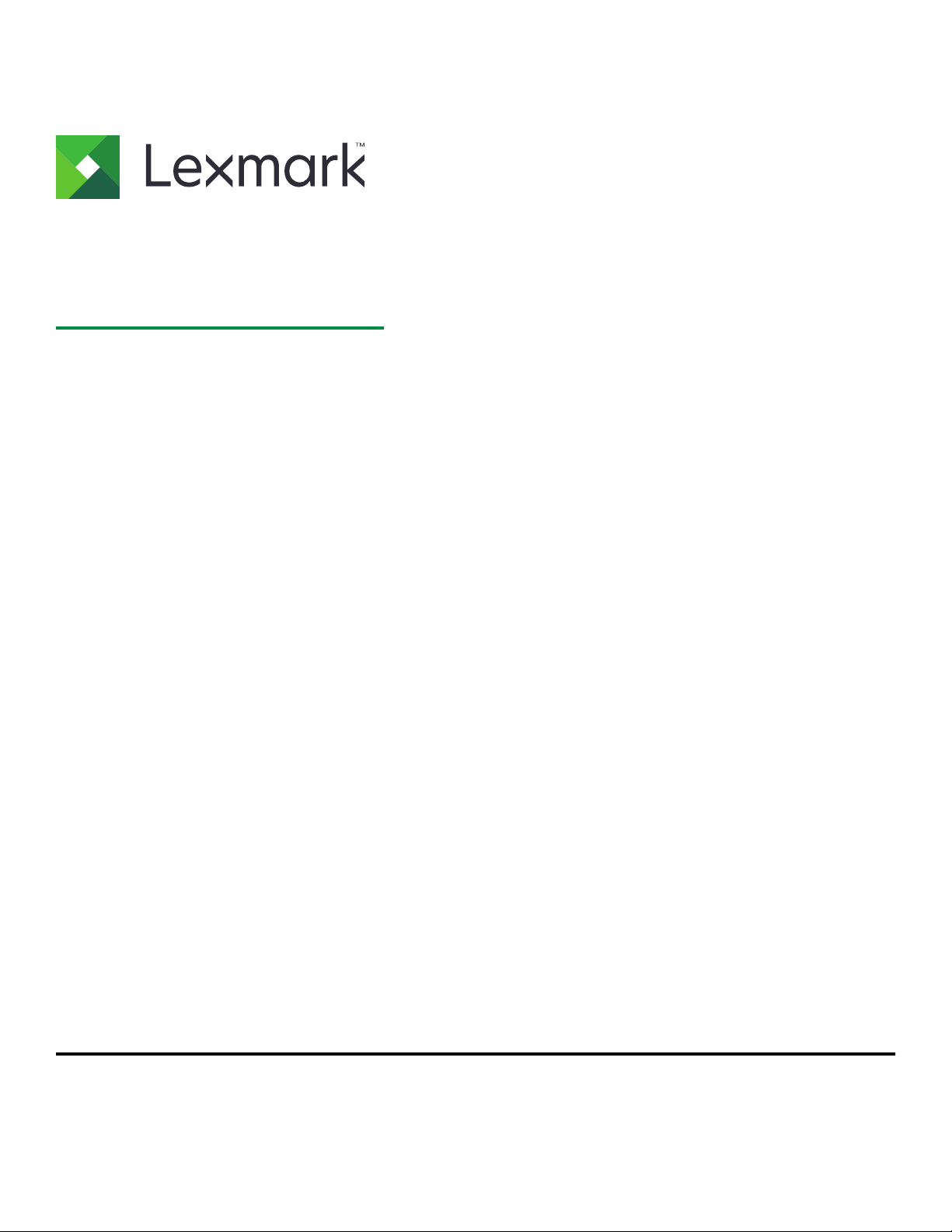
MFP MB2236
Guide de l'utilisateur
Mars 2021 www.lexmark.com
Type de machi ne :
3400
Modèles :
481, 485
Page 2
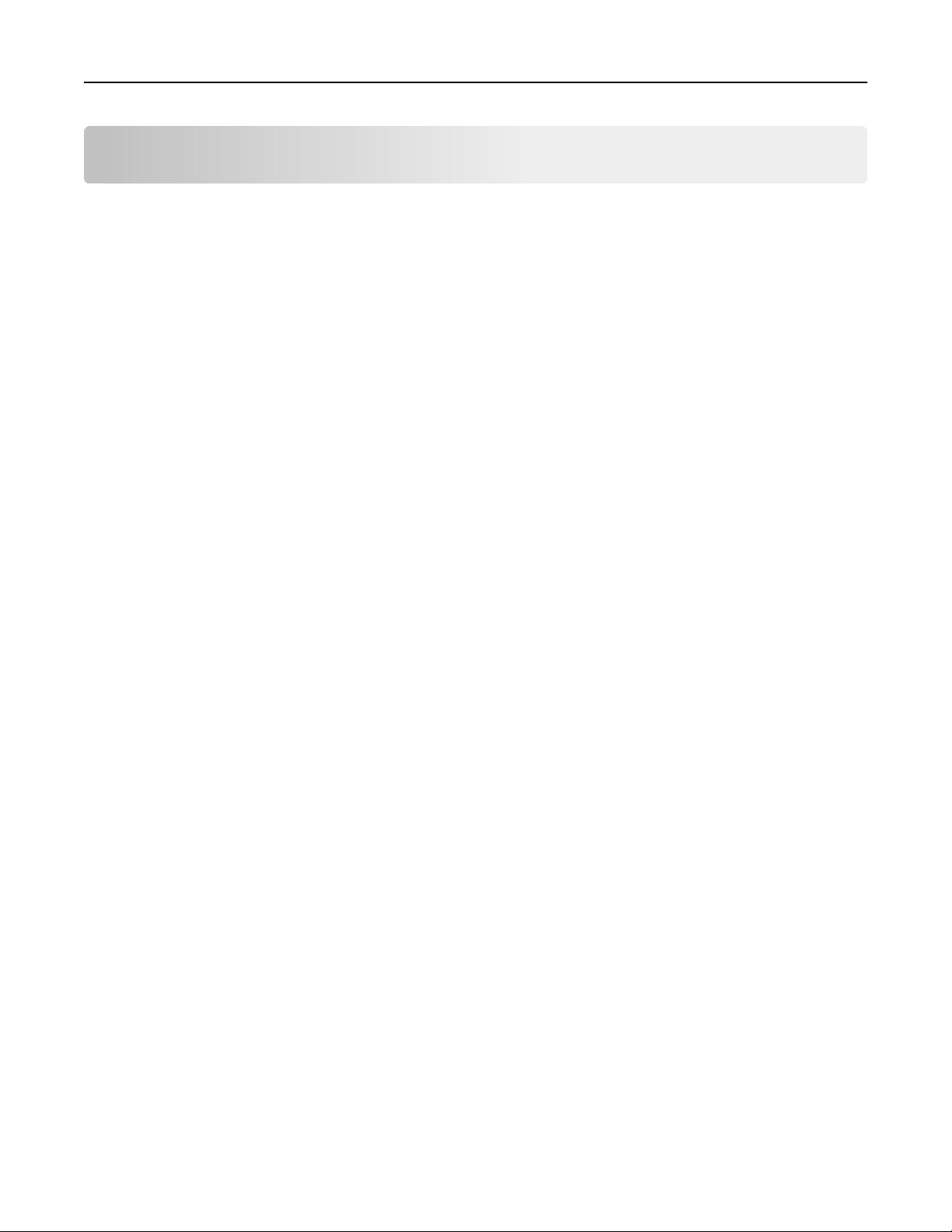
Contenus 2
Contenus
Consignes de sécurité..................................................................................6
Conventions.......................................................................................................................................................... 6
Déclaration du produit........................................................................................................................................6
A propos de l'imprimante............................................................................ 9
Recherche d'informations à propos de l'imprimante................................................................................. 9
Recherche du numéro de série de l'imprimante........................................................................................10
Configuration de l'imprimante..........................................................................................................................11
Utilisation du panneau de commandes........................................................................................................12
Personnalisation de l'écran d'accueil............................................................................................................13
Modification de la langue du clavier sur l'écran.........................................................................................13
Comprendre l'état du bouton Marche/Arrêt et du voyant.......................................................................14
Choix du papier...................................................................................................................................................14
Configurer,
Sélection d'un emplacement pour l'imprimante....................................................................................... 20
Connexion des câbles...................................................................................................................................... 21
Configuration de l'imprimante en télécopieur...........................................................................................22
Configuration des paramètres SMTP de messagerie..............................................................................32
Chargement du papier et des supports spéciaux....................................................................................40
Installation et mise à jour des logiciels, pilotes et microcodes.............................................................43
Utilisation en réseau.........................................................................................................................................46
Création d'un profil Cloud Connector..........................................................................................................50
Impression de la page des paramètres de menu......................................................................................51
installer et paramétrer.......................................................... 20
Sécuriser l'imprimante............................................................................... 52
Eacement de la mémoire de l'imprimante............................................................................................... 52
Restauration des paramètres usine..............................................................................................................52
Déclaration relative à la volatilité..................................................................................................................52
Impression................................................................................................... 53
Impression depuis un ordinateur.................................................................................................................. 53
Impression à partir d'un périphérique mobile............................................................................................53
Impression à partir d'un lecteur flash...........................................................................................................55
Lecteurs flash et types de fichiers pris en charge....................................................................................55
Page 3
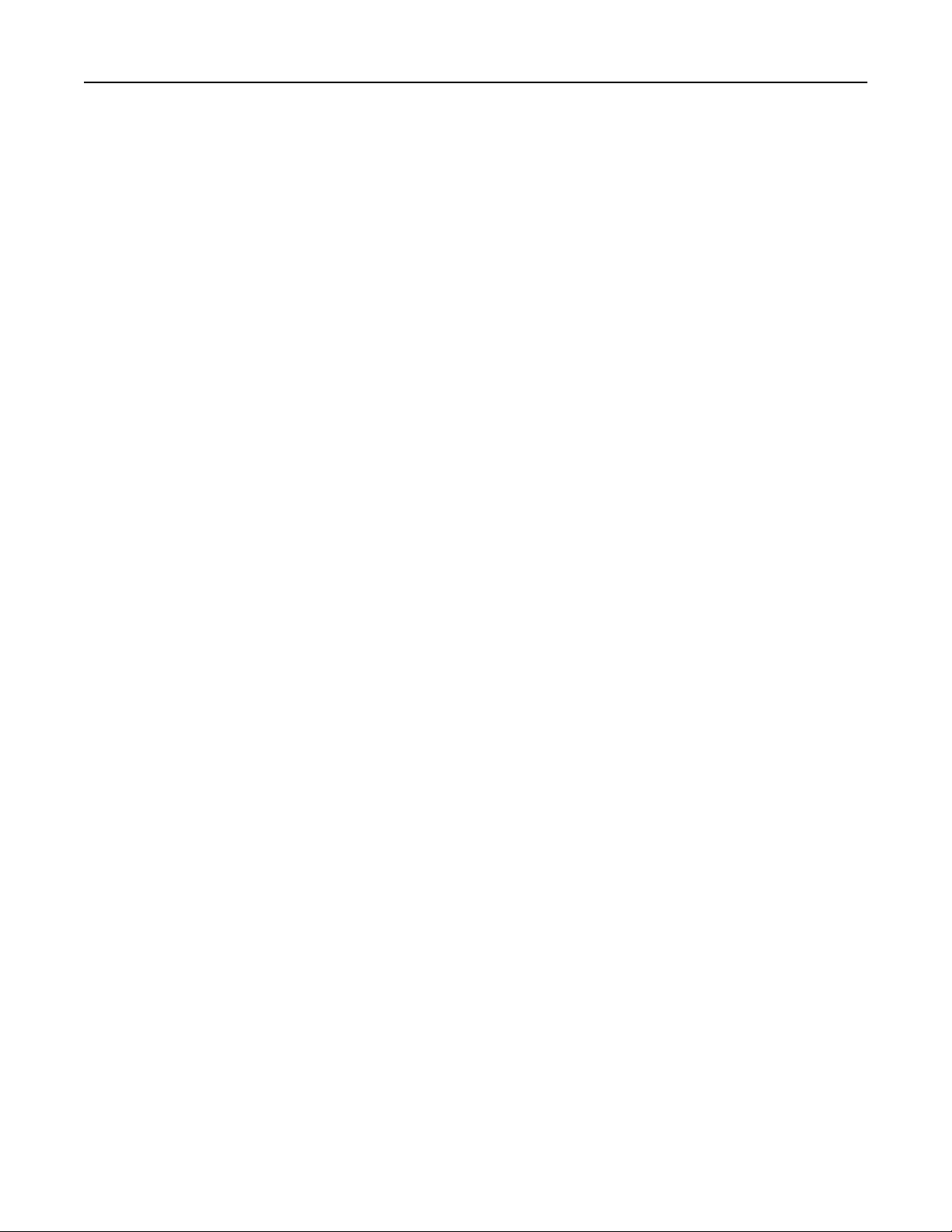
Contenus 3
Configuration des travaux confidentiels..................................................................................................... 56
Impression de travaux confidentiels et suspendus..................................................................................57
Impression à partir d'un profil Cloud Connector.......................................................................................58
Impression de la liste des échantillons de polices...................................................................................58
Insertion d'intercalaires entre les copies....................................................................................................58
Annulation d'une tâche d'impression...........................................................................................................58
Réglage de l'intensité du toner..................................................................................................................... 59
Copie............................................................................................................ 60
Utilisation du dispositif d'alimentation automatique et de la vitre du scanner.................................60
Faire des copies................................................................................................................................................60
Copie de photos.................................................................................................................................................61
Copie sur du papier à en-tête.........................................................................................................................61
Copie des deux côtés du papier....................................................................................................................61
Réduction ou agrandissement de copies....................................................................................................61
Copie de plusieurs pages sur une feuille...................................................................................................62
Assemblage des copies.................................................................................................................................. 62
Copie de cartes................................................................................................................................................. 62
Création d'un raccourci de copie..................................................................................................................62
E-mail............................................................................................................64
Utilisation du dispositif d'alimentation automatique et de la vitre du scanner................................. 64
Envoi d'un courrier électronique...................................................................................................................64
Télécopie......................................................................................................66
Utilisation du dispositif d'alimentation automatique et de la vitre du scanner.................................66
Envoi d'une télécopie.......................................................................................................................................66
Planification d'une télécopie.......................................................................................................................... 67
Création d'un raccourci de destinations de télécopies...........................................................................67
Modification de la résolution de la télécopie.............................................................................................68
Réglage de l'intensité de télécopie..............................................................................................................68
Imprimer un journal de télécopie..................................................................................................................68
Blocage des télécopies non sollicitées (télécopies de publicité)........................................................ 69
Mise en attente des fax................................................................................................................................... 69
Transfert d'une télécopie................................................................................................................................ 69
Page 4
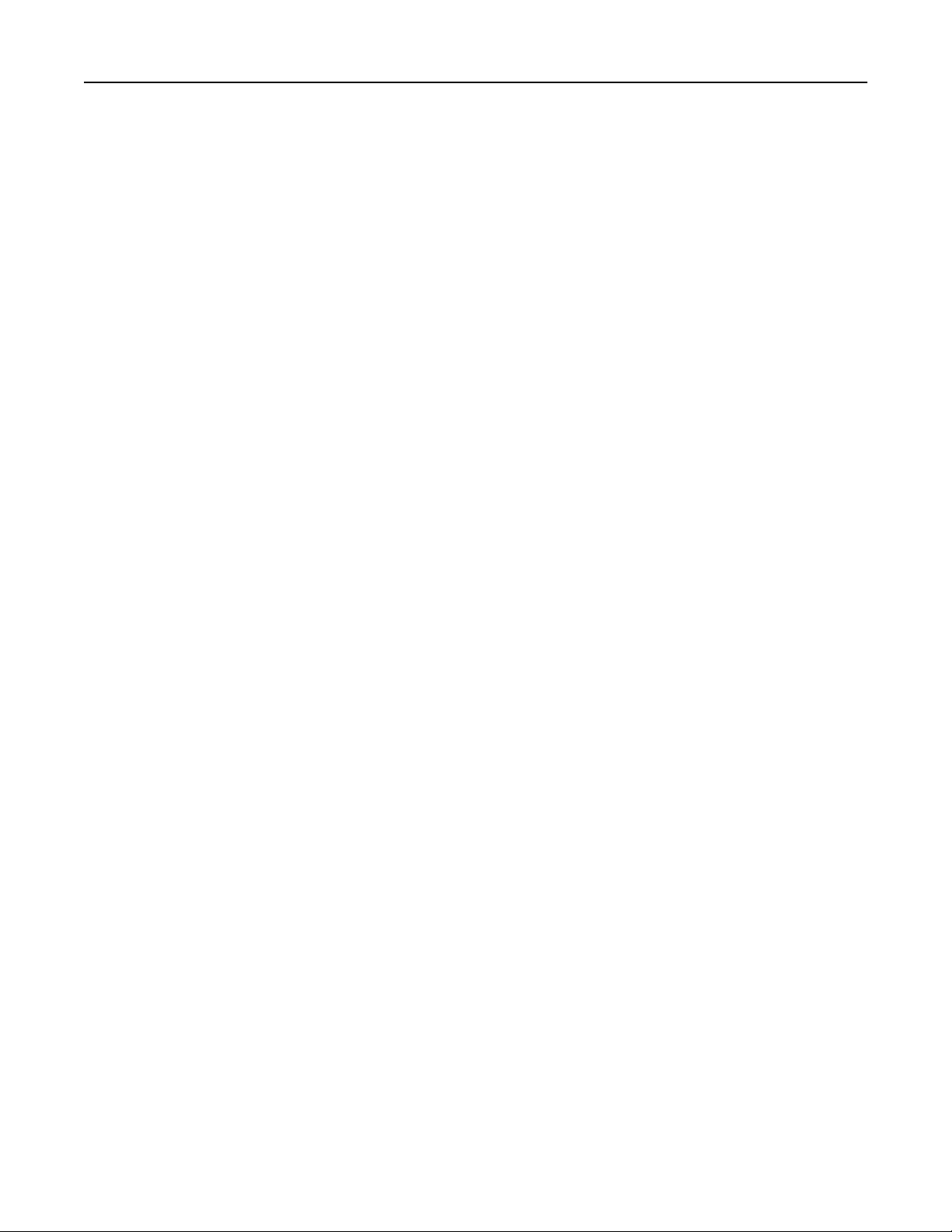
Contenus 4
Numérisation................................................................................................71
Utilisation du dispositif d'alimentation automatique et de la vitre du scanner.................................. 71
Numérisation vers un ordinateur....................................................................................................................71
Numérisation vers un lecteur flash............................................................................................................... 73
Numérisation vers un serveur FTP................................................................................................................73
Numérisation vers un dossier réseau...........................................................................................................74
Numérisation vers un profil Cloud Connector........................................................................................... 75
Utiliser les menus de l'imprimante...........................................................76
Achage des menus........................................................................................................................................76
Périphérique........................................................................................................................................................77
Impression...........................................................................................................................................................86
Papier.....................................................................................................................................................................91
Copie.................................................................................................................................................................... 93
Télécopie.............................................................................................................................................................95
E-mail.................................................................................................................................................................. 105
FTP.......................................................................................................................................................................109
Lecteur USB.........................................................................................................................................................111
Réseau/Ports......................................................................................................................................................115
Sécurité.............................................................................................................................................................. 128
Cloud Connector..............................................................................................................................................132
Rapports............................................................................................................................................................. 132
Dépannage........................................................................................................................................................ 133
Entretenir l'imprimante............................................................................ 134
Vérification de l'état des pièces et fournitures........................................................................................ 134
Configuration des notifications de fournitures.........................................................................................134
Configuration des alertes par courrier électronique..............................................................................134
Achage de rapports.....................................................................................................................................135
Commande de pièces et de consommables............................................................................................135
Remplacement des pièces et consommables.........................................................................................136
Nettoyage des pièces de l'imprimante....................................................................................................... 141
Economie d'énergie et de papier................................................................................................................ 144
Déplacement de l'imprimante...................................................................................................................... 145
Transport de l'imprimante..............................................................................................................................145
Page 5

Contenus 5
Résoudre un problème.............................................................................146
Problèmes de qualité d'impression.............................................................................................................146
Problèmes d'impression.................................................................................................................................147
L'imprimante ne répond pas..........................................................................................................................174
Impossible de lire le lecteur flash................................................................................................................175
Activation du port USB................................................................................................................................... 175
Problèmes de connexion réseau.................................................................................................................176
Problèmes liés aux consommables.............................................................................................................178
Elimination des bourrages.............................................................................................................................179
Problèmes de chargement du papier.........................................................................................................187
Problèmes d'envoi par e-mail.......................................................................................................................190
Problèmes de télécopie..................................................................................................................................191
Problèmes de numérisation.......................................................................................................................... 197
Contacter l'assistance clientèle.................................................................................................................. 203
Recyclage et mise au rebut.....................................................................205
Recyclage des produits Lexmark............................................................................................................... 205
Recyclage des emballages de produits Lexmark..................................................................................205
Avis.............................................................................................................206
Index........................................................................................................... 217
Page 6
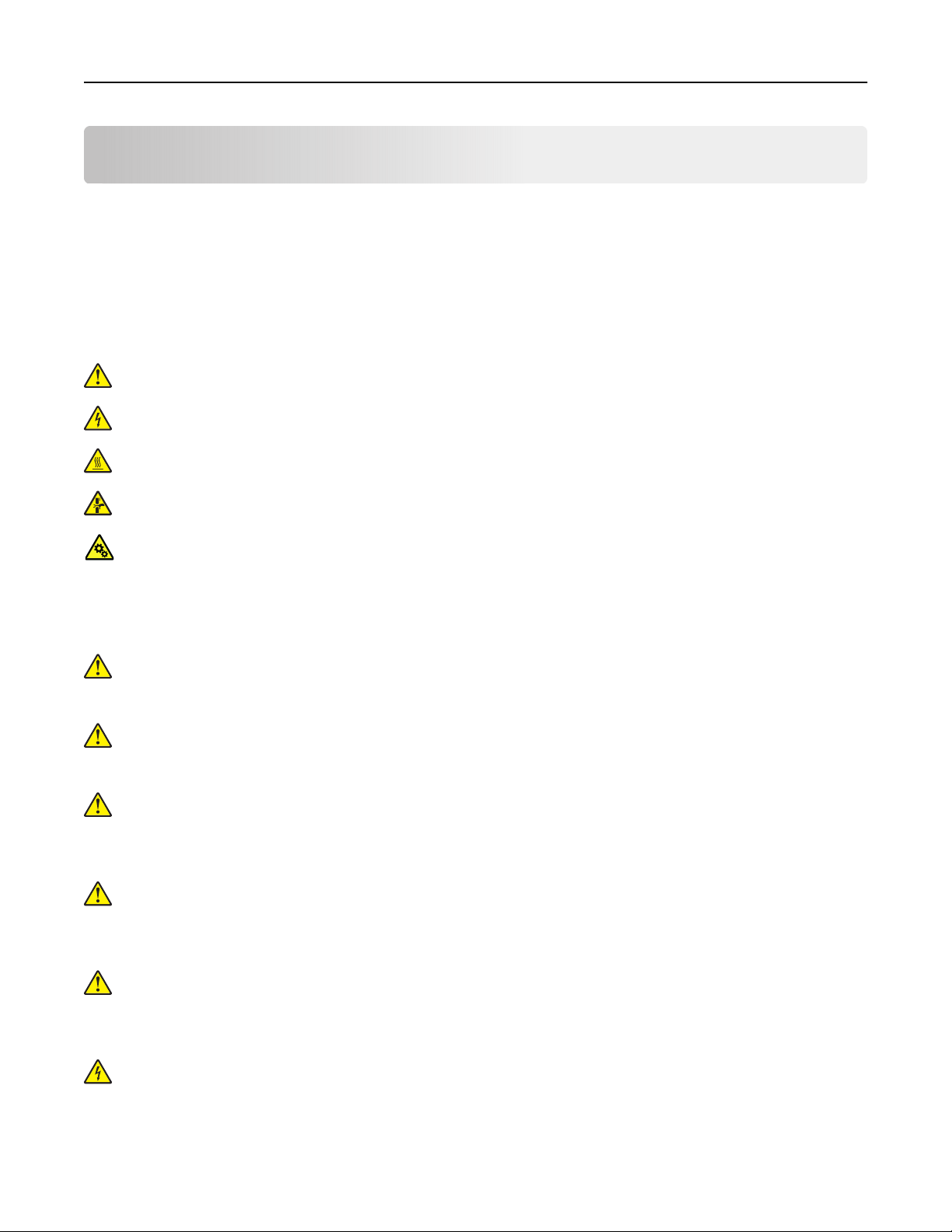
Consignes de sécurité 6
Consignes de sécurité
Conventions
Remarque : Une Remarque fournit des informations pouvant vous être utiles.
Avertissement : Un Avertissement signale un danger susceptible d'endommager le logiciel ou le matériel.
ATTENTION : La mention Attention vous signale un risque de blessure corporelle.
Il existe diérentes mises en garde :
ATTENTION—RISQUE DE BLESSURE : Signale un risque de blessure.
ATTENTION—RISQUE D'ELECTROCUTION : Signale un risque d'électrocution.
ATTENTION—SURFACE CHAUDE : Signale un risque de brûlure de contact.
ATTENTION : RISQUE DE PINCEMENT : Signale un risque de pincement entre des pièces mobiles.
AVERTISSEMENT - PIECES MOBILES : Signale un risque de coupures ou de frottements à cause des
pièces rotatives.
Déclaration du produit
ATTENTION—RISQUE DE BLESSURE : Pour éviter tout risque d'électrocution ou d'incendie, branchez
le câble d'alimentation directement à une prise électrique répondant aux exigences requises et
correctement mise à la terre, proche du produit et facile d'accès.
ATTENTION—RISQUE DE BLESSURE : Pour éviter tout risque d'incendie ou d'électrocution, utilisez
uniquement le câble d'alimentation fourni avec ce produit ou un câble de remplacement autorisé par le
fabricant.
ATTENTION—RISQUE DE BLESSURE : Ce produit ne doit pas être utilisé avec des rallonges, des barres
multiprises, des rallonges multiprises ou des périphériques UPS. La capacité de ces types d'accessoires
peut être facilement dépassée par une imprimante laser, d'où un risque de dégâts matériels, d'incendie
ou de performances d'impression amoindries.
ATTENTION—RISQUE DE BLESSURE : Utilisez uniquement un parasurtenseur correctement raccordé à
l'imprimante et au câble d'alimentation fourni avec la machine. L'utilisation de parasurtenseurs non
fabriqués par Lexmark comporte un risque d'incendie et de dégâts matériels, et peut amoindrir les
performances de l'imprimante.
ATTENTION—RISQUE DE BLESSURE : Pour réduire le risque d'incendie, utilisez uniquement un câble
de télécommunication 26 AWG minimum (RJ-11) pour connecter ce produit au réseau téléphonique
public. Pour les utilisateurs en Australie, le câble doit être approuvé par l'Australian Communications and
Media Authority.
ATTENTION—RISQUE D'ELECTROCUTION : Pour éviter tout risque d'électrocution, n'installez pas la
machine à proximité d'un point d'eau ou dans un environnement humide.
Page 7
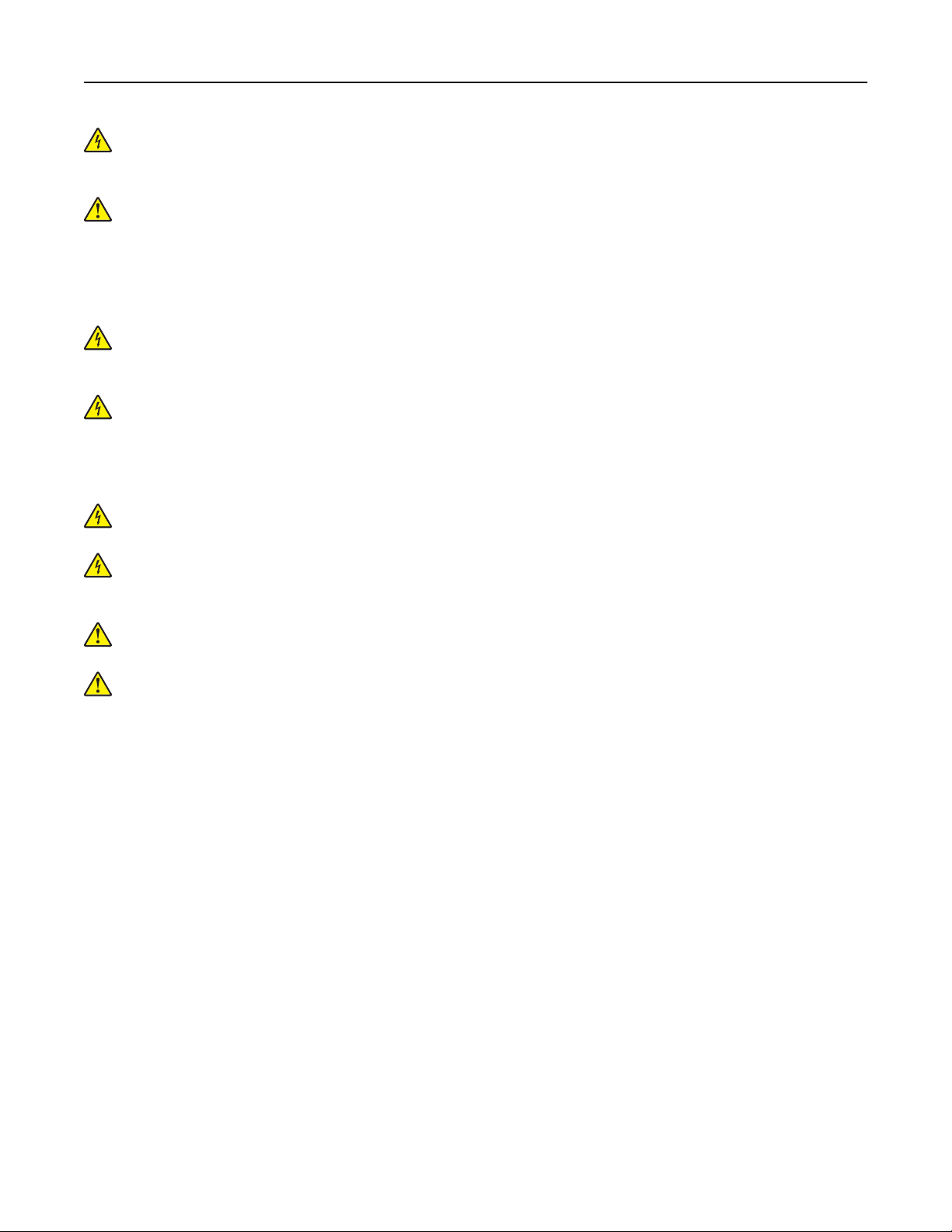
Consignes de sécurité 7
ATTENTION—RISQUE D'ELECTROCUTION : Pour éviter tout risque d'électrocution, n'installez pas ce
produit, et n'eectuez aucun branchement électrique (raccordement du câble d'alimentation, installation
de la fonction de télécopie) ou téléphonique en cas d'orage violent.
ATTENTION—RISQUE DE BLESSURE : abstenez-vous de couper, de tordre, de plier, d'écraser le câble
d'alimentation ou de poser des objets lourds dessus. Ne le soumettez pas à une usure ou une utilisation
abusive. Ne pincez pas le cordon d'alimentation entre des objets, par exemple des meubles, et un mur.
Un risque d'incendie ou de choc électrique pourrait s'ensuivre. Vérifez régulièrement que le câble
d'alimentation ne présente pas ces problèmes. Avant de l'inspecter, débranchez-le de la prise
électrique.
ATTENTION—RISQUE D'ELECTROCUTION : Pour éviter tout risque d'électrocution, vérifiez que toutes
les connexions externes (telles que les connexions Ethernet et téléphonique) sont correctement
installées dans les ports appropriés.
ATTENTION—RISQUE D'ELECTROCUTION : Pour éviter tout risque d'électrocution lorsque vous devez
accéder à la carte contrôleur, ou installer du matériel en option ou des cartes mémoire alors que
l'imprimante est déjà en service, mettez celle-ci hors tension et débranchez son câble d'alimentation de
la prise électrique avant de poursuivre. Si d'autres périphériques sont connectés à l'imprimante, mettezles également hors tension et débranchez tous les câbles reliés à l'imprimante.
ATTENTION—RISQUE D'ELECTROCUTION : Pour éviter tout risque d'électrocution, n'utilisez pas la
fonction de télécopie en cas d'orage violent.
ATTENTION—RISQUE D'ELECTROCUTION : pour éviter tout risque d'électrocution lors du nettoyage
de l'extérieur de l'imprimante, débranchez le cordon d'alimentation électrique de la prise et
déconnectez tous les câbles de l'imprimante avant de continuer.
ATTENTION—RISQUE DE BLESSURE : Si votre imprimante pèse plus de 20 kg (44 lb), l'intervention
d'au moins deux personnes est nécessaire pour la soulever sans risque.
ATTENTION—RISQUE DE BLESSURE : Avant de déplacer l'imprimante, suivez les instructions cidessous pour éviter de vous blesser ou d'endommager l'imprimante :
•
Vérifiez
que tous les tiroirs et portes sont correctement fermés.
• Mettez l'imprimante hors tension, puis débranchez le cordon d'alimentation de la prise électrique.
• Débranchez tous les cordons et câbles de l'imprimante.
• Si l'imprimante dispose de bacs en option séparés au sol ou d'options de sortie fixées, retirez-les avant de
déplacer l'imprimante.
• Si l'imprimante est équipée d'un socle à roulettes, roulez-la avec précaution vers le nouvel emplacement.
Manipulez l'ensemble avec précaution lors du passage sur des seuils et des
diérences
de niveau du sol.
• Si l'imprimante ne dispose pas d'un socle à roulettes, mais est dotée de bacs en option ou d'options de
sortie, retirez les options de sortie et soulevez l'imprimante pour la séparer des bacs. N'essayez pas de
soulever l'imprimante et les options en même temps.
• Utilisez toujours les poignées de l'imprimante pour la soulever.
• Si vous utilisez un chariot pour déplacer l'imprimante, veillez à ce que sa surface puisse accueillir toute la
base de l'imprimante.
• Si vous utilisez un chariot pour déplacer les options matérielles, veillez à ce que sa surface puisse accueillir
les dimensions de ces options.
• Maintenez l'imprimante en position verticale.
• Evitez tout mouvement brusque.
Page 8
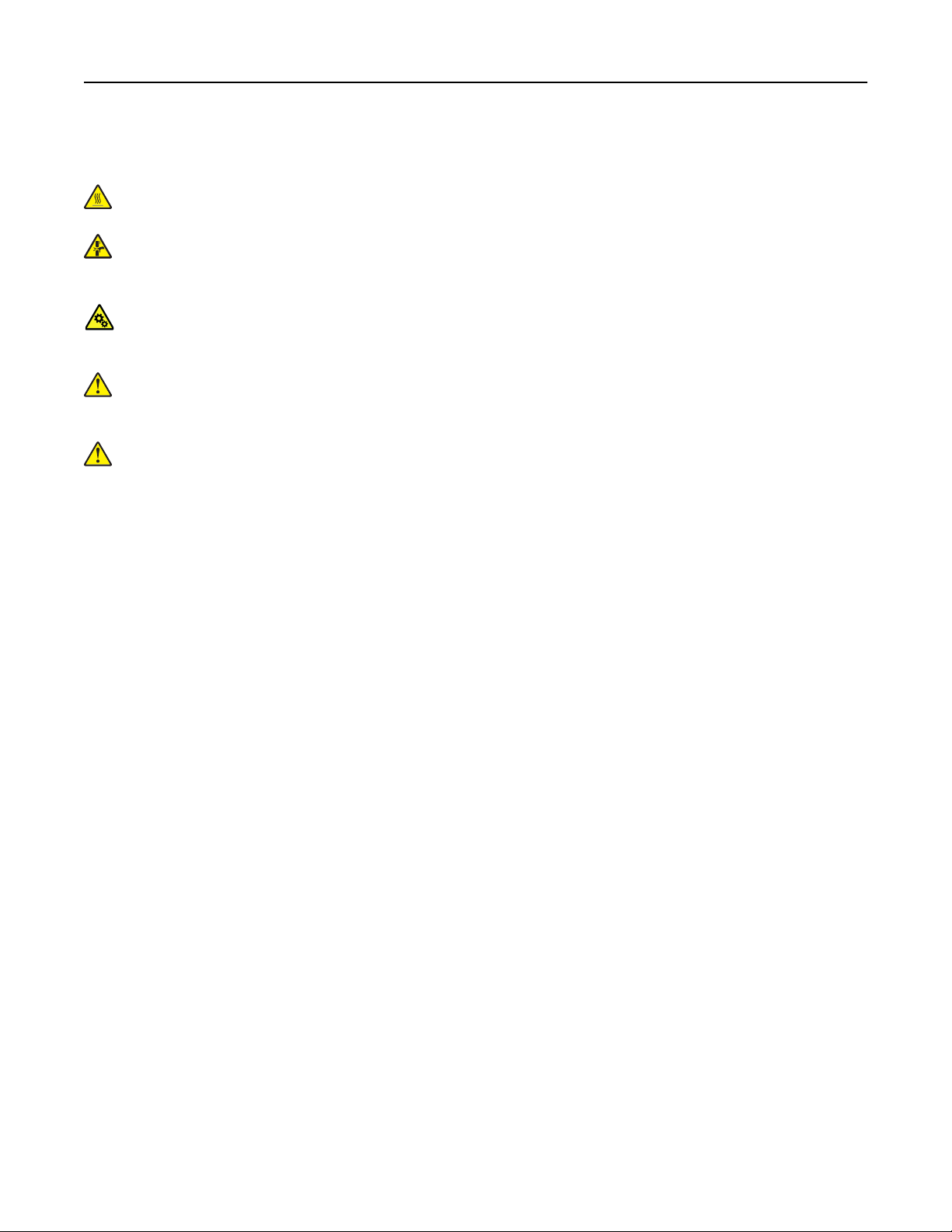
Consignes de sécurité 8
• Prenez garde de ne pas laisser vos doigts sous l'imprimante lorsque vous la posez.
• Assurez-vous qu'il y a susamment d'espace autour de l'imprimante.
ATTENTION—SURFACE CHAUDE : L'intérieur de l'imprimante risque d'être brûlant. pour réduire le
risque de brûlure, laissez la surface ou le composant refroidir avant d'y toucher.
ATTENTION : RISQUE DE PINCEMENT : Pour éviter tout risque de blessure par pincement, agissez
avec précaution au niveau des zones signalées par cette étiquette. Les blessures par pincement
peuvent se produire autour des pièces mobiles telles que les engrenages, portes, tiroirs et capots.
AVERTISSEMENT - PIECES MOBILES : Pour éviter tout risque de coupures ou de frottements, éloignez
les mains des pièces en mouvement dans les zones signalées par cette étiquette. Les pièces en
mouvement autour des engrenages et autres pièces rotatives peuvent causer des blessures.
ATTENTION—RISQUE DE BLESSURE : Ce produit utilise un laser. L’utilisation de commandes ou de
réglages, ou la mise en place de procédures autres que celles
peuvent entraîner des risques d’exposition aux rayonnements laser.
ATTENTION—RISQUE DE BLESSURE : La batterie lithium de ce produit n'est pas destinée à être
remplacée. Il existe un risque d'explosion si une batterie lithium est placée de façon incorrecte. Ne
rechargez pas, ne démontez pas et n’incinérez pas une batterie lithium. Mettez les batteries lithium
usagées au rebut selon les instructions du fabricant et les réglementations locales.
spécifiées
dans le Guide de l'utilisateur
Ce produit a été conçu, testé et approuvé
d'utiliser des composants
sont pas toujours connues. Le fabricant n'est pas responsable de l'utilisation de pièces de rechange d'autres
fabricants.
Pour toute intervention ou réparation autre que celles décrites dans la documentation de l'utilisateur, adressezvous à un représentant du service approprié.
Ce produit utilise un procédé d’impression thermique qui
provoquer des émanations provenant du support. Vous devez lire intégralement la section relative aux
instructions de mise en service qui traitent du choix des supports d'impression afin d'éviter d'éventuelles
émanations dangereuses.
Ce produit peut générer un dégagement d'ozone en fonctionnement normal et être équipé d'un
pour limiter les concentrations d'ozone à des niveaux inférieurs à ceux préconisés par la législation. Pour éviter
une forte concentration d'ozone lors d'une utilisation intensive, installez ce produit dans une zone bien ventilée
et remplacez les filtres d'ozone et d'évacuation si cette instruction figure les consignes d'entretien du produit.
Si ces consignes ne fait aucune référence aux
remplacer.
CONSERVEZ PRECIEUSEMENT CES CONSIGNES.
spécifiques
du fabricant. Les caractéristiques de sécurité de certains éléments ne
de satisfaire à des normes de sécurité générale strictes et
afin
le support d’impression, ce qui peut
que ce produit ne comporte pas de
filtres,
cela
chaue
signifie
filtre
conçu
filtres
à
Page 9
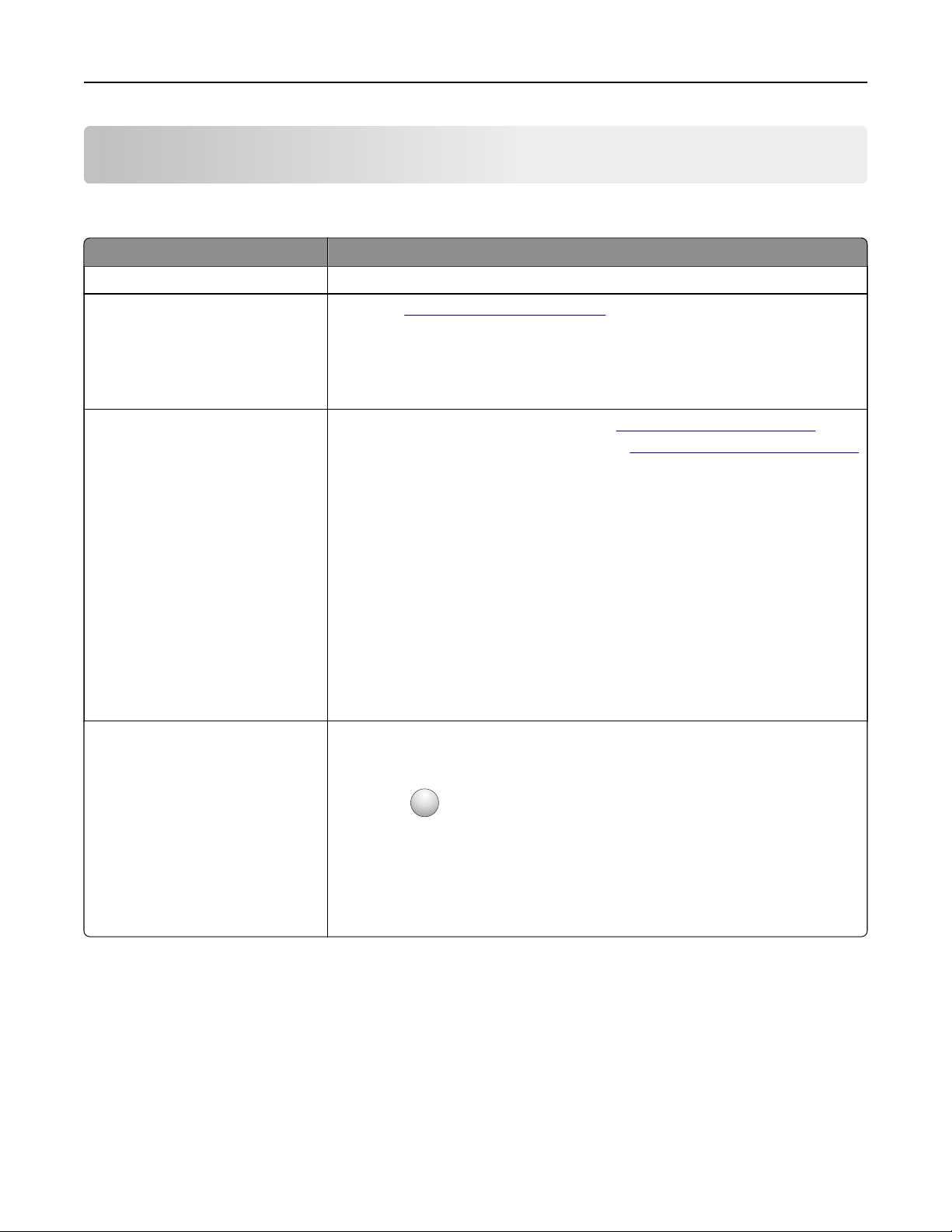
A propos de l'imprimante 9
A propos de l'imprimante
Recherche d'informations à propos de l'imprimante
Que recherchez-vous ? Trouvez-le ici
Instructions pour l'installation initiale Reportez-vous à la documentation de configuration fournie avec l'imprimante.
• Logiciel de l'imprimante
• Pilote d'impression ou de
télécopie
• Microcode de l'imprimante
• Utilitaire
• Sélection et stockage du papier
et des supports spéciaux
• Chargement du papier
• Configuration des paramètres de
l'imprimante
• Achage et impression de
documents et de photos
• Configuration et utilisation du
logiciel de l'imprimante
• Configuration d'une imprimante
sur un réseau
• Informations sur l'entretien de
l'imprimante
• Dépannage et résolution des
problèmes
Informations sur l'utilisation du
logiciel de l'imprimante
Accédez à
et, dans le menu Type, sélectionnez le pilote, le microcode ou l'utilitaire dont vous
avez besoin.
Centre d'informations : accédez à l'adresse
Vidéos de démonstration : accédez à l'adresse
Pour obtenir de l'aide concernant les systèmes d'exploitation Microsoft Windows
ou Macintosh, ouvrez une application ou un logiciel d'impression et cliquez sur
Aide.
www.lexmark.com/downloads, recherchez votre modèle d'imprimante
https://infoserve.lexmark.com.
https://infoserve.lexmark.com/idv/.
?
Cliquez sur
Remarques :
• Aide du logiciel est installée automatiquement avec le logiciel de l'impri-
mante.
• Selon le système d'exploitation, le logiciel de l'imprimante se trouve dans le
dossier Programmes de l'imprimante ou sur le bureau.
pour acher l'aide contextuelle.
Page 10
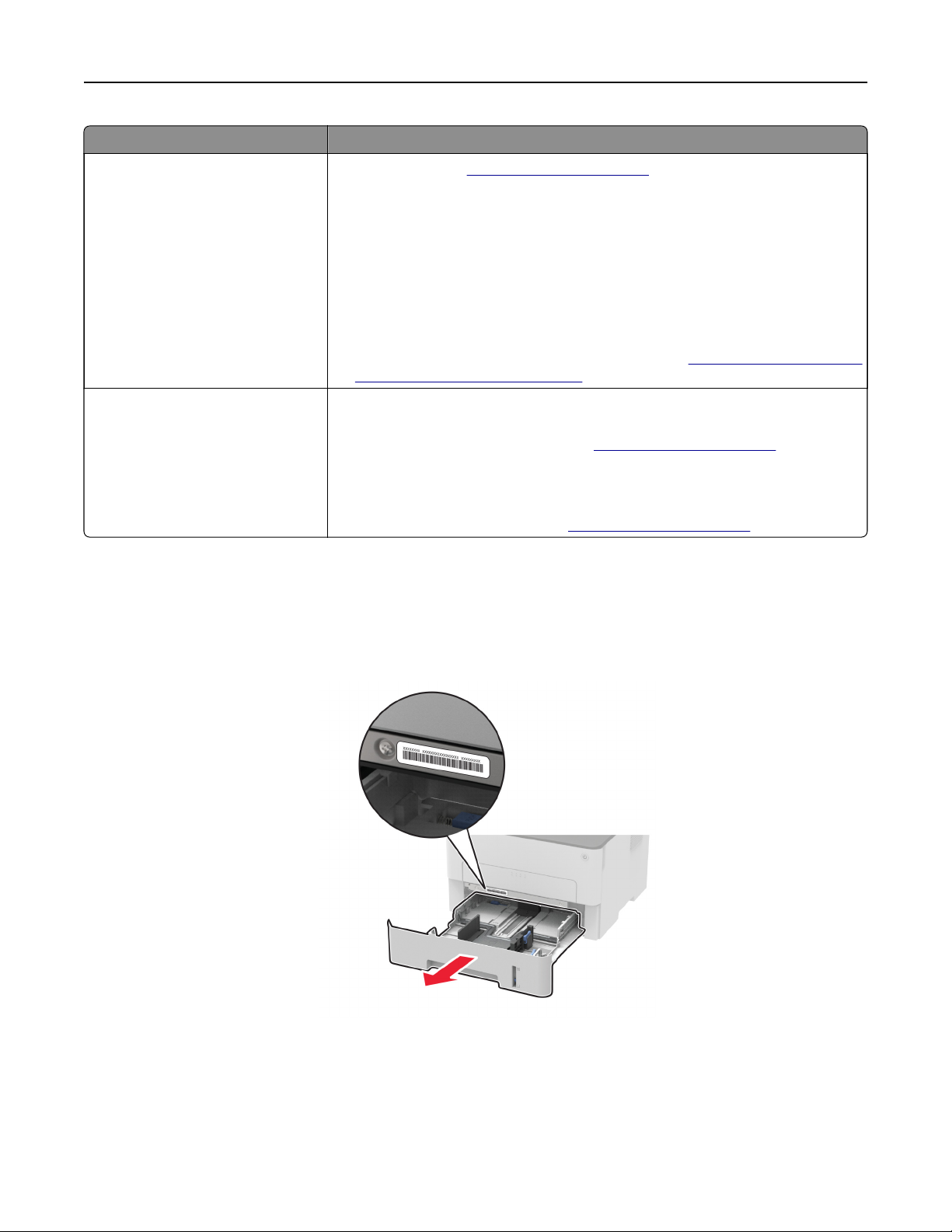
A propos de l'imprimante 10
Que recherchez-vous ? Trouvez-le ici
• Documentation
• Assistance en ligne par messa-
gerie instantanée
• Assistance par e-mail
• Support vocal
Accédez à l'adresse
Remarque : Sélectionnez votre pays ou votre région, puis votre produit afin de
consulter le site d'assistance approprié.
Les informations de contact d'assistance de votre pays ou région sont disponibles
sur le site Web ou sur la garantie papier fournie avec votre imprimante.
Ayez les informations suivantes à portée de main lorsque vous contactez l'assis-
tance clientèle :
http://support.lexmark.com.
• Lieu et date d'achat
• Type de machine et numéro de série
« Recherche du numéro de
• Consignes de sécurité
• Informations réglementaires
• Informations de garantie
• Informations relatives à l'environ-
nement
Pour plus d'informations, reportez-vous à la section
série de l'imprimante » à la page 10.
Les informations de garantie varient en fonction des pays ou des zones :
• Aux Etats-Unis : reportez-vous à la Déclaration de garantie limitée fournie avec
l'imprimante, ou accédez à l'adresse
http://support.lexmark.com.
• Dans les autres pays et régions : reportez-vous à la garantie fournie avec
l'imprimante.
Guide d'informations sur le produit : reportez-vous à la documentation fournie avec
l'imprimante ou accédez à l'adresse
http://support.lexmark.com.
Recherche du numéro de série de l'imprimante
1 Tirez sur le tiroir pour le dégager.
2 Recherchez le numéro de série sous le chargeur manuel.
Page 11
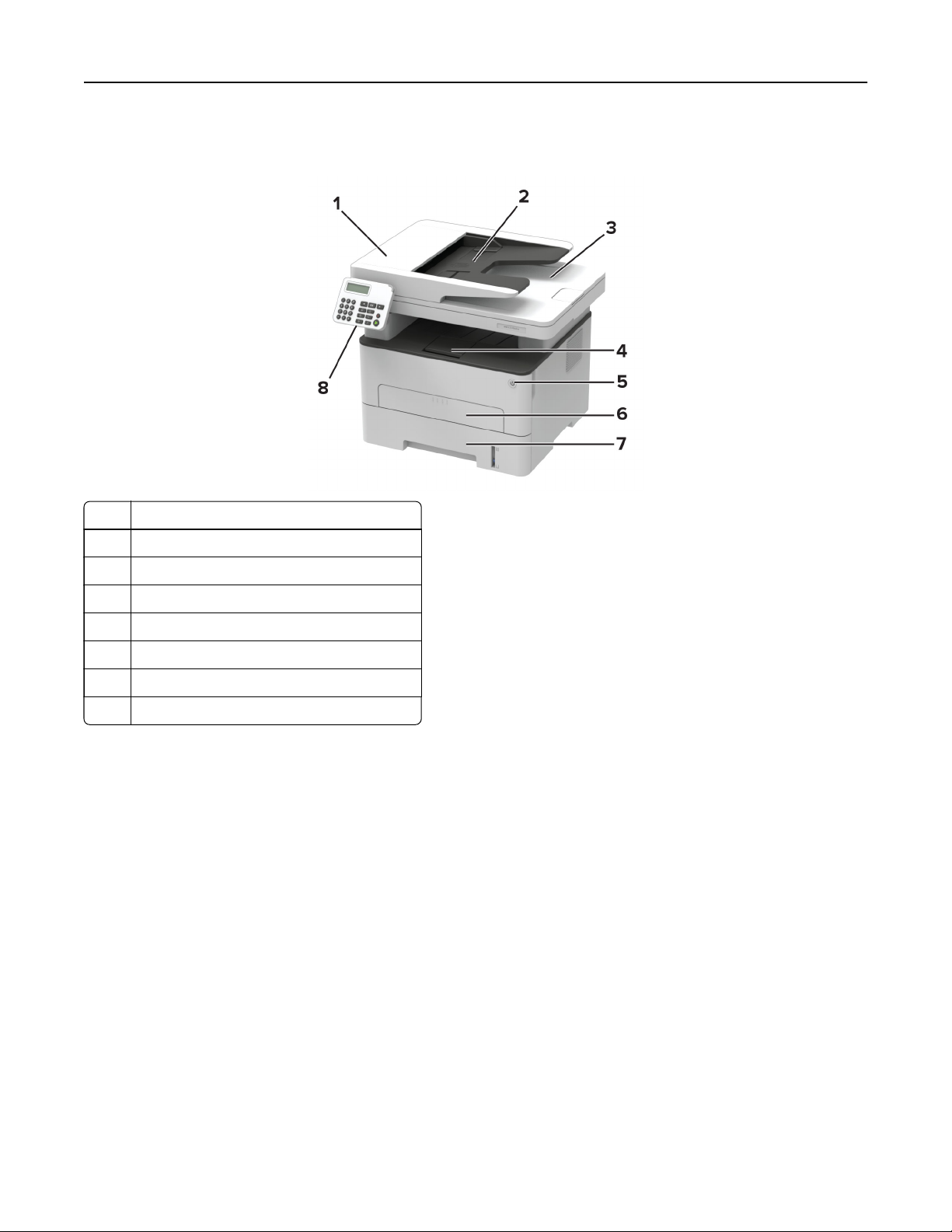
A propos de l'imprimante 11
Configuration de l'imprimante
1 Dispositif d'alimentation automatique (DAA)
2 Tiroir du DAA
3 Réceptacle du DAA
4 Réceptacle standard
5 Marche/arrêt
6 Chargeur manuel
7 Tiroir 250 feuilles
8 Panneau de commandes
Remarque : L'apparence peut varier en fonction du modèle de l'imprimante.
Page 12
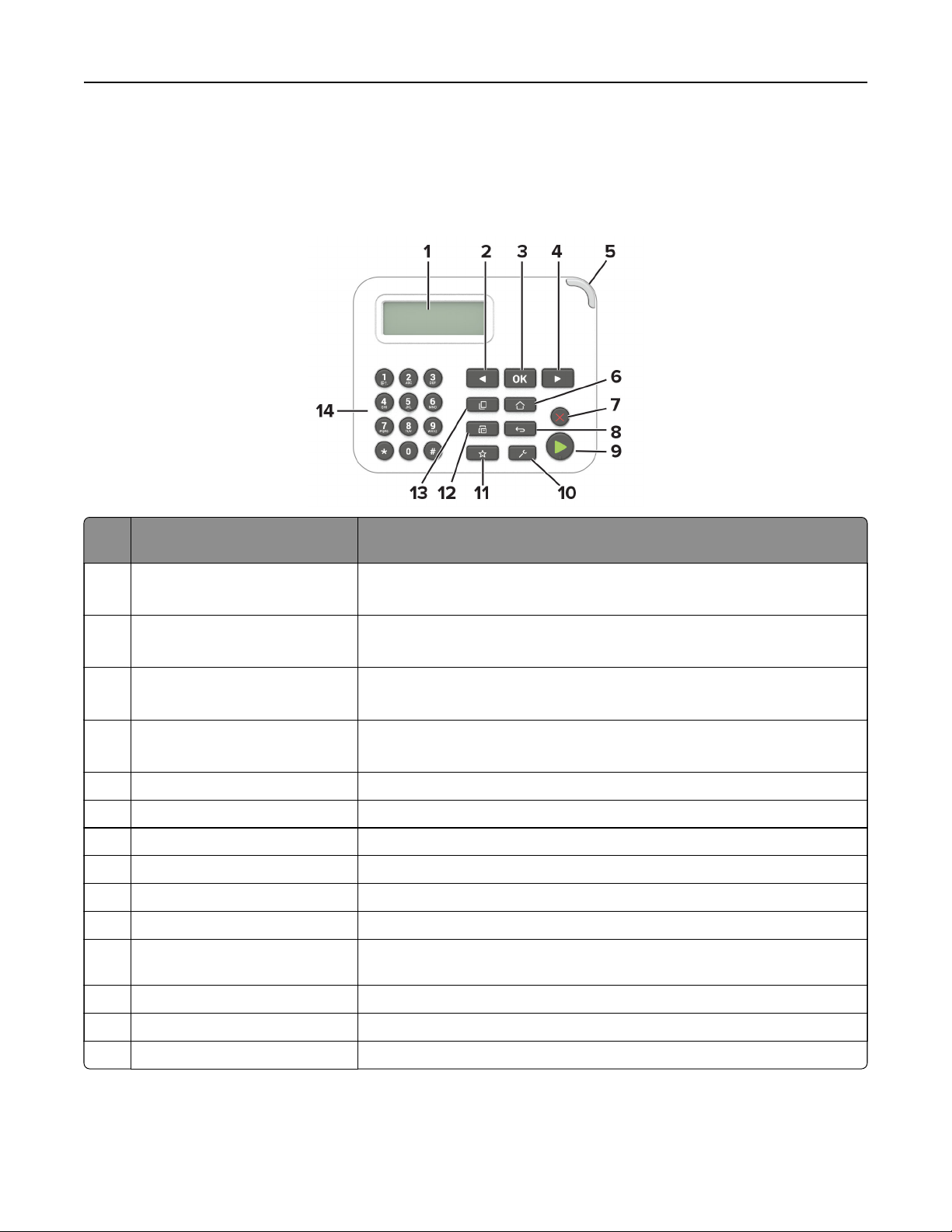
A propos de l'imprimante 12
Utilisation du panneau de commandes
MFP Lexmark MB2236adw
Pièces du panneau de
commandes
1 Ecran
Fonction
• Acher les messages de l'imprimante et l'état des consommables.
• Configurer et utiliser l'imprimante.
2 Flèche vers la gauche
• Faire défiler les menus ou naviguer entre les écrans et les options de menu.
• Réduire la valeur numérique d'un paramètre.
3 Bouton Sélectionner
• Sélectionner une option de menu.
• Enregistrer les modifications dans un paramètre.
4 Flèche vers la droite
• Faire défiler les menus ou naviguer entre les écrans et les options de menu.
• Augmenter la valeur numérique d'un paramètre.
5 Voyant Vérifier l'état de l'imprimante.
6 Bouton Accueil Accéder à l'écran d'accueil.
7 Bouton Arrêt/Annulation Arrêter le travail d'impression en cours.
8 Bouton Retour Revenir à l'écran précédent.
9 Bouton Démarrer Lancer une tâche en fonction du mode sélectionné.
10 Bouton Menu Accéder aux menus de l'imprimante.
11 Bouton Raccourcis Accéder aux raccourcis pour les fonctions fréquemment utilisées avec les
paramètres précédemment enregistrés.
12 Touche Envoyer par télécopie Passer en mode Télécopie.
13 Bouton Copier Passer en mode Copie.
14 Pavé numérique Saisir des chires ou des symboles dans un champ de saisie.
Page 13
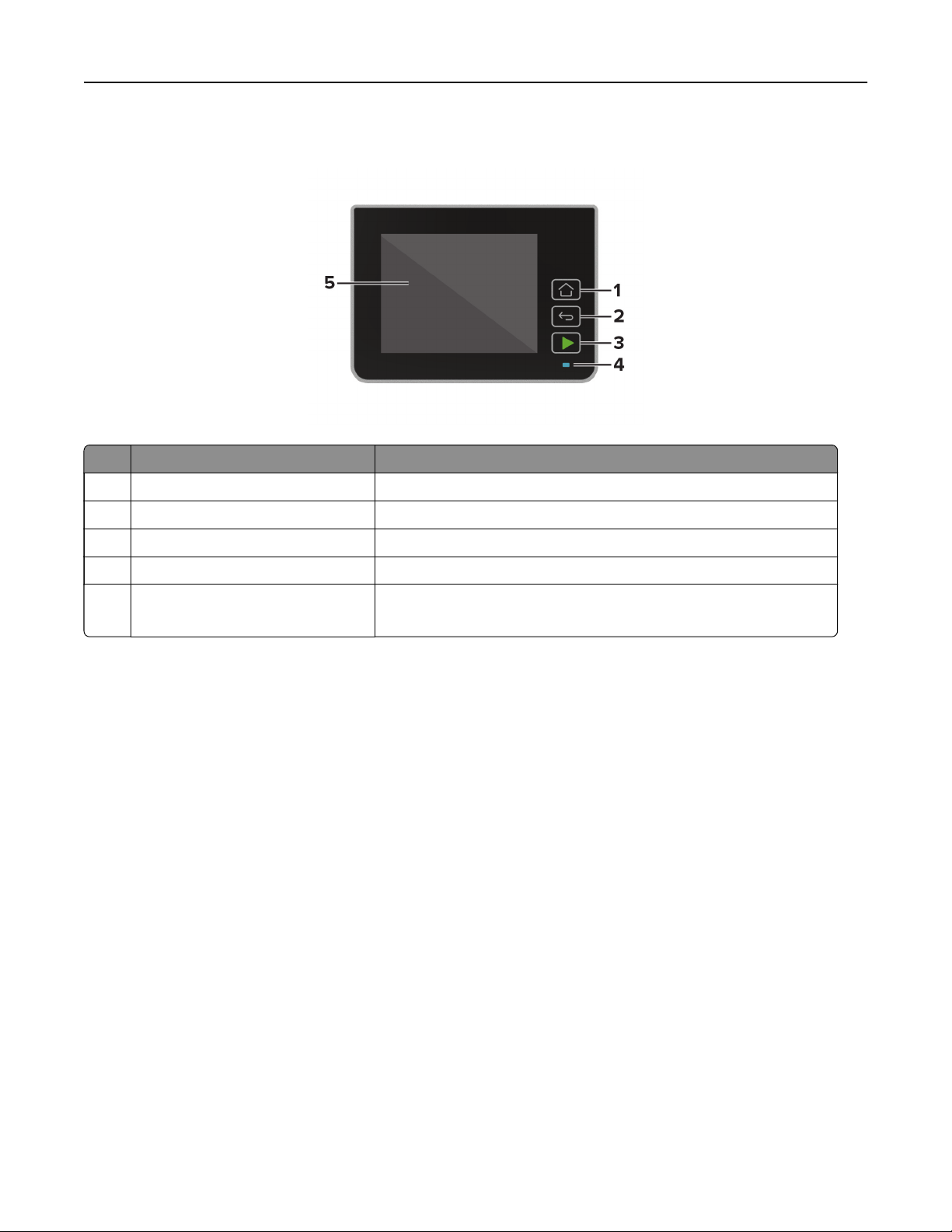
A propos de l'imprimante 13
MFP Lexmark MB2236adwe, Lexmark MB2236i
Pièces du panneau de commandes Fonction
1 Bouton Accueil Accéder à l'écran d'accueil.
2 Bouton Retour Revenir à l'écran précédent.
3 Bouton Démarrer Lancer une tâche en fonction du mode sélectionné.
4 Voyant Vérifier l'état de l'imprimante.
5 Ecran
• Acher les messages de l'imprimante et l'état des consommables.
• Configurer et utiliser l'imprimante.
Personnalisation de l'écran d'accueil
1 Dans le panneau de commandes, appuyez sur Paramètres > Périphérique > Icônes visibles de l'écran
d'accueil.
2 Sélectionnez les icônes qui doivent apparaître sur l'écran d'accueil.
3 Appliquez les modifications.
Modification de la langue du clavier sur l'écran.
Remarque : Vous pouvez uniquement
nécessitent des saisies alphanumériques, telles que messagerie ou numérisation.
modifier
1 Appuyez sur le champ de saisie.
2 Sur le clavier, appuyez de manière prolongée sur la touche Langue.
la langue du clavier lors de travaux d'imprimante qui
3 Sélectionnez une langue.
Page 14
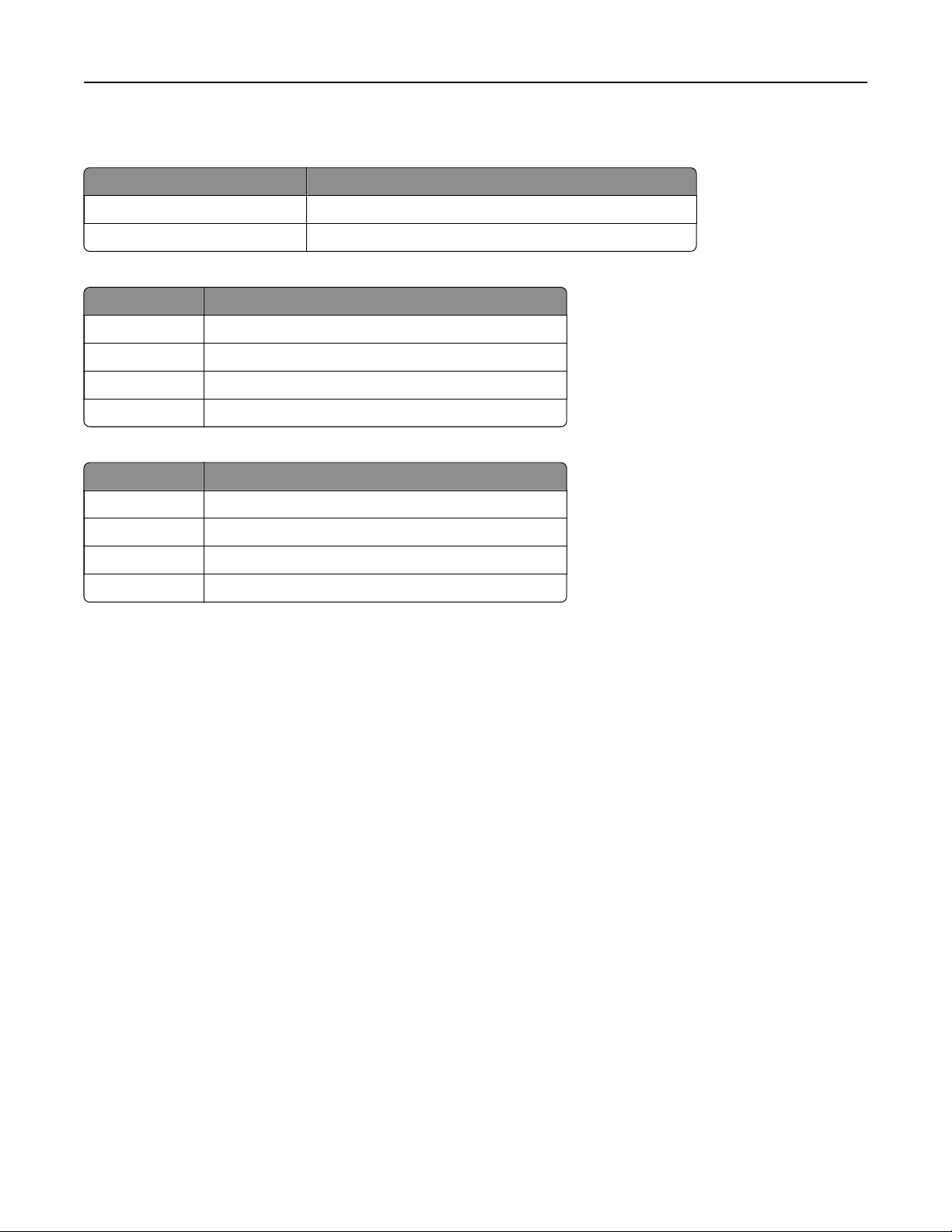
A propos de l'imprimante 14
Comprendre l'état du bouton Marche/Arrêt et du voyant
Voyant du bouton Marche/Arrêt Etat de l'imprimante
Désactivé L'imprimante est hors tension, prête ou traite des données.
Blanc L'imprimante est en mode Veille.
MFP Lexmark MB2236adw
Voyant Etat de l'imprimante
Désactivé L'imprimante est hors tension ou en mode Veille.
Vert L'imprimante est sous tension ou prête.
Vert clignotant L'imprimante traite des données.
Rouge clignotant L'imprimante nécessite une intervention de l'utilisateur.
MFP Lexmark MB2236adwe, Lexmark MB2236i
Voyant Etat de l'imprimante
Désactivé L'imprimante est hors tension ou en mode Veille.
Bleu L'imprimante est sous tension ou prête.
Bleu clignotant L'imprimante traite des données.
Rouge clignotant L'imprimante nécessite une intervention de l'utilisateur.
Choix du papier
Recommandations relatives au papier
Utilisez le papier approprié pour éviter les problèmes d'impression et réduire le risque de bourrages.
• Utilisez toujours du papier neuf en bon état.
• Avant de charger du papier, repérez la face à imprimer recommandée. Cette information est généralement
indiquée sur l'emballage.
• N'utilisez pas de papier découpé ou rogné manuellement.
• Ne mélangez pas plusieurs formats, grammages ou types de papier dans le même tiroir, car cela
provoquerait des bourrages.
• N'utilisez pas de papier couché à moins qu'il soit spécialement conçu pour l'impression
électrophotographique.
Caractéristiques du papier
Les caractéristiques de papier suivantes aectent la fiabilité et la qualité de l'impression. Lors d'une impression
sur ces supports, prenez en compte les facteurs suivants.
Page 15
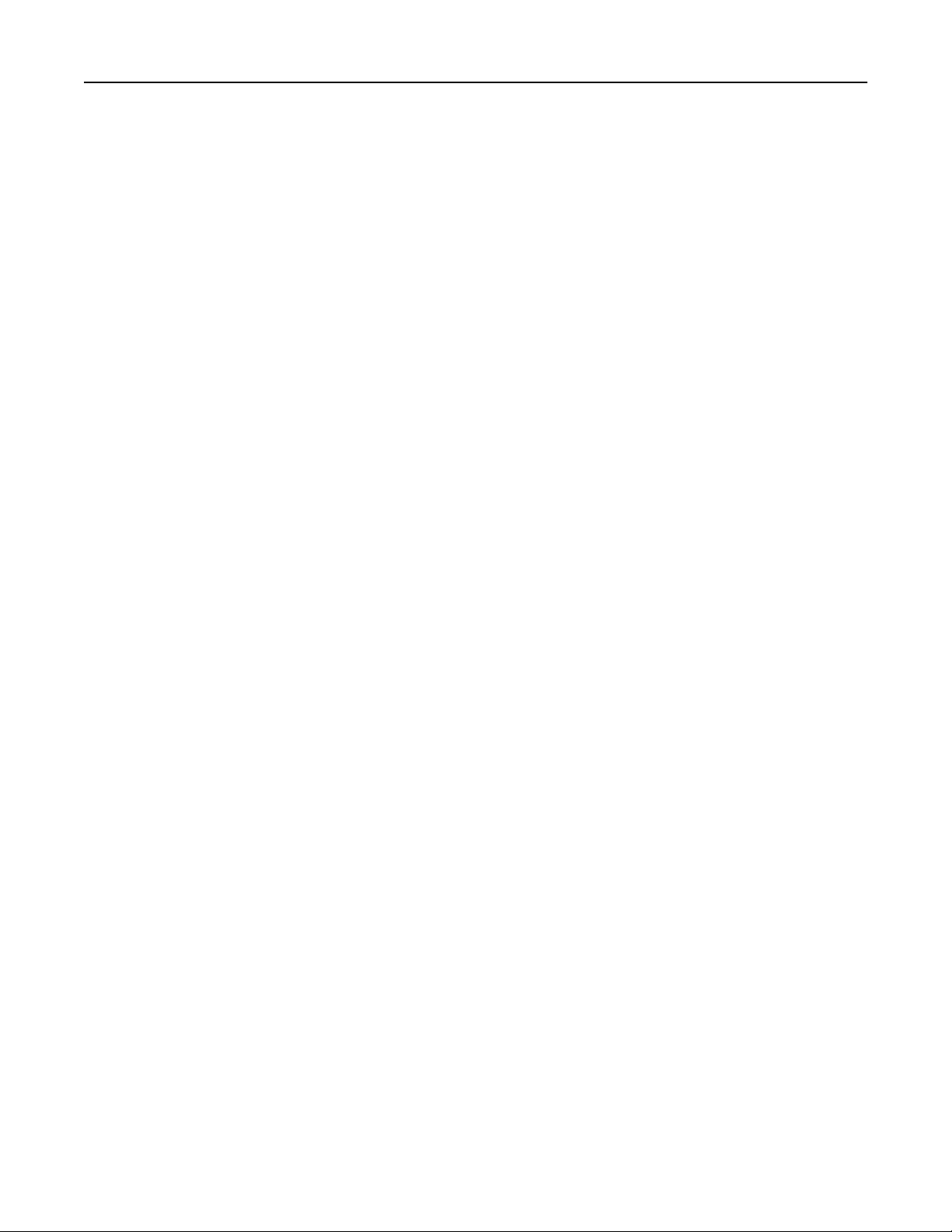
A propos de l'imprimante 15
Grammage
Le tiroir peut charger du papier dont le grammage est compris entre 60 et 105 g/m2 (16 et 28 lb), sens machine
sur longueur. La rigidité des papiers dont le grammage est inférieur à 60 g/m
empêcher que l'alimentation se fasse correctement, et provoquer ainsi des bourrages.
2
(16 lb) peut être insusante et
Roulage
On appelle roulage la tendance du support à se recourber aux extrémités. Si le papier se recourbe d'une
manière excessive, cela peut provoquer des problèmes d'alimentation. Cela se produit généralement lorsque
le papier a transité à l'intérieur de l'imprimante, où il est exposé à des températures élevées. Stocker du papier
non emballé dans des endroits chauds, humides, froids ou secs peut contribuer à ce qu'il se recourbe avant
l'impression, provoquant des problèmes d'alimentation.
Lissage
Le degré de lissage du papier
toner n'est pas réparti correctement. Si le papier est trop lisse, cela peut provoquer des problèmes
d'alimentation ou de qualité d'impression. Nous vous recommandons d'utiliser du papier à 50 points Sheeld.
aecte
directement la qualité de l'impression. Si le papier est trop rugueux, le
Teneur en eau
La teneur en eau du papier aecte à la fois la qualité de l'impression et la possibilité, pour l'imprimante,
d'alimenter correctement le papier. Conservez le papier dans son emballage d'origine jusqu'à utilisation.
L'exposition du papier aux variations de taux d'humidité peut réduire ses performances.
Stockez le papier sans le sortir de son emballage dans le même environnement que l'imprimante pendant 24
à 48 heures avant de l'utiliser pour l'impression. Si l'environnement de stockage ou de transport est vraiment
très diérent de celui de l'imprimante, prolongez ce temps d'adaptation de quelques jours. Le papier épais
peut également nécessiter un temps d'adaptation plus important.
Sens du papier
Le sens du papier correspond à l’alignement des fibres du papier sur une feuille. Vous avez le choix entre sens
machine sur longueur (dans le sens de la longueur du papier) et sens machine sur largeur (dans le sens de la
largeur du papier).
Pour les grammages compris entre 60 et 105 g/m
sur longueur.
Teneur en
fibres
2
(16 à 28 lb), il est conseillé d'utiliser du papier sens machine
La plupart des papiers xérographiques de qualité supérieure sont constitués de bois réduit en pulpe à 100 %
selon un procédé chimique. Il s'agit dans ce cas d'un papier très stable engendrant peu de problèmes
d'alimentation et
peut aecter la manipulation.
orant
un niveau de qualité supérieur. Le papier qui contient des
telles que le coton
fibres
Supports déconseillés
Les types de supports suivants sont déconseillés pour une utilisation avec l'imprimante :
• Supports traités par un procédé chimique pour permettre d'eectuer des copies sans papier carbone,
également appelés papiers autocopiant ou papiers NCR (No Carbon Required Paper).
• Supports préimprimés fabriqués avec des produits chimiques susceptibles de contaminer l'imprimante.
Page 16
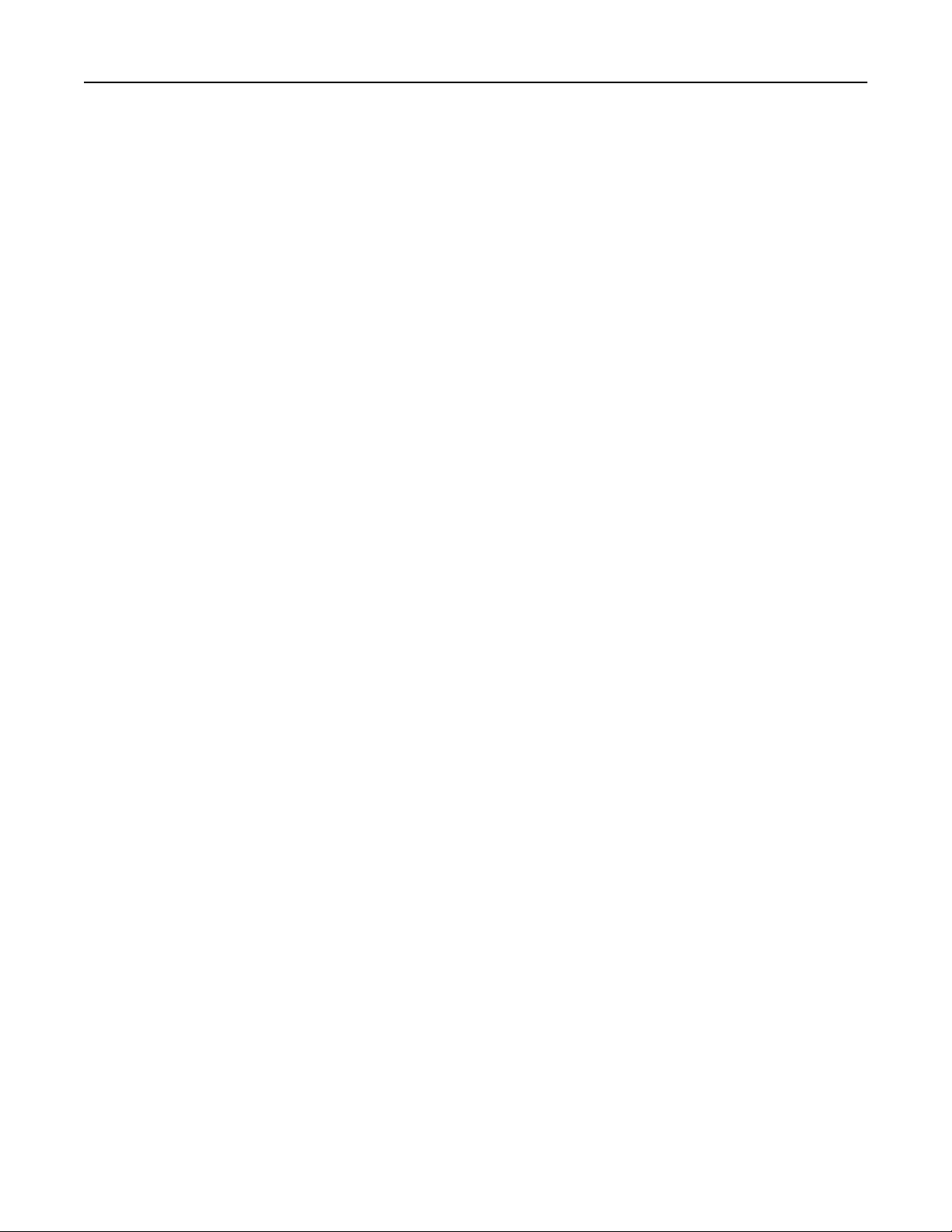
A propos de l'imprimante 16
• Supports préimprimés susceptibles d'être aectés par la température de l'unité de fusion.
• Supports préimprimés exigeant un repérage (emplacement d'impression précis sur la page) supérieur à
±2,3 mm (±0,9 po.), notamment des formulaires ROC (Reconnaissance optique des caractères).
Il est parfois possible de régler le repérage dans le logiciel pour imprimer sur ce type de formulaire.
• Supports couchés (de qualité eaçable), supports synthétiques et thermiques.
• Supports à bords irréguliers, supports présentant une surface rugueuse ou très texturée ou supports
recourbés.
• Les papiers recyclés qui ne sont pas conformes à la norme EN 12281:2002 (Européenne)
• Supports de grammage inférieur à 60 g/m
2
(16 lb)
• Supports reliés
Sélection de formulaires préimprimés et de papier à en-tête
• Utilisez du papier sens machine sur longueur.
• Utilisez uniquement des formulaires et du papier à en-tête imprimés à l'aide d'un procédé d'impression
lithographique
• Evitez d'utiliser du papier présentant une surface rugueuse ou très texturée.
• Utilisez un type d'encre non
répondent généralement à ces exigences, mais pas nécessairement les types d'encre latex.
• Imprimez toujours un échantillon sur les formulaires préimprimés et papiers à en-tête que vous prévoyez
d'utiliser avant d'en acheter en grande quantité. Cette action permet de déterminer si l'encre utilisée sur le
formulaire préimprimé ou le papier à en-tête modifie la qualité d'impression.
• En cas de doute, contactez votre fournisseur de papier.
• Lorsque vous imprimez sur du papier à en-tête, chargez le papier dans le sens adapté à votre imprimante.
Pour plus d'informations, consultez le Guide relatif au papier et aux supports spéciaux.
ou par gravure.
oset
aecté
par la résine du toner. Les types d'encres oxydantes ou à base d'huile
Stockage du papier
Suivez les recommandations ci-après afin d'éviter les bourrages et les problèmes de qualité d'impression :
• Stockez le papier sans le sortir de son emballage dans le même environnement que l'imprimante pendant
24 à 48 heures avant de l'utiliser pour l'impression.
• Si l'environnement de stockage ou de transport est vraiment très diérent de celui de l'imprimante,
prolongez ce temps d'adaptation de quelques jours. Le papier épais peut également nécessiter un temps
d'adaptation plus important.
• Pour un résultat optimal, stockez le papier à une température de 21 °C (70 °F) avec une humidité relative de
40 %.
• La plupart des fabricants d'étiquettes recommandent d'imprimer à des températures comprises entre 18 et
24 °C (65 et 75 °F) avec une humidité relative de 40 à 60 %.
• Stockez le papier dans des cartons, sur une palette ou une étagère plutôt que sur le sol.
• Stockez les ramettes sur une surface plane.
• Ne placez rien sur les ramettes de supports d'impression.
• Ne retirez le papier du carton ou de l'emballage que lorsque vous vous apprêtez à le charger dans
l'imprimante. Le carton et l'emballage contribuent à maintenir le papier propre, sec et à plat.
Page 17
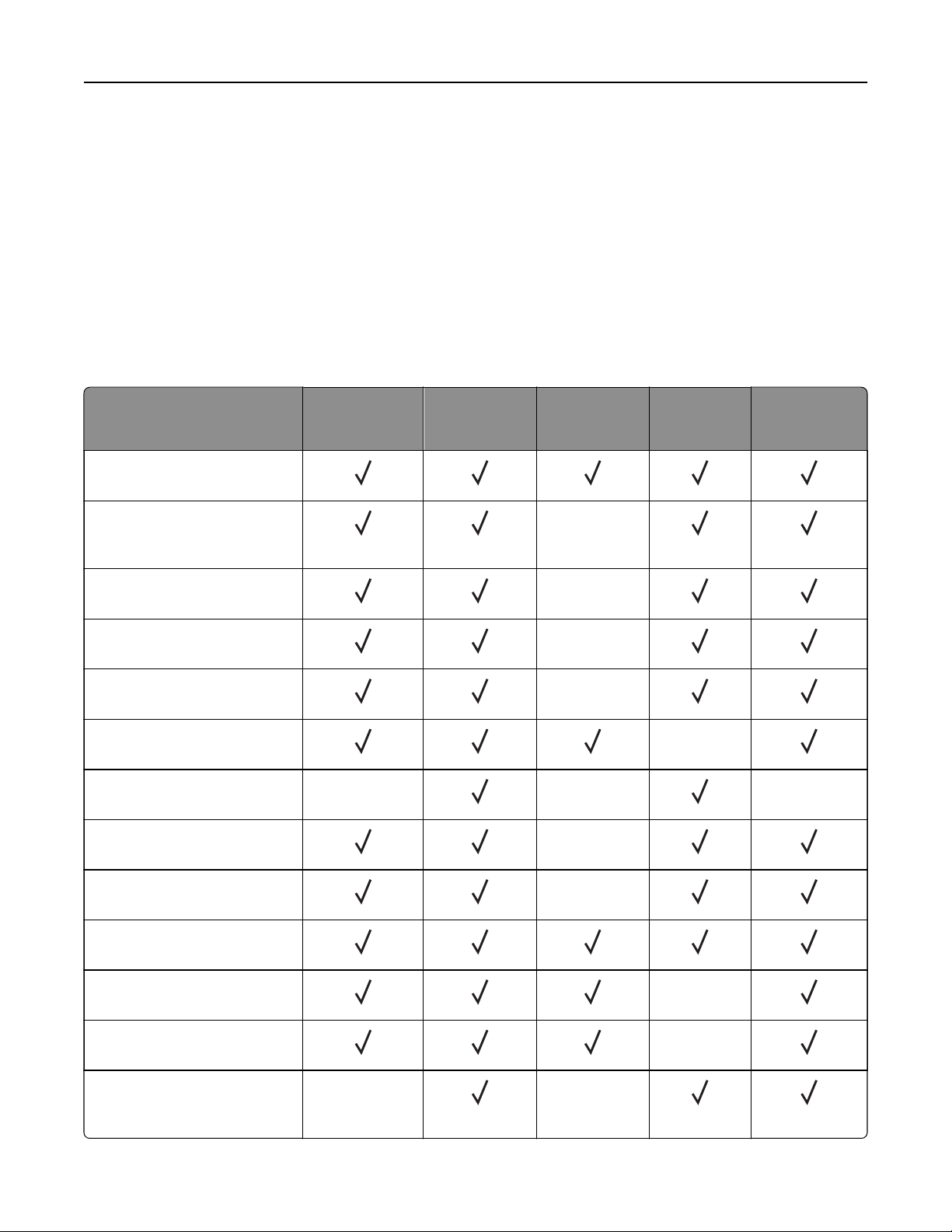
A propos de l'imprimante 17
Formats de papier pris en charge
Remarques :
• Le papier dont la largeur est inférieure à 210 mm (8,3 pouces) est toujours imprimé à vitesse réduite.
• Utilisez le chargeur manuel pour imprimer sur du papier dont la largeur est inférieure à 105 mm
(4,1 pouces).
• La dimension minimum du papier pris en charge pour les impressions recto verso est de 210 x 279,4 mm
(8,3 x 11 pouces).
• La longueur de papier maximale prise en charge par la vitre du scanner est de 297 mm (11,7 pouces).
• Pour l'impression recto verso sur du papier au format Lettre, Légal, Oficio ou Folio, assurez-vous que le
paramètre de format de papier de l'unité d'impression recto verso est défini sur Lettre.
Format de papier Tiroir
250 feuilles
A4
210 x 297 mm (8,27 x 11,7 po.)
A5 (alimentation par bord
court)
148 x 210 mm (5,83 x 8,27 po.)
A5 (alimentation par bord long)
210 x 148 mm (8,27 x 5,83 po.)
A6
105 x 148 mm (4,13 x 5,83 po.)
JIS B5
182 x 257 mm (7,17 x 10,1 po.)
Oficio (Mexique)
215,9 x 340,4 mm (8,5 x 13,4 po.)
Hagaki
100 x 148 mm (3,94 x 5,83 po.)
Statement
139,7 x 215,9 mm (5,5 x 8,5 po.)
Chargeur
manuel
X X X
Impression
recto verso
X
X
X
X
X
Vitre du
scanner
X
Dispositif d'alimentation
automatique
Executive
184,2 x 266,7 mm (7,25 x 10,5 po.)
Lettre
215,9 x 279,4 mm (8,5 x 11 po.)
Légal
215,9 x 355,6 mm (8,5 x 14 po.)
Folio
215,9 x 330,2 mm (8,5 x 13 po.)
Universal
98 x 148 mm (3,9 x 5,8 po.) à
216 x 356 mm (8,5 x 14 po.)
X
X
X
X
X
Page 18
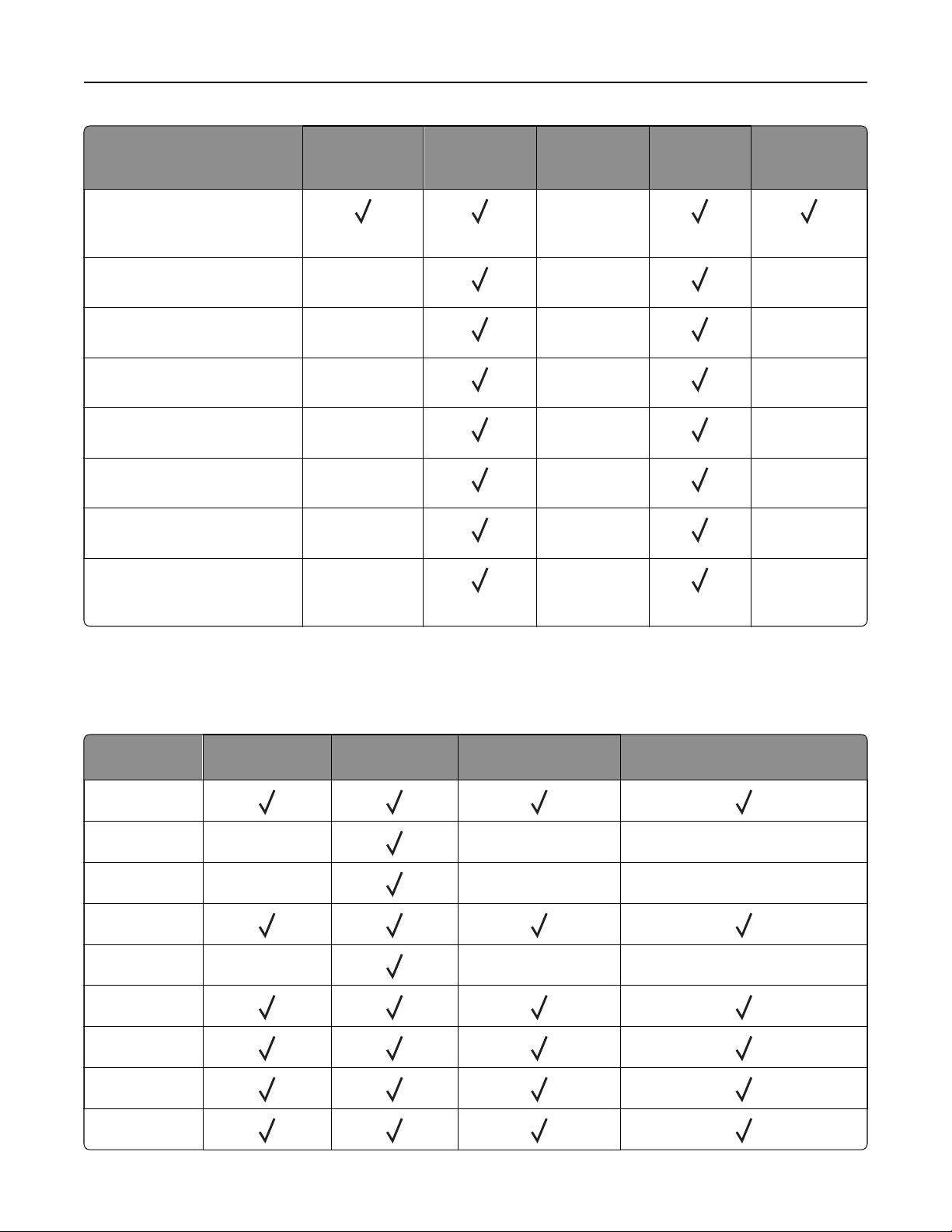
A propos de l'imprimante 18
Format de papier Tiroir
250 feuilles
Universal
105 x 148 mm (4,1 x 5,8 po.) à
216 x 356 mm (8,5 x 14 po.)
Enveloppe 7 ¾ (Monarch)
98,4 x 190,5 mm (3,875 x 7,5 po.)
Enveloppe 9
98,4 x 225,4 mm (3,875 x 8,9 po.)
Enveloppe 10
104,8 x 241,3 mm (4,12 x 9,5 po.)
Enveloppe DL
110 x 220 mm (4,33 x 8,66 po.)
Enveloppe C5
162 x 229 mm (6,38 x 9,01 po.)
Enveloppe B5
176 x 250 mm (6,93 x 9,84 po.)
Enveloppe au format universel
98,4 x 162 mm (3,87 x 6,38 po.) à
176 x 250 mm (6,93 x 9,84 po.)
Chargeur
manuel
X X X
X
X
X
X
X
X
Impression
recto verso
X
X X
X X
X X
X X
X X
X X
Vitre du
scanner
Dispositif d'alimentation
automatique
Types de support pris en charge
Remarque : Les étiquettes, les enveloppes et les bristols sont toujours imprimés à vitesse réduite.
Type de support Tiroir 250 feuilles Chargeur manuel Impression recto verso Dispositif d'alimentation automa-
tique
Papier normal
Bristol X XX
Etiquettes X
Qualité
Enveloppe X XX
Papier à en-tête
Préimprimé
Papier couleur
Léger
XX
Page 19
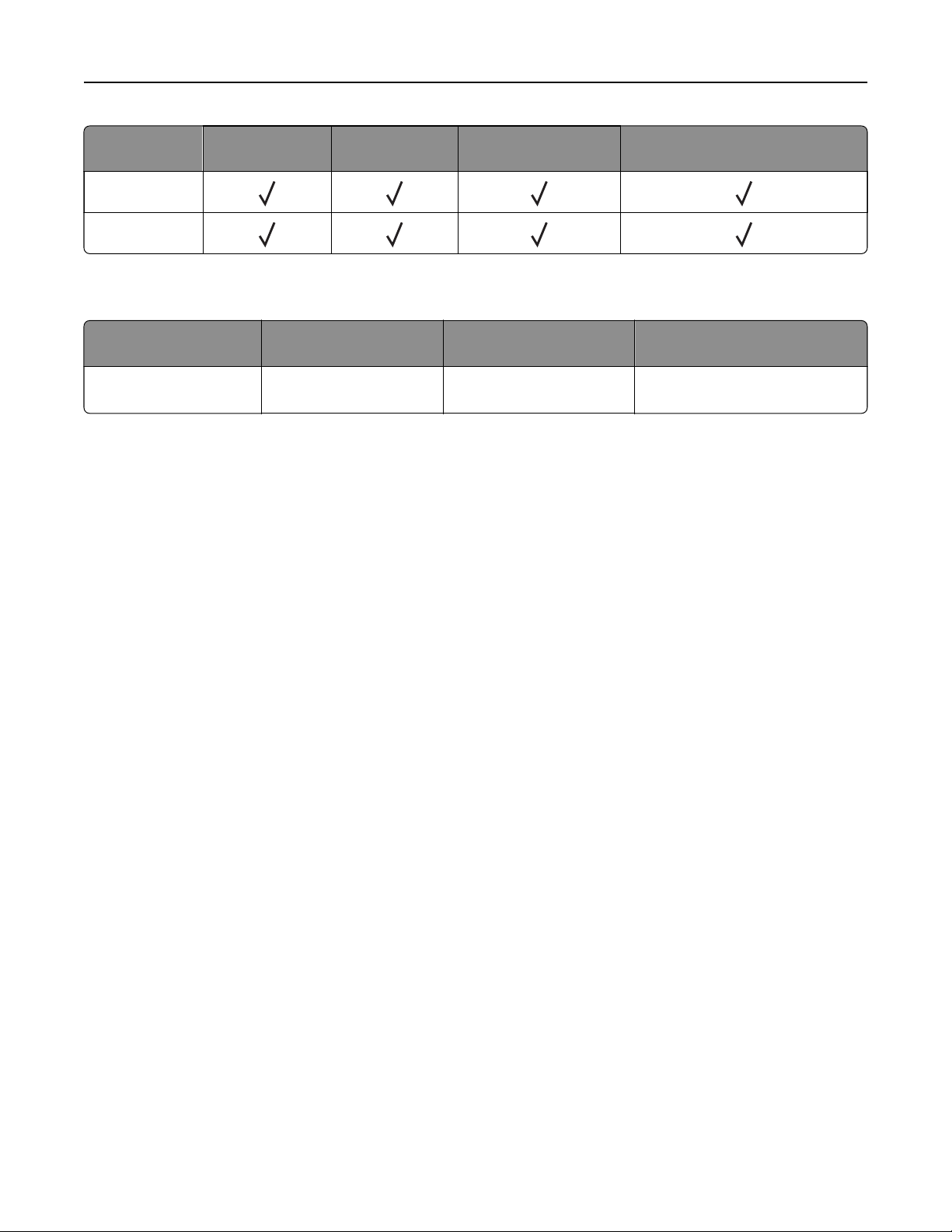
A propos de l'imprimante 19
Type de support Tiroir 250 feuilles Chargeur manuel Impression recto verso Dispositif d'alimentation automa-
tique
Lourd
Recyclé
Grammages de papiers pris en charge
Tiroir 250 feuilles Chargeur manuel Impression recto verso Dispositif d'alimentation automa-
tique
²
60 à 105 g/m
16 à 28 lb)
(qualité
60 à 200 g/m² (qualité
16 à 54 lb)
60 à 105 g/m² (qualité
16 à 28 lb)
60 à 105 g/m² (qualité 16 à 28 lb)
Page 20
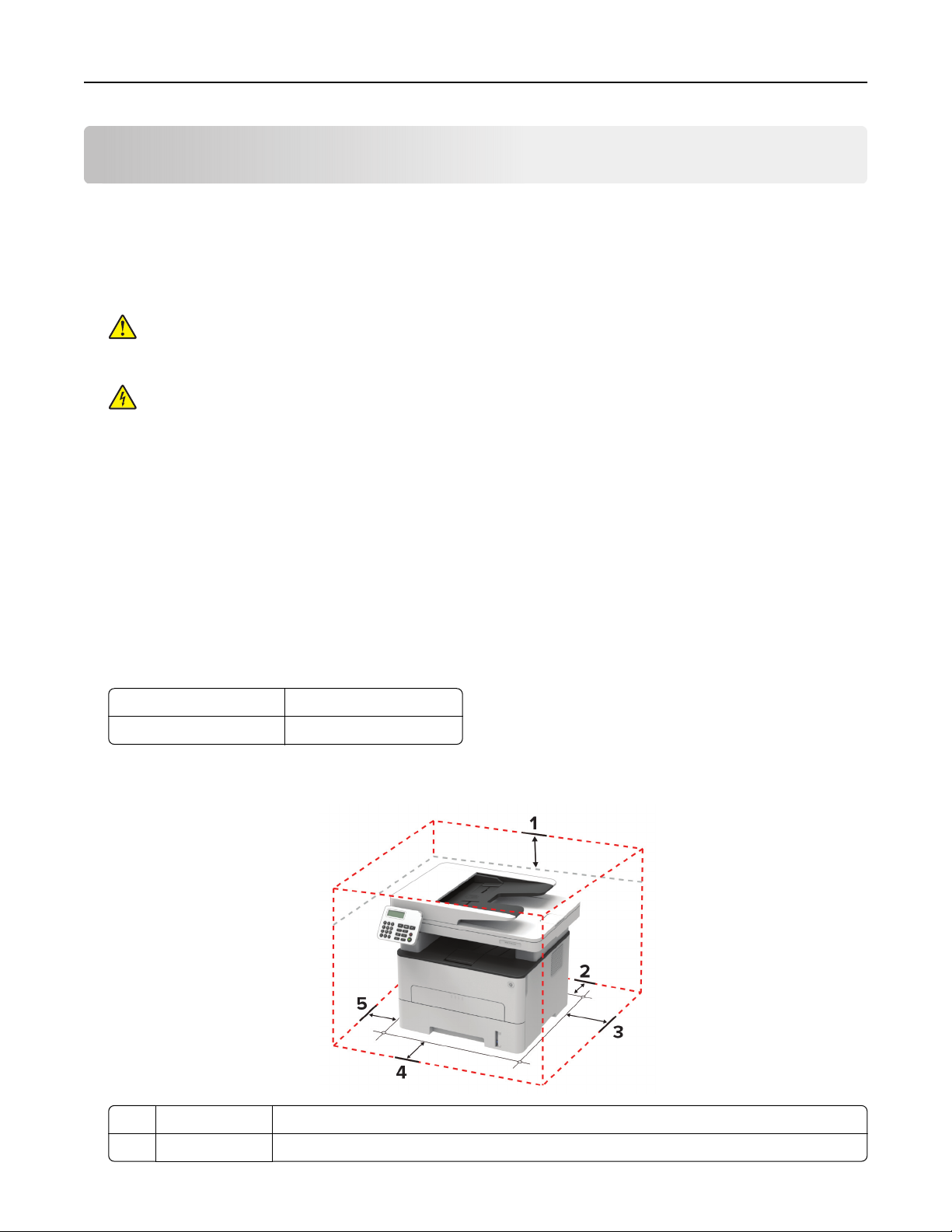
Configurer, installer et paramétrer 20
Configurer,
installer et paramétrer
Sélection d'un emplacement pour l'imprimante
• Laissez susamment d'espace pour ouvrir les tiroirs, les capots et les portes et installer les options
matérielles.
• Installez l'imprimante à proximité d'une prise électrique.
ATTENTION—RISQUE DE BLESSURE : Pour éviter tout risque d'électrocution ou d'incendie,
branchez le câble d'alimentation directement à une prise électrique répondant aux exigences
requises et correctement mise à la terre, proche du produit et facile d'accès.
ATTENTION—RISQUE D'ELECTROCUTION : Pour éviter tout risque d'électrocution, n'installez pas la
machine à proximité d'un point d'eau ou dans un environnement humide.
• Assurez-vous que la pièce est aérée conformément à la dernière révision de la norme ASHRAE 62 ou de
la norme 156 du Comité technique CEN.
• Posez-la sur une surface plane, stable et propre.
• Veuillez suivre les instructions suivantes :
– Nettoyer, sécher et enlever la poussière
– Tenir à l'écart des agrafes et des trombones
– Ne pas exposer directement aux courants d'air provenant des appareils de climatisation, des chauages
ou des ventilateurs
– Ne pas exposer directement aux rayons du soleil, à un taux d'humidité élevé ou à des variations de
températures
• Respecter les températures recommandées et éviter les
fluctuations.
Température ambiante 10 à 32,2 °C (50 à 90 °F)
Température de stockage -40 à 43,3 °C (-40 à 110 °F)
• Pour que l'imprimante soit correctement ventilée, l'espace disponible recommandé autour d'elle est le
suivant :
1 Haut 360 mm (14 po)
2 Arrière 260 mm (10 po)
Page 21
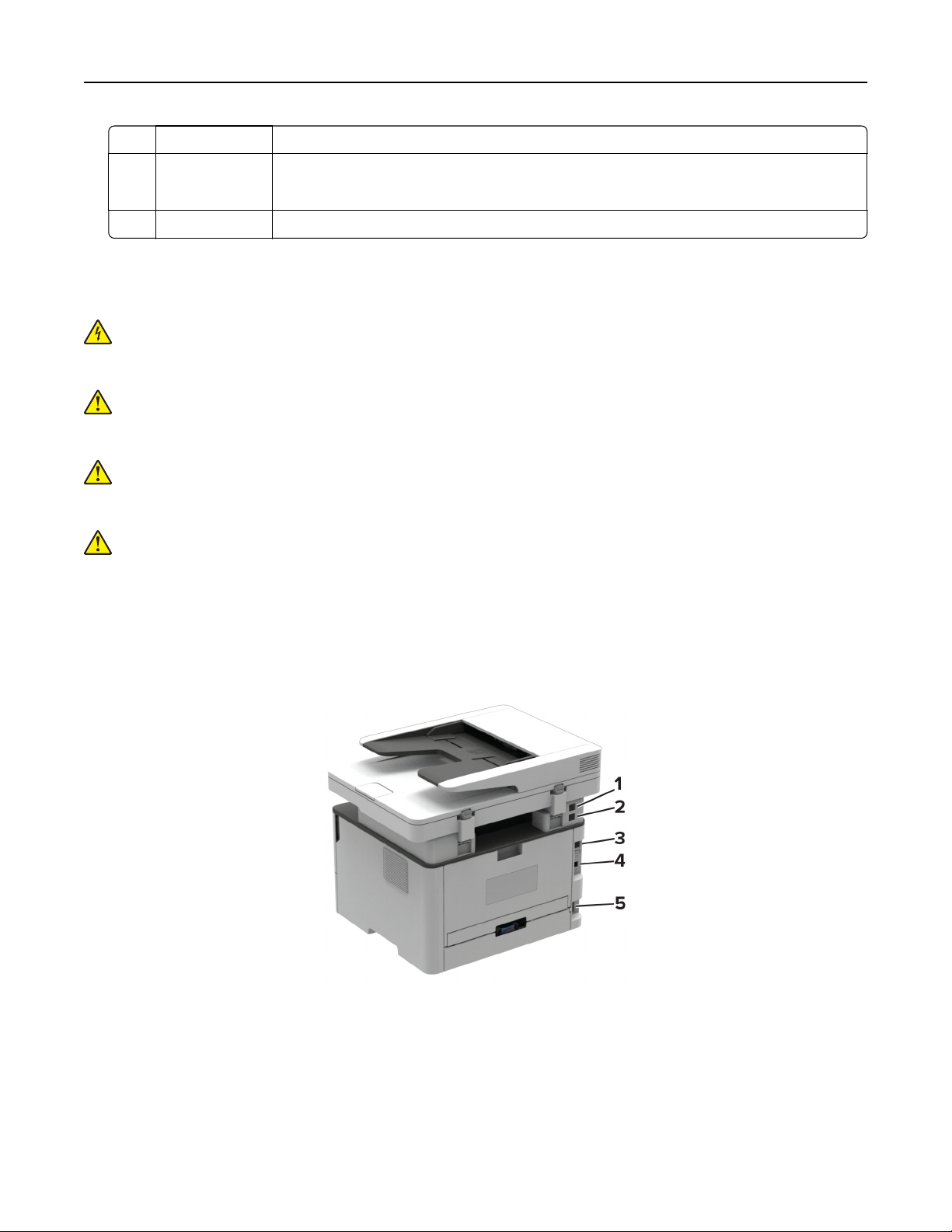
Configurer, installer et paramétrer 21
3 Volet de droite 200 mm (8 po)
4 Avant 550 mm (22 po)
Remarque : L'espace minimum nécessaire à l'avant de l'imprimante est de 76 mm (3 po).
5 Volet de gauche 200 mm (8 po)
Connexion des câbles
ATTENTION—RISQUE D'ELECTROCUTION : Pour éviter tout risque d'électrocution, n'installez pas ce
produit et ne procédez à aucun branchement (cordon d'alimentation, télécopie, téléphone, etc.) en cas
d'orage.
ATTENTION—RISQUE DE BLESSURE : Pour éviter tout risque d'électrocution ou d'incendie, branchez
le câble d'alimentation directement sur une prise électrique répondant aux exigences requises et
correctement mise à la terre, proche du produit et facile d'accès.
ATTENTION—RISQUE DE BLESSURE : Pour éviter tout risque d'incendie ou d'électrocution, utilisez
uniquement le câble d'alimentation fourni avec ce produit ou un câble de remplacement autorisé par le
fabricant.
ATTENTION—RISQUE DE BLESSURE : Pour réduire le risque d'incendie, utilisez uniquement un câble
de télécommunication 26 AWG minimum (RJ-11) pour connecter ce produit au réseau téléphonique
public. Pour les utilisateurs en Australie, le câble doit être approuvé par l'Australian Communications and
Media Authority.
Avertissement—Danger potentiel : Pour éviter toute perte de données ou tout dysfonctionnement de
l'imprimante lors de l'impression, ne touchez pas au câble USB, à l'adaptateur réseau sans fil ou aux zones
de l'imprimante indiquées.
Page 22

Configurer, installer et paramétrer 22
Port d'imprimante Fonction
1 Port EXT
Remarque : Disponible uniquement
sur certains modèles d'imprimante.
2 Port LINE
Remarque : Disponible uniquement
sur certains modèles d'imprimante.
3 Port Ethernet Connecter l'imprimante à un réseau.
4 Port USB de l'imprimante Raccorder l'imprimante à l'ordinateur.
5 Prise du cordon d'alimentation Brancher l'imprimante sur une prise secteur correctement mise à la terre.
Connecter plus de périphériques (téléphone ou répondeur) à l'imprimante
et à la ligne téléphonique. Utilisez ce port si vous ne disposez pas d'une
ligne de télécopie dédiée pour l'imprimante et si ce mode de connexion
est pris en charge dans votre pays ou région.
Connecter l'imprimante à une ligne téléphonique active via une prise
murale standard (RJ-11), un filtre ADSL, un adaptateur VoIP ou tout autre
adaptateur permettant de se connecter à la ligne téléphonique pour
envoyer et recevoir des télécopies.
Configuration de l'imprimante en télécopieur
Télécopie prise en charge
Modèle d'imprimante Fax analogique
MB2236adw X
etherFAX
1
Serveur de télécopie
Fax over IP (FoIP)
2
MB2236adwe
MB2236i X
1
Abonnement nécessaire. Pour plus d'informations, rendez-vous sur https://www.etherfax.net/lexmark ou contactez le
revendeur de votre imprimante.
2
Installation d'une licence nécessaire. Pour plus d'informations, contactez le revendeur de l'imprimante.
Configuration
du mode Télécopie pour l'utilisation de télécopies
analogiques
Remarques :
• Cette fonctionnalité est disponible uniquement sur certains modèles d'imprimante.
• Certaines méthodes de connexion ne s'appliquent que dans certains pays ou régions.
• Le voyant clignotera en rouge si la fonction Télécopie est activée mais n'est pas correctement installée.
• Si vous n'utilisez pas un environnement TCP/IP, utilisez le panneau de commandes pour configurer la
télécopie.
Avertissement—Danger potentiel : Pour éviter toute perte de données ou le dysfonctionnement de
l'imprimante, lors des opérations d'envoi ou de réception d'une télécopie, ne touchez pas aux câbles ni à la
zone de l'imprimante illustrée.
Page 23
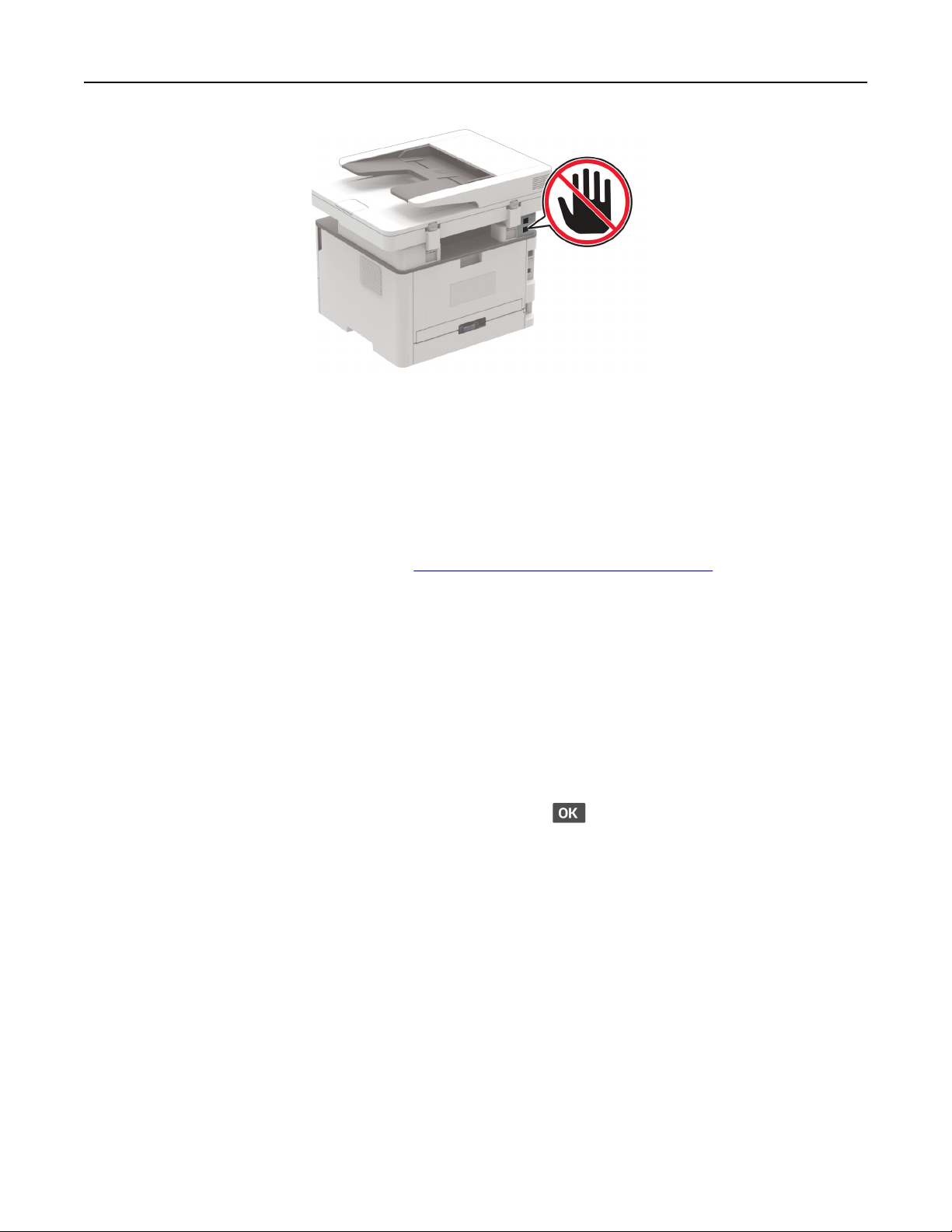
Configurer, installer et paramétrer 23
Utilisation de l'assistant de
Remarques :
configuration
du télécopieur de l'imprimante
• L'assistant de configuration est disponible uniquement si aucun mode de télécopie basé sur le
périphérique, tel qu'analogique, etherFAX ou Fax over IP (FoIP), n'est configuré.
• Ces instructions s'appliquent uniquement aux imprimantes dotées d'un écran tactile.
• Avant d'utiliser l'assistant, veillez à ce que le microcode de l'imprimante soit mis à jour. Pour plus
d'informations, reportez-vous à la section
« Mise à jour du microcode » à la page 45.
1 Dans l'écran d'accueil, appuyez sur Té lé c op ie .
2 Appuyez sur Configurer maintenant.
3 Saisissez le nom du télécopieur, puis appuyez sur Suivant.
4 Entrez le numéro du télécopieur, puis appuyez sur Te rm i né .
Utilisation du menu Paramètres de l'imprimante
1
A partir du panneau de commandes, accédez à :
Paramètres > Tél éc o pi e > Configuration de la télécopie > Paramètres généraux de télécopie.
Sur les modèles d'imprimante sans écran tactile, appuyez sur
pour parcourir les paramètres.
2 Configurez les paramètres.
Utilisation d'Embedded Web Server
1
Ouvrez un navigateur Web, puis saisissez l'adresse IP de l'imprimante dans le champ d'adresse.
Remarques :
• Voir l'adresse IP de l'imprimante sur l'écran d'accueil. L'adresse IP apparaît sous la forme de
quatre séries de
chires
séparées par des points, par exemple 123.123.123.123.
• Si vous utilisez un serveur proxy, désactivez-le temporairement pour charger correctement la
page Web.
2 Cliquez sur Paramètres > Té lé c op ie > Configuration de la télécopie > Paramètres généraux de télécopie.
3 Configurez les paramètres.
4 Appliquez les modifications.
Page 24
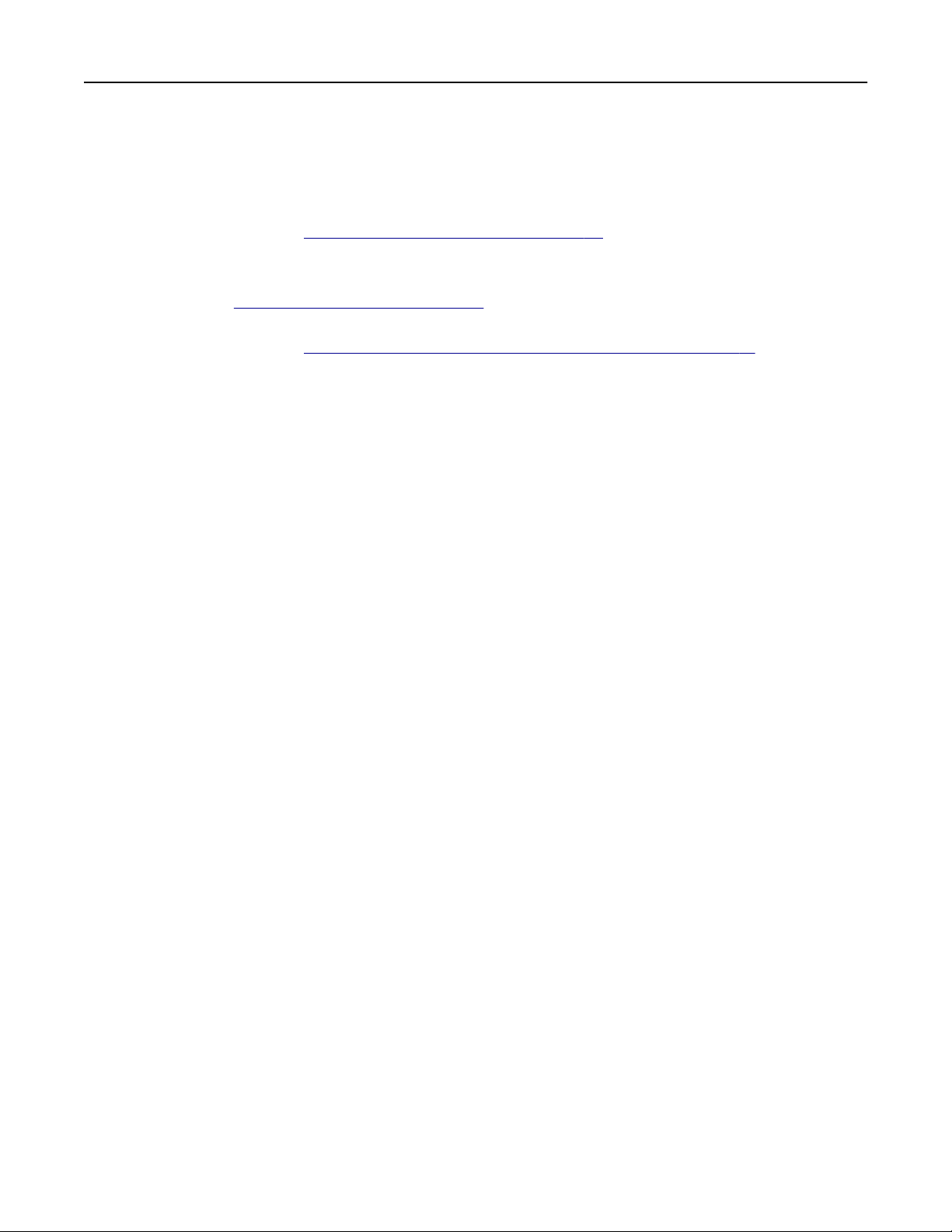
Configurer, installer et paramétrer 24
Configuration de la fonction Télécopie pour l'utilisation d'etherFAX
Remarques :
• Le microcode de l'imprimante doit être mis à jour vers sa dernière version. Pour plus d'informations,
reportez-vous à la section
• Une licence appropriée doit être installée sur votre imprimante. Pour en savoir plus, contactez etherFAX.
• Assurez-vous d'avoir enregistré votre imprimante sur le portail etherFAX. Pour plus d'informations,
rendez-vous sur
https://www.etherfax.net/lexmark.
• Le numéro de série de l'imprimante est requis lors de l'enregistrement. Pour localiser le numéro de série,
reportez-vous à la section
1 Ouvrez un navigateur Web, puis saisissez l'adresse IP de l'imprimante dans le champ d'adresse.
Remarques :
• Voir l'adresse IP de l'imprimante sur l'écran d'accueil. L'adresse IP apparaît sous la forme de
quatre séries de chires séparées par des points, par exemple 123.123.123.123.
• Si vous utilisez un serveur proxy, désactivez-le temporairement pour charger correctement la
page Web.
« Mise à jour du microcode » à la page 45.
« Recherche du numéro de série de l'imprimante » à la page 10.
2 Cliquez sur Paramètres > Té lé c op ie >
Remarque : Configuration de la télécopie apparaît uniquement si l'option Mode Télécopie est définie sur
Télécopie.
Configuration
de la télécopie > Paramètres généraux de télécopie.
3 Dans le champ Nom du télécopieur, saisissez un nom unique.
4 Dans le champ N° de télécopieur, entrez le numéro fourni par etherFAX.
5 Dans le menu Transmission télécopie, sélectionnez etherFAX.
6 Appliquez les modifications.
Configuration de la fonction Télécopie pour l'utilisation du serveur de
télécopie
Remarques :
• Cette fonction vous permet d'envoyer des télécopies à un fournisseur de services de télécopie qui
prend en charge la réception d'e-mails.
• Cette fonction prend uniquement en charge les télécopies sortantes. Pour prendre en charge la
réception de télécopies, assurez-vous qu'un paramètre de télécopie basé sur le périphérique, tel que
télécopie analogique, etherFAX ou Télécopie via IP (FoIP), est
configuré
1 Ouvrez un navigateur Web, puis saisissez l'adresse IP de l'imprimante dans le champ d'adresse.
dans votre imprimante.
Remarques :
• Voir l'adresse IP de l'imprimante sur l'écran d'accueil. L'adresse IP apparaît sous la forme de
quatre séries de chires séparées par des points, par exemple 123.123.123.123.
• Si vous utilisez un serveur proxy, désactivez-le temporairement pour charger correctement la
page Web.
2 Cliquez sur Paramètres > Té lé co p ie .
Page 25
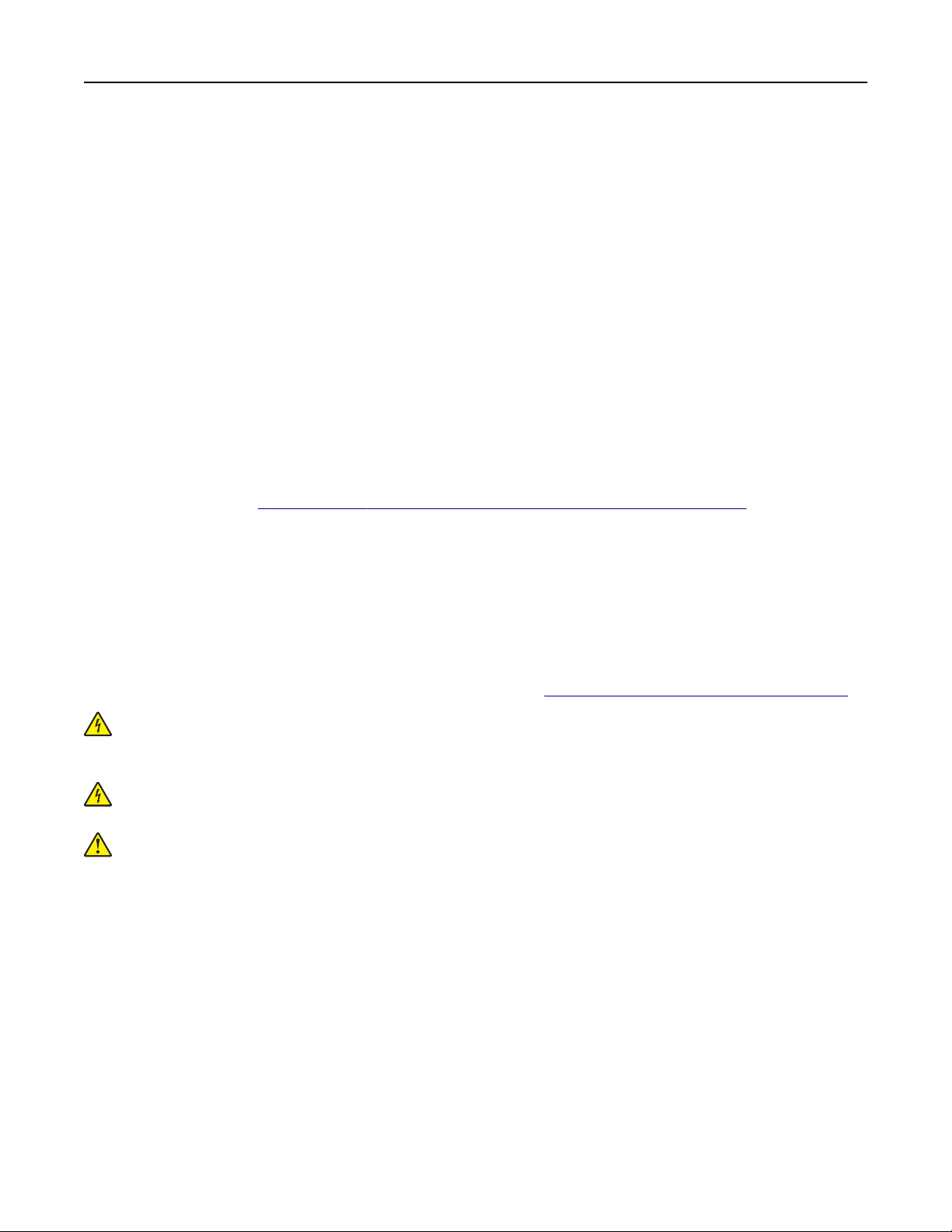
Configurer, installer et paramétrer 25
3 Dans le menu Mode Télécopie, sélectionnez Serveur de télécopie, puis cliquez sur Enregistrer.
4 Cliquez sur Configuration du serveur de télécopie.
5 Dans le champ Format de destination, saisissez [#]@myfax.com, où [#] est le numéro de télécopieur et
myfax.com est le domaine du fournisseur de télécopie.
Remarques :
• Si nécessaire, configurez les champs Adresse de réponse, Objet ou Message.
• Pour permettre à l'imprimante de recevoir des télécopies, activez le paramètre de réception de
télécopies basé sur le périphérique. Assurez-vous qu'une télécopie basée sur le périphérique est
configurée.
6 Cliquez sur Enregistrer.
7 Cliquez sur Paramètres de courrier électronique du serveur de télécopie, puis eectuez l'une des
opérations suivantes :
• Activez Utiliser un serveur SMTP de courrier électronique.
Remarque : Si les paramètres SMTP de la messagerie électronique ne sont pas
vous à la section
«
Configuration
des paramètres SMTP de messagerie » à la page 32.
configurés,
reportez-
• Configurez les paramètres SMTP. Pour plus d’informations, contactez votre fournisseur de services de
messagerie.
8 Appliquez les modifications.
Configuration
Remarque : Ces instructions s'appliquent uniquement aux imprimantes prenant en charge la télécopie
analogique. Pour plus d'informations, reportez-vous à la section
ATTENTION—RISQUE D'ELECTROCUTION : Pour éviter tout risque d'électrocution, n'installez pas ce
produit et ne procédez à aucun branchement (cordon d'alimentation, télécopie, téléphone, etc.) en cas
d'orage.
ATTENTION—RISQUE D'ELECTROCUTION : Pour éviter tout risque d'électrocution, n'utilisez pas la
fonction de télécopie en cas d'orage violent.
ATTENTION—RISQUE DE BLESSURE : Pour réduire le risque d'incendie, utilisez uniquement un câble
de télécommunication 26 AWG minimum (RJ-11) pour connecter ce produit au réseau téléphonique
public. Pour les utilisateurs en Australie, le câble doit être approuvé par l'Australian Communications and
Media Authority.
de la télécopie à l'aide d'une ligne téléphonique standard
« Télécopie prise en charge » à la page 22.
Page 26
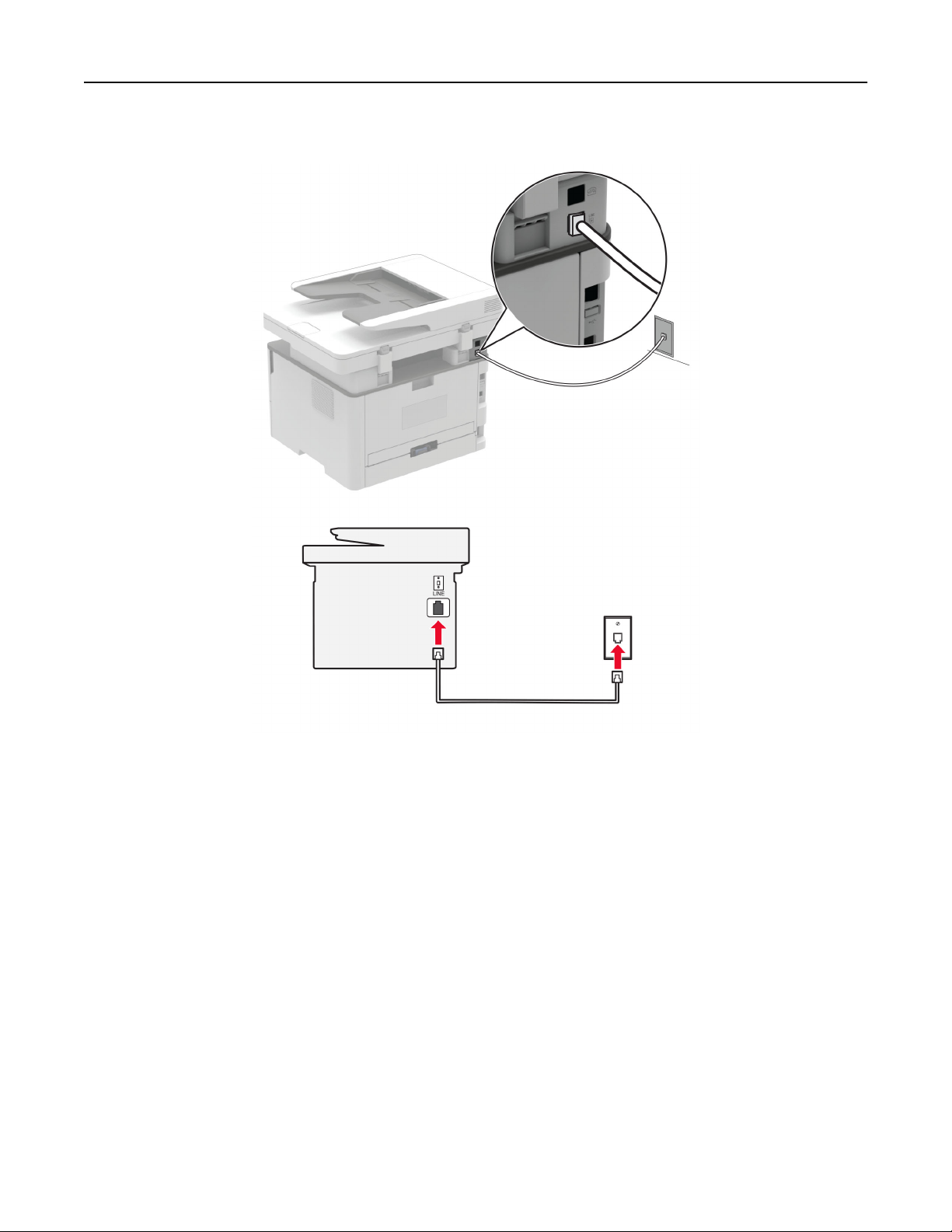
Configurer, installer et paramétrer 26
Configuration 1 : L'imprimante est connectée à une ligne de télécopie dédiée
1 Branchez une extrémité du câble téléphonique sur le port LINE de l'imprimante.
2 Branchez l'autre extrémité du câble sur une prise téléphonique analogique murale active.
Remarques :
• Vous pouvez définir l'imprimante pour recevoir les télécopies automatiquement (Réponse auto sur
Activé) ou manuellement (Réponse auto sur Désactivé).
• Si vous souhaitez recevoir les télécopies automatiquement, définissez l'imprimante pour qu'elle
décroche après un nombre de sonneries spécifique.
Configuration 2 : L'imprimante partage la ligne avec un répondeur
Remarque : Si vous êtes abonné à un service de détection de sonnerie distincte, vérifiez que vous avez
défini la sonnerie appropriée de l'imprimante. Sinon, elle ne recevra pas les télécopies même si vous l'avez
configurée pour la réception automatique de télécopies.
Page 27
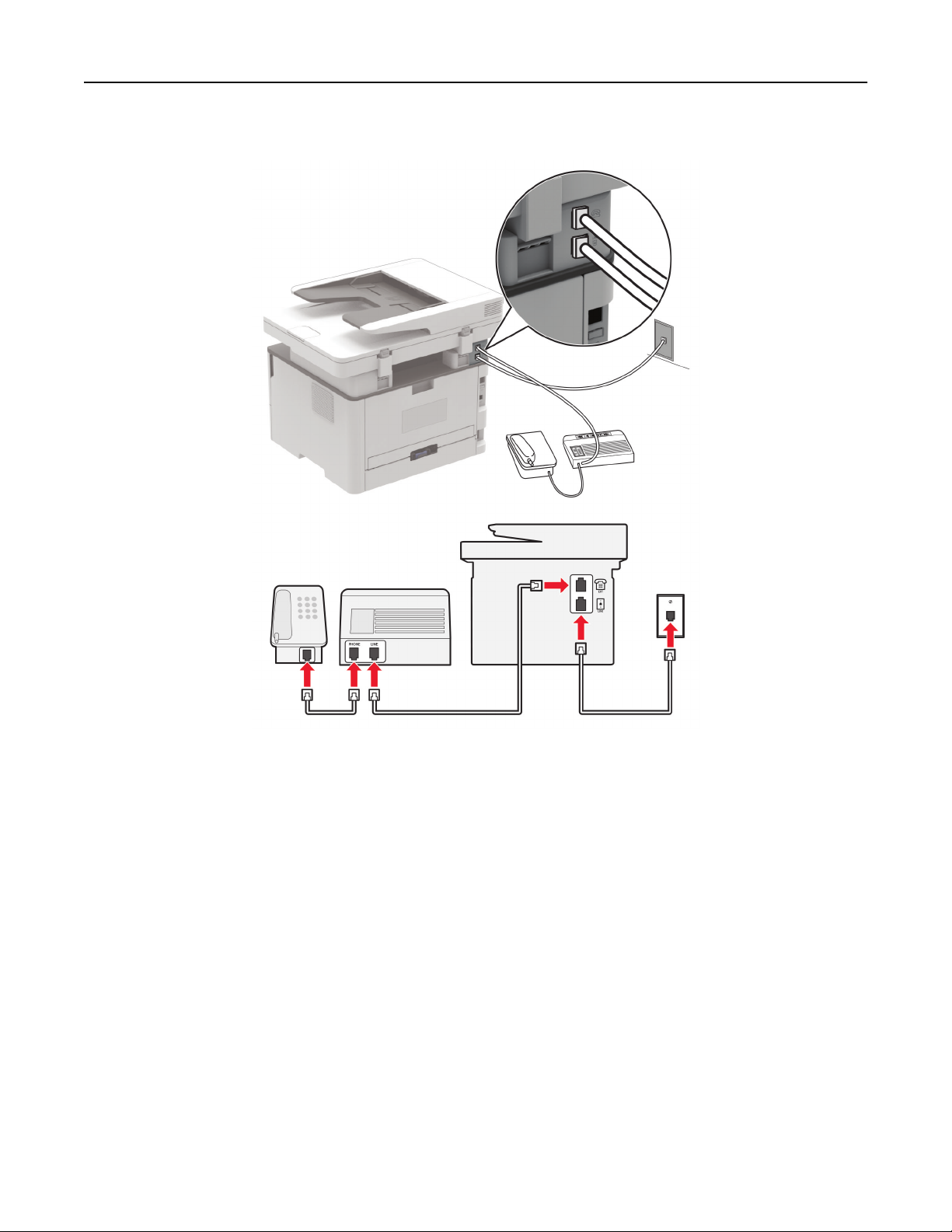
Configurer, installer et paramétrer 27
Connecté à la même prise murale téléphonique
Remarque : Ces instructions s'appliquent uniquement aux imprimantes dotées de ports EXT et LINE.
• Branchez une extrémité du câble téléphonique sur le port LINE de l'imprimante.
• Branchez l'autre extrémité du cordon sur une prise téléphonique analogique murale active.
• Branchez le répondeur au port de téléphone de l'imprimante.
Page 28
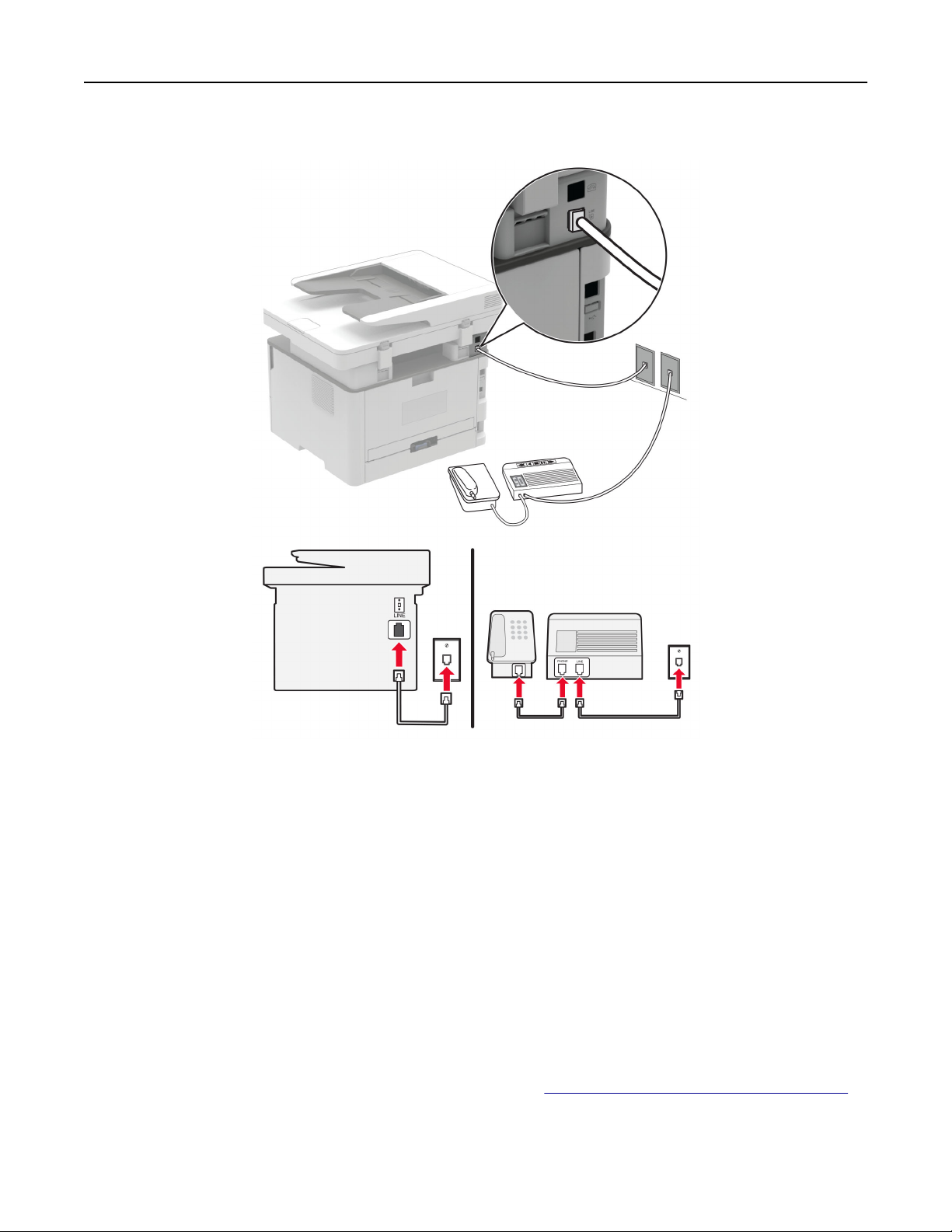
Configurer, installer et paramétrer 28
Connecté à diérentes prises murales
1 Branchez une extrémité du câble téléphonique sur le port LINE de l'imprimante.
2 Branchez l'autre extrémité du cordon sur une prise téléphonique analogique murale active.
Remarques :
• Si votre ligne ne compte qu'un seul numéro de téléphone, configurez l'imprimante pour recevoir les
télécopies automatiquement.
• Configurez l'imprimante pour qu'elle décroche au bout de deux sonneries de plus après le répondeur.
Par exemple, si le répondeur répond aux appels après quatre sonneries, réglez le paramètre Sonneries
avant réponse de l'imprimante sur 6.
Configuration
de la télécopie dans des pays ou régions où les prises
murales et fiches de téléphone sont diérentes
Remarque : Ces instructions s'appliquent uniquement aux imprimantes prenant en charge la télécopie
analogique. Pour plus d'informations, reportez-vous à la section
« Télécopie prise en charge » à la page 22.
Page 29
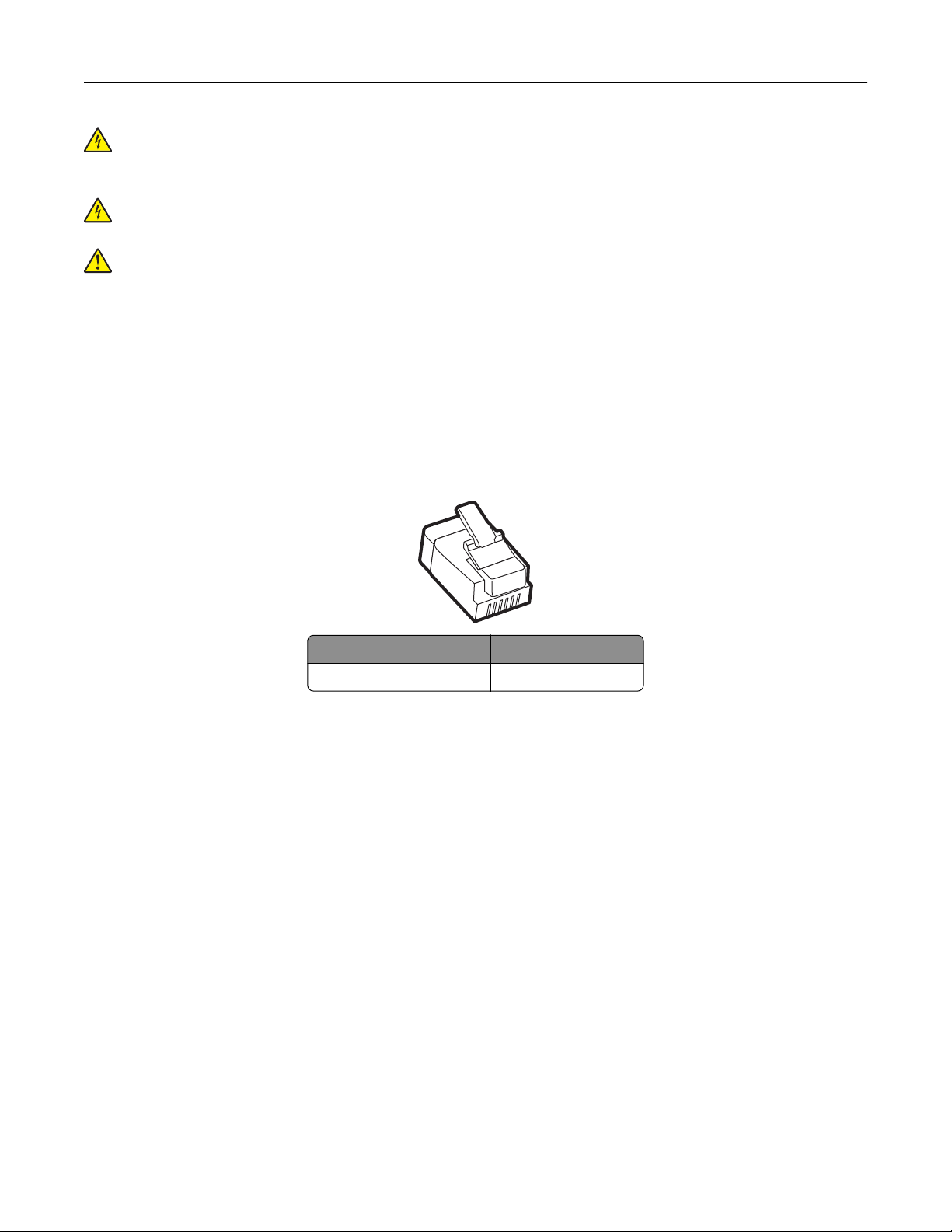
Configurer, installer et paramétrer 29
ATTENTION—RISQUE D'ELECTROCUTION : Pour éviter tout risque d'électrocution, n'installez pas ce
produit et ne procédez à aucun branchement (cordon d'alimentation, télécopie, téléphone, etc.) en cas
d'orage.
ATTENTION—RISQUE D'ELECTROCUTION : Pour éviter tout risque d'électrocution, n'utilisez pas la
fonction de télécopie en cas d'orage violent.
ATTENTION—RISQUE DE BLESSURE : Pour réduire le risque d'incendie, utilisez uniquement un câble
de télécommunication 26 AWG minimum (RJ-11) pour connecter ce produit au réseau téléphonique
public. Pour les utilisateurs en Australie, le câble doit être approuvé par l'Australian Communications and
Media Authority.
La prise murale standard adoptée dans la plupart des pays ou régions est la prise RJ‑11. Si la prise murale ou
les équipements installés dans vos locaux ne sont pas compatibles avec ce type de branchement, utilisez un
adaptateur téléphonique. Si l'adaptateur approprié à votre pays ou votre région n'est pas fourni avec
l'imprimante, vous devez l'acheter séparément.
Une prise adaptateur est parfois installée sur le port de téléphone de l'imprimante. Ne retirez pas la prise
adaptateur du port de téléphone de l'imprimante si vous connectez un système téléphonique en cascade ou
en série.
Nom de la pièce Numéro de référence
Prise adaptateur Lexmark : 40X8519
Page 30
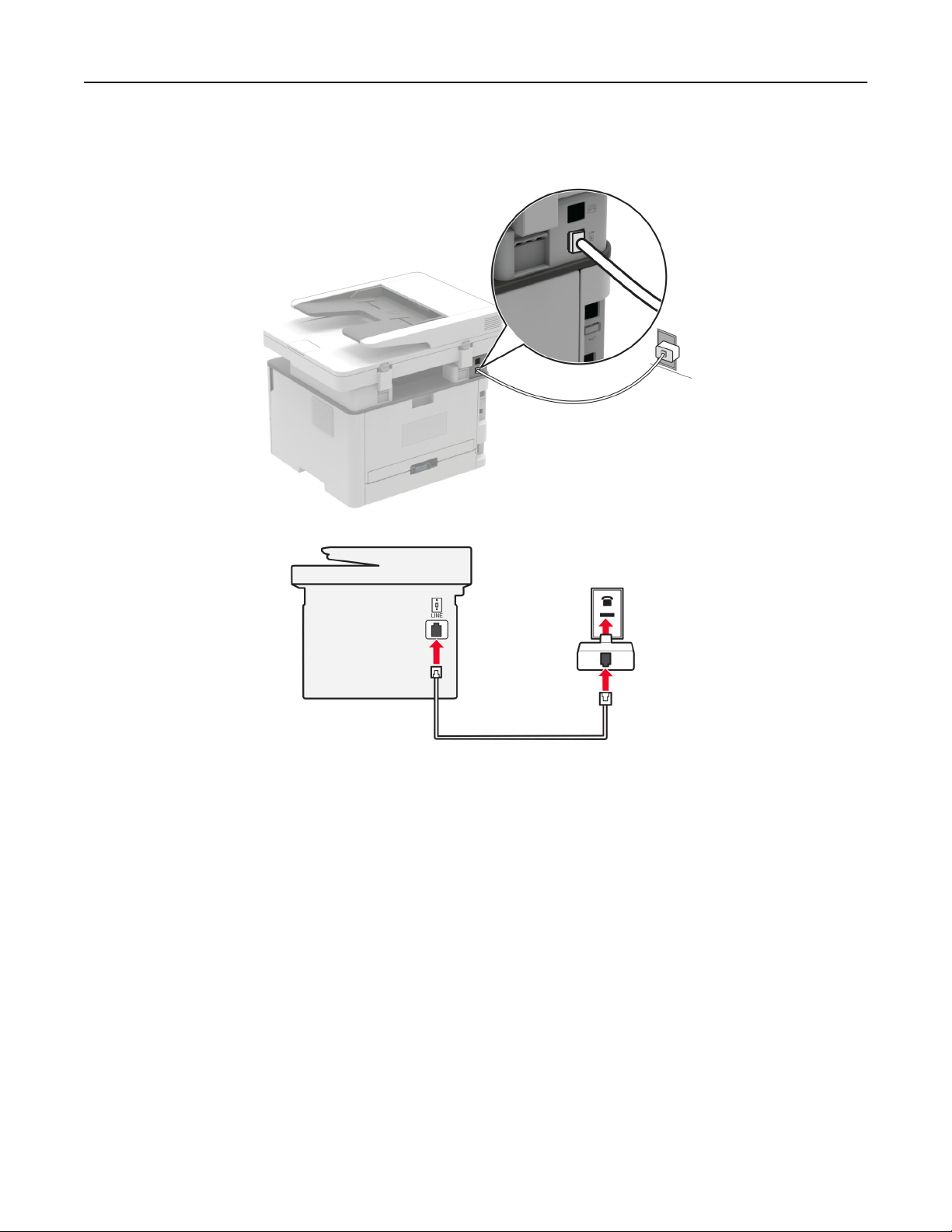
Configurer, installer et paramétrer 30
Connexion de l'imprimante à une prise murale non RJ‑11
1 Branchez une extrémité du câble téléphonique sur le port LINE de l'imprimante.
2 Connectez l'autre extrémité du câble à l'adaptateur RJ‑11, puis l'adaptateur à la prise murale.
3 Si vous souhaitez connecter un autre appareil à l'aide d'un adaptateur non RJ‑11 à la même prise murale,
branchez-le directement sur l'adaptateur téléphonique.
Connexion à un service de sonnerie distincte
Un service de détection de sonnerie distinctive vous permet de disposer de plusieurs numéros de téléphone
sur une seule ligne téléphonique. Chaque numéro de téléphone est attribué à une sonnerie diérente.
Page 31

Configurer, installer et paramétrer 31
Remarque : Ces instructions s'appliquent uniquement aux imprimantes prenant en charge la télécopie
analogique. Pour plus d'informations, reportez-vous à la section
« Télécopie prise en charge » à la page 22.
1 A partir du panneau de commandes, accédez à :
Paramètres > Tél éc o pi e > Configuration du télécopieur > Paramètres de réception de télécopie >
Contrôles admin > Rép. activée
Sur les modèles d'imprimante sans écran tactile, appuyez sur
2 Sélectionnez une sonnerie.
Définition
Remarque :
«
Configuration
de la date et l'heure des télécopies
Vérifiez
que la télécopie est
de l'imprimante en télécopieur » à la page 22.
configurée.
Pour plus d'informations, reportez-vous à la section
1 A partir du panneau de commandes, accédez à :
Paramètres > Périphérique > Préférences > Date et heure >
Sur les modèles d'imprimante sans écran tactile, appuyez sur
2 Configurez les paramètres.
Configuration des paramètres d'heure d'été
Remarque :
«
Configuration
Vérifiez
1 A partir du panneau de commandes, accédez à :
Paramètres > Périphérique > Préférences > Date et heure >
que la télécopie est
de l'imprimante en télécopieur » à la page 22.
configurée.
Pour plus d'informations, reportez-vous à la section
pour parcourir les paramètres.
Configurer
pour parcourir les paramètres.
Configurer
Sur les modèles d'imprimante sans écran tactile, appuyez sur
pour parcourir les paramètres.
2 Dans le menu Fuseau horaire, sélectionnez (UTC+utilisateur) Personnalisé.
3 Configurez les paramètres.
Configuration
Remarque : Vérifiez que la télécopie est configurée. Pour plus d'informations, reportez-vous à la section
«
Configuration
des paramètres du haut-parleur du télécopieur
de l'imprimante en télécopieur » à la page 22.
1 A partir du panneau de commandes, accédez à :
Paramètres > Tél éc o pi e > Configuration du télécopieur > Paramètres du haut-parleur
Sur les modèles d'imprimante sans écran tactile, appuyez sur
pour parcourir les paramètres.
2 Procédez comme suit :
• Configurez le Mode Haut-parleur sur Touj o ur s act i vé.
• Configurez le Volume du haut-parleur sur Elevé.
• Activez le Volume de la sonnerie.
Page 32

Configurer, installer et paramétrer 32
Configuration des paramètres SMTP de messagerie
Configurez
mail. Les paramètres varient selon les fournisseurs de services. Pour plus d'informations, reportez-vous à la
section
Avant de commencer, vérifiez que l'imprimante est connectée à un réseau et que le réseau est connecté à
Internet.
les paramètres Simple Mail Transfer Protocol (SMTP) pour envoyer un document numérisé par e-
Fournisseurs de services de messagerie.
Utilisation de l'assistant de configuration d'e-mail de l'imprimante
Remarques :
• Avant d'utiliser l'assistant, veillez à ce que le microcode de l'imprimante soit mis à jour. Pour plus
d'informations, reportez-vous à la section
• Ces instructions s'appliquent uniquement à certains modèles d'imprimante.
1 Sur l'écran d'accueil, appuyez sur E-mail.
2 Appuyez sur Configurer maintenant, puis saisissez votre adresse e-mail.
3 Saisissez le mot de passe.
Remarques :
• En fonction de votre fournisseur de services de messagerie électronique, saisissez le mot de passe
de votre compte, de votre application ou votre mot de passe d'authentification. Pour plus
d'informations sur le mot de passe, reportez-vous à la section
messagerie, puis recherchez Mot de passe de périphérique.
• Si votre fournisseur n'est pas répertorié, contactez-le et demandez-lui les paramètres Passerelle
SMTP principale, Port de passerelle SMTP principale, Utiliser SSL/TLS et Authentification via serveur
SMTP.
« Mise à jour du microcode » à la page 45.
Fournisseurs de services de
4 Appuyez sur OK.
Utilisation du menu Paramètres de l'imprimante
1 Sur l'écran d'accueil, appuyez sur Paramètres > E-mail >
Configuration
2 Configurez les paramètres.
Remarques :
• Pour plus d'informations sur le mot de passe, reportez-vous à la section Fournisseurs de services de
messagerie.
• Pour les fournisseurs de services de messagerie qui ne figurent pas dans la liste, contactez votre
fournisseur et demandez les paramètres.
• Sur les modèles d'imprimante sans écran tactile, appuyez sur pour parcourir les paramètres.
de la messagerie.
Utilisation d'Embedded Web Server
1 Ouvrez un navigateur Web, puis saisissez l'adresse IP de l'imprimante dans le champ d'adresse.
Remarques :
• L'adresse IP de l'imprimante est achée sur l'écran d'accueil. L'adresse IP apparaît sous la forme de
quatre séries de chires séparées par des points, par exemple 123.123.123.123.
Page 33

Configurer, installer et paramétrer 33
• Si vous utilisez un serveur proxy, désactivez-le temporairement pour charger correctement la
page Web.
2 Cliquez sur Paramètres > Courrier électronique.
3 Configurez les paramètres à partir de la section Configuration de la messagerie.
4 Cliquez sur Enregistrer.
Remarques :
• Pour plus d'informations sur le mot de passe, reportez-vous à la section Fournisseurs de services de
messagerie.
• Pour les fournisseurs de services de messagerie qui ne figurent pas dans la liste, contactez votre
fournisseur et demandez les paramètres.
Fournisseurs de services de messagerie
• AOL Mail
• Comcast Mail
• Gmail
• iCloud Mail
• Mail.com
• NetEase Mail (mail.126.com)
• NetEase Mail (mail.163.com)
• NetEase Mail (mail.yeah.net)
• Outlook Live
• QQ Mail
• Sina Mail
• Sohu Mail
• Yah oo ! Ma il
• Zoho Mail
Remarques :
• Si vous rencontrez des erreurs lors de l'utilisation des paramètres fournis, contactez votre fournisseur de
services de messagerie.
• Pour les fournisseurs de services de messagerie qui ne
fournisseur.
figurent
pas dans la liste, contactez votre
AOL Mail
Paramètre Valeur
Passerelle SMTP principale smtp.aol.com
Port de passerelle SMTP principale 587
Utiliser SSL/TLS Requis
Exiger un certificat approuvé Désactivé
Adresse de réponse Votre adresse électronique
Page 34
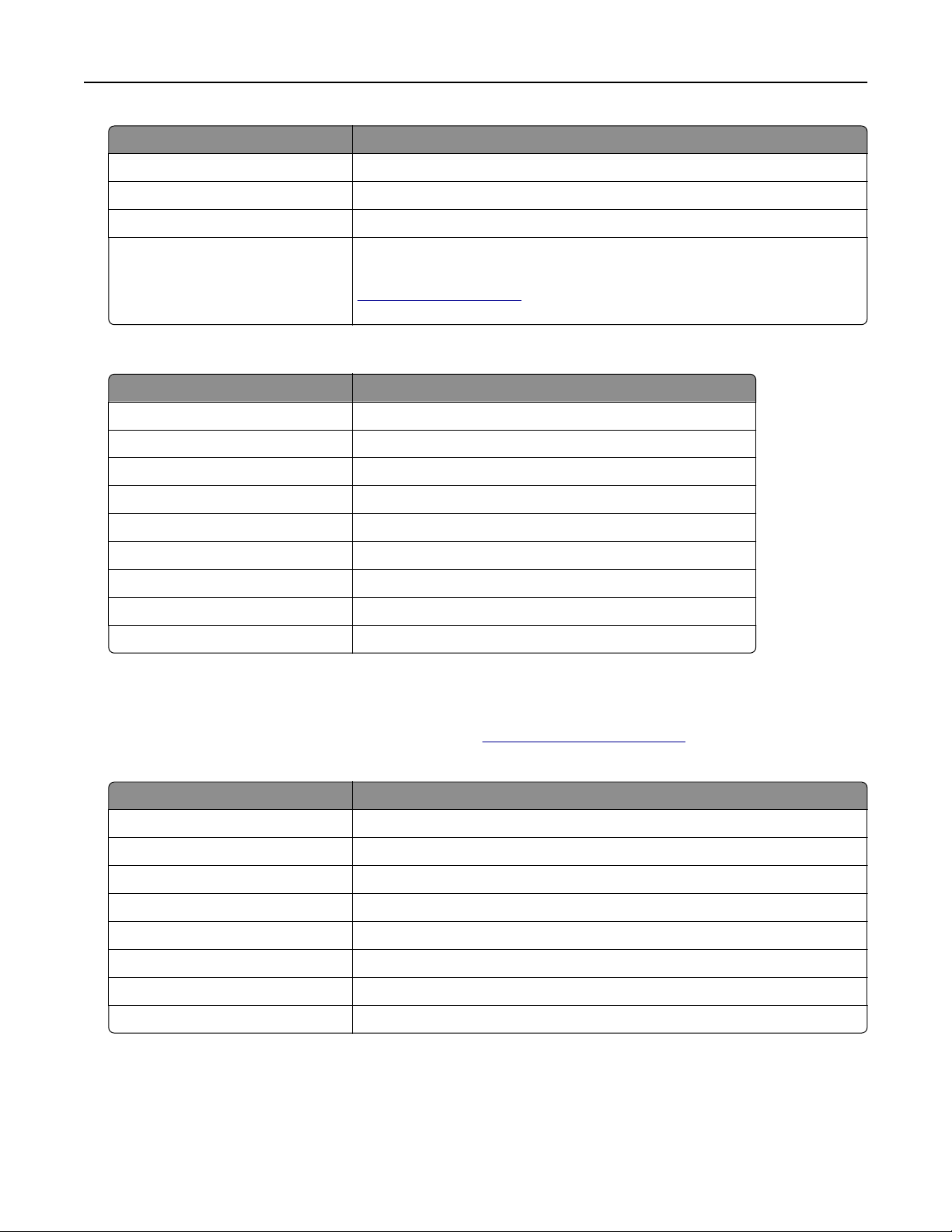
Configurer, installer et paramétrer 34
Paramètre Valeur
Authentification
E-mail envoyé par périphérique Utiliser informations
ID utilisateur du périphérique Votre adresse électronique
Mot de passe de périphérique Mot de passe d'application
via serveur SMTP Connexion/Normale
Remarque : Pour créer un mot de passe d'application, accédez à la page
Sécurité du compte AOL, connectez-vous à votre compte, puis cliquez sur
Générer un mot de passe d'application.
Comcast Mail
Paramètre Valeur
Passerelle SMTP principale smtp.comcast.net
Port de passerelle SMTP principale 587
Utiliser SSL/TLS Requis
Exiger un certificat approuvé Désactivé
Adresse de réponse Votre adresse électronique
Authentification
E-mail envoyé par périphérique Utiliser informations
ID utilisateur du périphérique Votre adresse électronique
via serveur SMTP Connexion/Normale
d'authentification
d'authentification
du périphérique SMTP
du périphérique SMTP
Mot de passe de périphérique Mot de passe du compte
Gmail
TM
Remarque : Assurez-vous que la validation en deux étapes est activée sur votre compte Google. Pour
activer la validation en deux étapes, accédez à la page
Sécurité du compte Google, connectez-vous à votre
compte, puis, dans la section « Connexion à Google », cliquez sur Validation en deux étapes.
Paramètre Valeur
Passerelle SMTP principale smtp.gmail.com
Port de passerelle SMTP principale 587
Utiliser SSL/TLS Requis
Exiger un
Adresse de réponse Votre adresse électronique
Authentification via serveur SMTP Connexion/Normale
E-mail envoyé par périphérique Utiliser informations d'authentification du périphérique SMTP
ID utilisateur du périphérique Votre adresse électronique
certificat
approuvé Désactivé
Page 35

Configurer, installer et paramétrer 35
Paramètre Valeur
Mot de passe de périphérique Mot de passe d'application
Remarques :
• Pour créer un mot de passe d'application, accédez à la page
Sécurité du compte Google, connectez-vous à votre compte, puis, dans
la section « Connexion à Google », cliquez sur Mots de passe d'application.
• « Mot de passe d'application »
deux étapes est activée.
s'ache
uniquement si la
vérification
en
iCloud Mail
Remarque : Assurez-vous que la validation en deux étapes est activée sur votre compte.
Paramètre Valeur
Passerelle SMTP principale smtp.mail.me.com
Port de passerelle SMTP principale 587
Utiliser SSL/TLS Requis
Exiger un
Adresse de réponse Votre adresse électronique
Authentification via serveur SMTP Connexion/Normale
E-mail envoyé par périphérique Utiliser informations d'authentification du périphérique SMTP
ID utilisateur du périphérique Votre adresse électronique
Mot de passe de périphérique Mot de passe d'application
certificat
approuvé Désactivé
Remarque : Pour créer un mot de passe d'application, accédez à la page
Gestion de comptes iCloud, connectez-vous à votre compte, puis, dans la
section Sécurité, cliquez sur Générer un mot de passe.
Mail.com
Paramètre Valeur
Passerelle SMTP principale smtp.mail.com
Port de passerelle SMTP principale 587
Utiliser SSL/TLS Requis
Exiger un
Adresse de réponse Votre adresse électronique
Authentification
certificat
approuvé Désactivé
via serveur SMTP Connexion/Normale
E-mail envoyé par périphérique Utiliser informations d'authentification du périphérique SMTP
ID utilisateur du périphérique Votre adresse électronique
Mot de passe de périphérique Mot de passe du compte
Page 36

Configurer, installer et paramétrer 36
NetEase Mail (mail.126.com)
Remarque : Assurez-vous que le service SMTP est activé sur votre compte. Pour activer le service, à partir
de la page d'accueil de NetEase Mail, cliquez sur Paramètres > POP3/SMTP/IMAP, puis activez le service
IMAP/SMTP ou le service POP3/SMTP.
Paramètre Valeur
Passerelle SMTP principale smtp.126.com
Port de passerelle SMTP principale 465
Utiliser SSL/TLS Requis
Exiger un certificat approuvé Désactivé
Adresse de réponse Votre adresse électronique
Authentification
E-mail envoyé par périphérique Utiliser informations
ID utilisateur du périphérique Votre adresse électronique
Mot de passe de périphérique Mot de passe d'autorisation
via serveur SMTP Connexion/Normale
Remarque : Le mot de passe d'autorisation est fourni lorsque le Service
IMAP/SMTP ou le Service POP3/SMTP est activé.
d'authentification
du périphérique SMTP
NetEase Mail (mail.163.com)
Remarque : Assurez-vous que le service SMTP est activé sur votre compte. Pour activer le service, à partir
de la page d'accueil de NetEase Mail, cliquez sur Paramètres > POP3/SMTP/IMAP, puis activez le service
IMAP/SMTP ou le service POP3/SMTP.
Paramètre Valeur
Passerelle SMTP principale smtp.163.com
Port de passerelle SMTP principale 465
Utiliser SSL/TLS Requis
Exiger un certificat approuvé Désactivé
Adresse de réponse Votre adresse électronique
Authentification
via serveur SMTP Connexion/Normale
E-mail envoyé par périphérique Utiliser informations
ID utilisateur du périphérique Votre adresse électronique
Mot de passe de périphérique Mot de passe d'autorisation
Remarque : Le mot de passe d'autorisation est fourni lorsque le Service
IMAP/SMTP ou le Service POP3/SMTP est activé.
d'authentification
du périphérique SMTP
Page 37

Configurer, installer et paramétrer 37
NetEase Mail (mail.yeah.net)
Remarque : Assurez-vous que le service SMTP est activé sur votre compte. Pour activer le service, à partir
de la page d'accueil de NetEase Mail, cliquez sur Paramètres > POP3/SMTP/IMAP, puis activez le service
IMAP/SMTP ou le service POP3/SMTP.
Paramètre Valeur
Passerelle SMTP principale smtp.yeah.net
Port de passerelle SMTP principale 465
Utiliser SSL/TLS Requis
Exiger un certificat approuvé Désactivé
Adresse de réponse Votre adresse électronique
Authentification
E-mail envoyé par périphérique Utiliser informations
ID utilisateur du périphérique Votre adresse électronique
Mot de passe de périphérique Mot de passe d'autorisation
via serveur SMTP Connexion/Normale
Remarque : Le mot de passe d'autorisation est fourni lorsque le Service
IMAP/SMTP ou le Service POP3/SMTP est activé.
d'authentification
du périphérique SMTP
Outlook Live
Ces paramètres s'appliquent aux domaines de messagerie outlook.com et hotmail.com.
Paramètre Valeur
Passerelle SMTP principale smtp.oce365.com
Port de passerelle SMTP principale 587
Utiliser SSL/TLS Requis
Exiger un certificat approuvé Désactivé
Adresse de réponse Votre adresse électronique
Authentification
E-mail envoyé par périphérique Utiliser informations
via serveur SMTP Connexion/Normale
d'authentification
du périphérique SMTP
ID utilisateur du périphérique Votre adresse électronique
Mot de passe de périphérique Mot de passe du compte ou mot de passe d'application
Remarques :
• Pour les comptes où la validation en deux étapes est désactivée, utilisez
le mot de passe de votre compte.
• Pour les comptes où la validation en deux étapes est activée, utilisez un
mot de passe d'application. Pour créer un mot de passe d'application,
accédez à la page
vous à votre compte.
Gestion de comptes Outlook Live, puis connectez-
Page 38

Configurer, installer et paramétrer 38
QQ Mail
Remarque : Assurez-vous que le service SMTP est activé sur votre compte. Pour activer le service, à partir
de la page d'accueil QQ Mail, cliquez sur Paramètres > Compte, puis à partir de la section Service
POP3/IMAP/SMTP/Exchange/CardDAV/CalDAV, activez le service POP3/SMTP ou le service IMAP/SMTP.
Paramètre Valeur
Passerelle SMTP principale smtp.qq.com
Port de passerelle SMTP principale 587
Utiliser SSL/TLS Requis
Exiger un certificat approuvé Désactivé
Adresse de réponse Votre adresse électronique
Authentification
E-mail envoyé par périphérique Utiliser informations
ID utilisateur du périphérique Votre adresse électronique
Mot de passe de périphérique Code d'autorisation
via serveur SMTP Connexion/Normale
Remarque : Pour générer un code d'autorisation, sur la page d'accueil QQ
Mail, cliquez sur Paramètres > Compte. Dans la section Service
POP3/IMAP/SMTP/Exchange/CardDAV/CalDAV, cliquez sur Générer un code
d'autorisation.
d'authentification
du périphérique SMTP
Sina Mail
Remarque : Assurez-vous que le service POP3/SMTP est activé sur votre compte. Pour activer le service, à
partir de la page d'accueil de Sina Mail, cliquez sur Paramètres > Plus de paramètres > POP/IMAP/SMTP
côté utilisateur, puis activez le service POP3/SMTP.
Paramètre Valeur
Passerelle SMTP principale smtp.sina.com
Port de passerelle SMTP principale 587
Utiliser SSL/TLS Requis
Exiger un certificat approuvé Désactivé
Adresse de réponse Votre adresse électronique
Authentification via serveur SMTP Connexion/Normale
E-mail envoyé par périphérique Utiliser informations d'authentification du périphérique SMTP
ID utilisateur du périphérique Votre adresse électronique
Mot de passe de périphérique Code d'autorisation
Remarque : Pour créer un code d'autorisation, à partir de la page d'accueil de
la messagerie, cliquez sur Paramètres > Plus de paramètres >
POP/IMAP/SMTP côté utilisateur, puis activez l'option Etat du code d'autorisation.
Page 39

Configurer, installer et paramétrer 39
Sohu Mail
Remarque : Assurez-vous que le service SMTP est activé sur votre compte. Pour activer le service, à partir
de la page d'accueil de Sohu Mail, cliquez sur Options > Paramètres > POP3/SMTP/IMAP, puis activez le
service IMAP/SMTP ou le service POP3/SMTP.
Paramètre Valeur
Passerelle SMTP principale smtp.sohu.com
Port de passerelle SMTP principale 465
Utiliser SSL/TLS Requis
Exiger un certificat approuvé Désactivé
Adresse de réponse Votre adresse électronique
Authentification
E-mail envoyé par périphérique Utiliser informations
ID utilisateur du périphérique Votre adresse électronique
Mot de passe de périphérique Mot de passe indépendant
via serveur SMTP Connexion/Normale
Remarque : Le mot de passe indépendant est fourni lorsque le Service
IMAP/SMTP ou le Service POP3/SMTP est activé.
Yah oo ! M ai l
Paramètre Valeur
Passerelle SMTP principale smtp.mail.yahoo.com
Port de passerelle SMTP principale 587
Utiliser SSL/TLS Requis
Exiger un certificat approuvé Désactivé
Adresse de réponse Votre adresse électronique
Authentification
E-mail envoyé par périphérique Utiliser informations
ID utilisateur du périphérique Votre adresse électronique
via serveur SMTP Connexion/Normale
d'authentification
d'authentification
du périphérique SMTP
du périphérique SMTP
Mot de passe de périphérique Mot de passe d'application
Remarque : Pour créer un mot de passe d'application, accédez à la page
Sécurité du compte Yahoo, connectez-vous à votre compte, puis cliquez sur
Générer un mot de passe d'application.
Zoho Mail
Paramètre Valeur
Passerelle SMTP principale smtp.zoho.com
Port de passerelle SMTP
principale
Utiliser SSL/TLS Requis
Exiger un certificat approuvé Désactivé
587
Page 40

Configurer, installer et paramétrer 40
Paramètre Valeur
Adresse de réponse Votre adresse électronique
Authentification
SMTP
E-mail envoyé par périphérique Utiliser informations
ID utilisateur du périphérique Votre adresse électronique
Mot de passe de périphérique Mot de passe du compte ou mot de passe d'application
via serveur
Connexion/Normale
d'authentification
Remarques :
• Pour les comptes où la validation en deux étapes est désactivée, utilisez le
mot de passe de votre compte.
• Pour les comptes où la validation en deux étapes est activée, utilisez un mot
de passe d'application. Pour créer un mot de passe d'application, accédez à
la page
puis, dans la section Mots de passe spécifiques aux applications, cliquez sur
Générer un nouveau mot de passe.
Sécurité du compte Zoho Mail, connectez-vous à votre compte,
du périphérique SMTP
Chargement du papier et des supports spéciaux
Définition
1 A partir du panneau de commandes, accédez à :
Paramètres > Papier > Configuration du tiroir > Format/Type papier > sélectionnez une source de papier
du type et du format de papier
Pour les modèles d'imprimante sans écran tactile, appuyez sur
pour parcourir les paramètres.
2 Définissez le type et le format de papier.
Remarques :
• Pour l'impression recto verso sur du papier au format A4, assurez-vous que le paramètre de format de
papier de l'unité d'impression recto verso est défini sur A4.
• Pour l'impression recto verso sur du papier au format Lettre, Légal,
paramètre de format de papier de l'unité d'impression recto verso est
Configuration
des paramètres de papier Universel
ou Folio, assurez-vous que le
Oficio
sur Lettre.
défini
1 A partir du panneau de commandes, accédez à :
Paramètres > Papier > Configuration du support > Configuration générale
Pour les modèles d'imprimante sans écran tactile, appuyez sur
pour parcourir les paramètres.
2 Configurez les paramètres.
Page 41
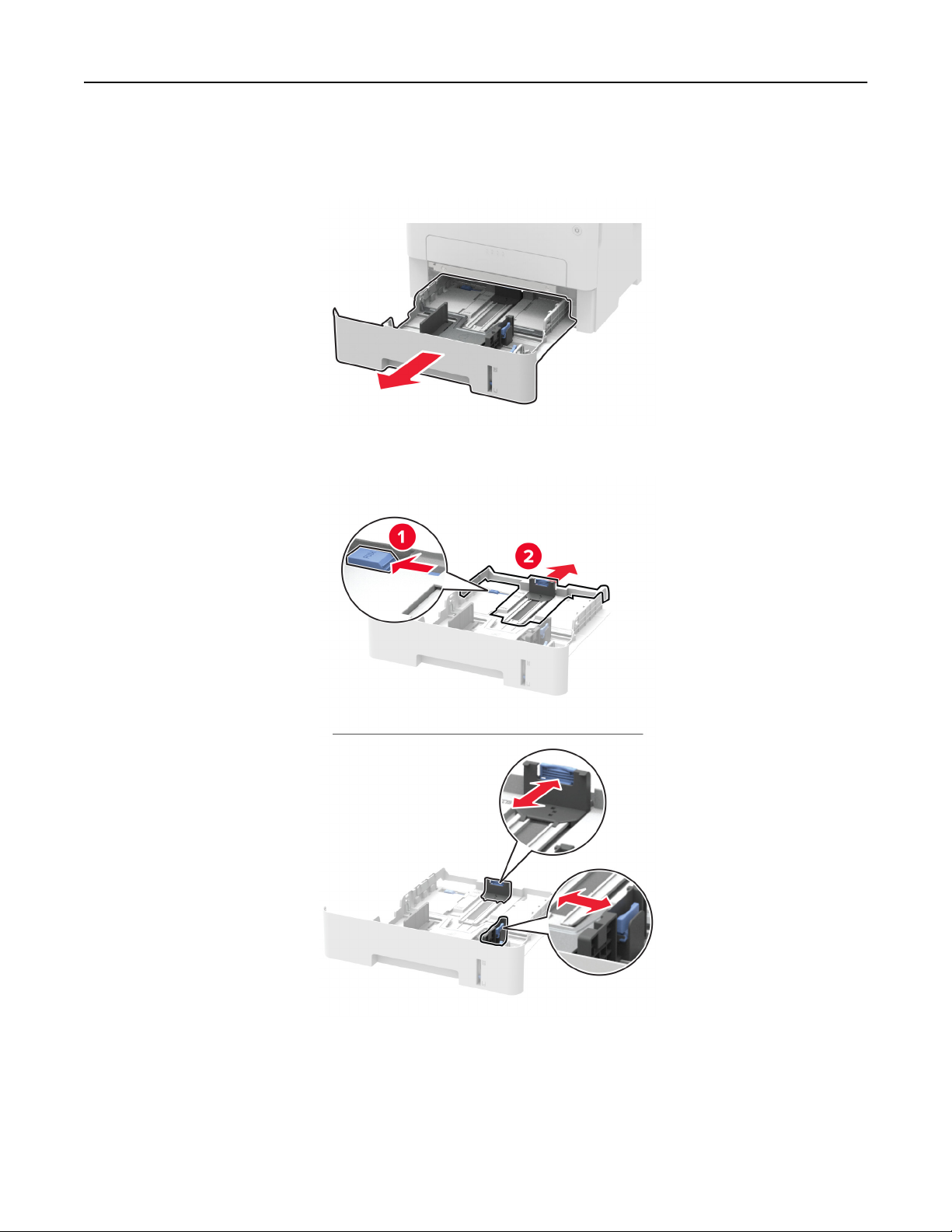
Configurer, installer et paramétrer 41
Chargement du tiroir
1 Retirez le tiroir.
2 Ajustez les guides en fonction de la taille du papier que vous chargez.
Page 42

Configurer, installer et paramétrer 42
3 Déramez, ventilez et alignez les bords du papier avant de le charger.
4 Chargez la pile de papier, face à imprimer vers le bas, puis assurez-vous que les guides latéraux sont bien
ajustés contre le papier.
Remarques :
• Chargez le papier à en-tête face vers le bas avec le bord supérieur de la feuille orienté vers l'avant
du bac pour l'impression recto.
• Chargez le papier à en-tête face vers le haut avec le bord inférieur de la feuille orienté vers l'avant du
bac pour l'impression recto verso.
• Ne faites pas glisser le papier dans le tiroir.
• Pour éviter les bourrages papier, assurez-vous que la hauteur de la pile ne dépasse pas les
indicateurs de remplissage maximum.
5 Insérez le tiroir.
Si nécessaire,
correspondent au papier chargé.
définissez
le format et le type du papier à partir du panneau de commandes pour qu'ils
Page 43

Configurer, installer et paramétrer 43
Alimentation du chargeur manuel
1 Ouvrez le chargeur manuel.
2 Ajustez le guide pour qu'ils correspondent à la taille du papier chargé.
3 Chargez une feuille de papier, face à imprimer orientée vers le haut.
• Chargez le papier à en-tête en positionnant la face à imprimer vers le haut, bord supérieur en premier
pour l'impression sur une seule face.
• Chargez le papier à en-tête en positionnant la face à imprimer vers le bas, bord supérieur en dernier
pour l'impression recto verso.
• Chargez l'enveloppe contre le côté gauche du guide-papier en positionnant le rabat vers le bas.
Avertissement—Danger potentiel : Pour éviter les bourrages papier, n'enfoncez pas le papier dans le
chargeur manuel.
Installation et mise à jour des logiciels, pilotes et microcodes
Installation du logiciel de l'imprimante
Remarques :
• Le pilote d'impression est inclus dans le programme d'installation du logiciel.
Page 44

Configurer, installer et paramétrer 44
• Avec les ordinateurs Macintosh exécutant macOS version 10.7 ou ultérieure, vous n'avez pas besoin
d'installer le pilote pour pouvoir imprimer sur une imprimante AirPrint
fonctions d'impression personnalisées, téléchargez le pilote d'impression.
certifiée.
Si vous souhaitez des
1 Obtenez une copie du programme d'installation du logiciel.
• Depuis le CD logiciel fourni avec l'imprimante.
• Rendez-vous sur le site www.lexmark.com/downloads.
2 Lancez le programme d'installation et suivez les instructions qui s'achent sur l'écran de l'ordinateur.
Ajout d'imprimantes sur un ordinateur
Avant de commencer, eectuez une des opérations suivantes :
• Connectez l'imprimante et l'ordinateur au même réseau. Pour plus d'informations sur la connexion de
l'imprimante à un réseau, reportez-vous à la section
page 46.
• Connectez l'ordinateur à l'imprimante. Pour plus d'informations, reportez-vous à la section « Connexion d'un
ordinateur à l'imprimante » à la page 49.
• Reliez l'imprimante à l'ordinateur à l'aide d'un câble USB. Pour plus d'informations, reportez-vous à la section
« Connexion des câbles » à la page 21.
« Connexion de l'imprimante à un réseau Wi-Fi » à la
Remarque : Le câble USB est vendu séparément.
Pour les utilisateurs de Windows
1
Installez le pilote d'impression à partir d'un ordinateur.
Remarque : Pour plus d'informations, reportez-vous à la section
à la page 43.
« Installation du logiciel de l'imprimante »
2 Ouvrez Imprimantes et scanners, puis cliquez sur Ajouter une imprimante ou un scanner.
3 Selon la connexion de votre imprimante, eectuez l'une des opérations suivantes :
• Sélectionnez une imprimante dans la liste et cliquez sur Ajouter un périphérique.
• Cliquez sur
un périphérique.
Acher
les imprimantes Wi-Fi Direct, sélectionnez une imprimante, puis cliquez sur Ajouter
• Cliquez sur L'imprimante que je veux n'est pas répertoriée, puis, dans la fenêtre Ajouter une imprimante,
procédez comme suit :
a Sélectionnez Ajouter une imprimante à l'aide d'une adresse TCP/IP ou d'un nom d'hôte, puis
cliquez sur Suivant.
b Dans le champ « Nom d'hôte ou adresse IP », saisissez l'adresse IP de l'imprimante, puis cliquez sur
Suivant.
Remarques :
– L'adresse IP de l'imprimante est achée sur l'écran d'accueil. L'adresse IP apparaît sous la
forme de quatre séries de
chires
séparées par des points, par exemple 123.123.123.123.
– Si vous utilisez un serveur proxy, désactivez-le temporairement pour charger correctement la
page Web.
c Sélectionnez un pilote d'impression, puis cliquez sur Suivant.
d Sélectionnez Utiliser le pilote d'impression actuellement installé (recommandé), puis cliquez sur
Suivant.
Page 45
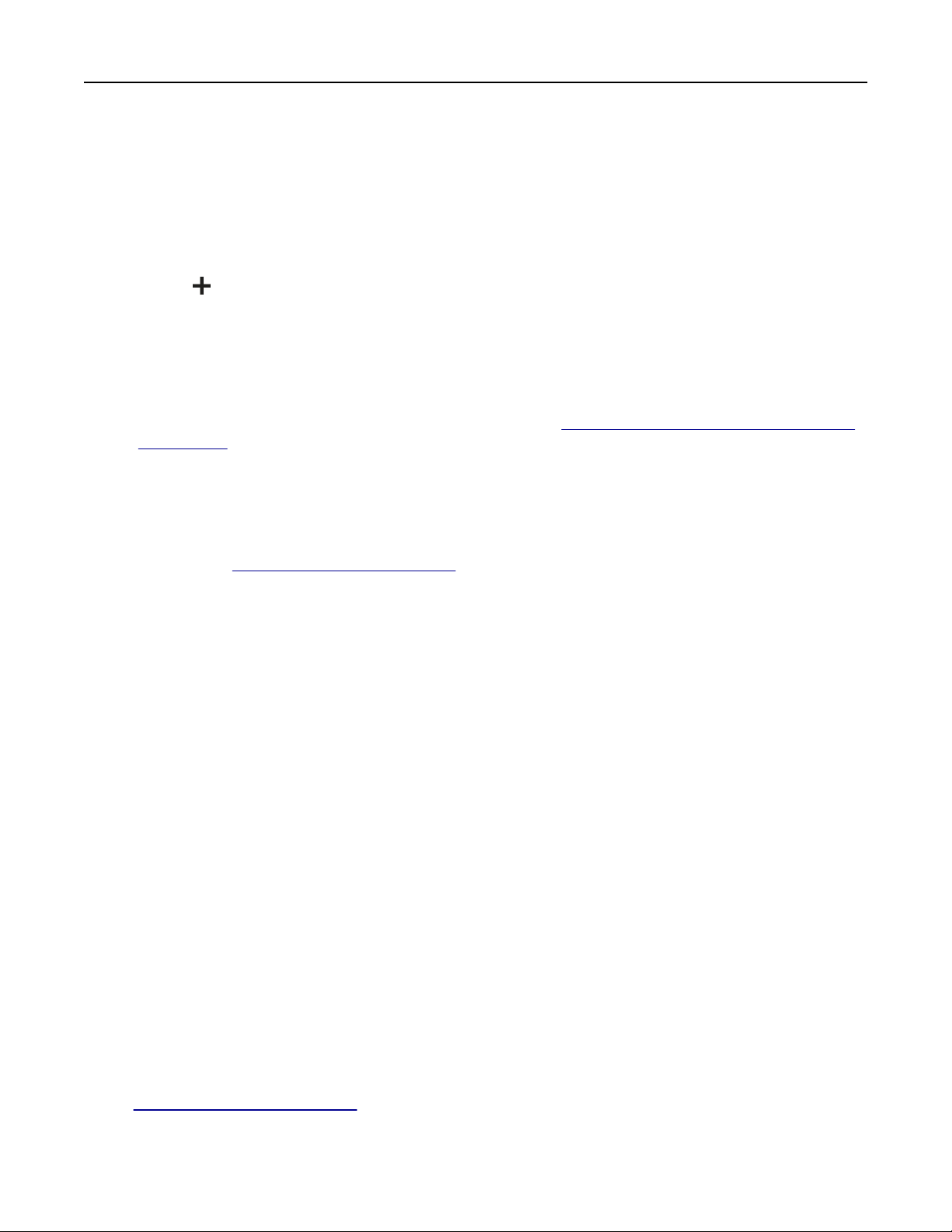
Configurer, installer et paramétrer 45
e Saisissez un nom pour l'imprimante, puis cliquez sur Suivant.
f Sélectionnez une option de partage d'imprimantes, puis cliquez sur Suivant.
g Cliquez sur Term in er.
Pour les utilisateurs Macintosh
1
Sur un ordinateur, ouvrez Imprimantes et scanners.
2 Cliquez sur , puis sélectionnez une imprimante.
3 Dans le menu Utilisation, sélectionnez un pilote d'impression.
Remarques :
• Pour utiliser le pilote d'impression Macintosh, sélectionnez AirPrint ou AirPrint sécurisé.
• Si vous souhaitez des fonctions d'impression personnalisées, sélectionnez le pilote d'impression
Lexmark. Pour installer le pilote, reportez-vous à la section
à la page 43.
« Installation du logiciel de l'imprimante »
4 Ajoutez l'imprimante.
Installation du pilote de télécopie
1 Rendez-vous sur www.lexmark.com/downloads, recherchez votre modèle d'imprimante, puis téléchargez
le programme d'installation approprié.
2 Sur votre ordinateur, cliquez sur Propriétés de l'imprimante, puis accédez à l'onglet Configuration.
3 Cliquez sur Té lé cop ie , puis sur Appliquer.
Mise à jour du microcode
Certaines applications nécessitent que le microcode du périphérique soit à un niveau minimal pour fonctionner
correctement.
Pour plus d'informations sur la mise à jour du microcode du périphérique, contactez votre représentant Lexmark.
1 Ouvrez un navigateur Web, puis saisissez l'adresse IP de l'imprimante dans le champ d'adresse.
Remarques :
• L'adresse IP de l'imprimante est achée sur l'écran d'accueil. L'adresse IP apparaît sous la forme de
quatre séries de chires séparées par des points, par exemple 123.123.123.123.
• Si vous utilisez un serveur proxy, désactivez-le temporairement pour charger correctement la
page Web.
2 Cliquez sur Paramètres > Périphérique > Mettre à jour le microcode.
3 Eectuez l'une des opérations suivantes :
• Cliquez sur Rechercher les mises à jour > J'accepte, démarrer la mise à jour.
• Tél éc ha r ge z l e
Remarque : Pour obtenir la dernière version du microcode, rendez-vous à l'adresse
www.lexmark.com/downloads, puis recherchez le modèle de votre imprimante.
fichier flash.
Page 46

Configurer, installer et paramétrer 46
a Recherchez le fichier flash.
Remarque : Assurez-vous d'avoir extrait le
b Cliquez sur Charger > Démarrer.
Exportation ou importation d'un
Vous pouvez exporter les paramètres de configuration dans un fichier texte, que vous pouvez ensuite importer
pour appliquer ces paramètres à d'autres imprimantes.
1 Ouvrez un navigateur Web, puis saisissez l'adresse IP de l'imprimante dans le champ d'adresse.
Remarques :
• L'adresse IP de l'imprimante est achée sur l'écran d'accueil. L'adresse IP apparaît sous la forme de
quatre séries de chires séparées par des points, par exemple 123.123.123.123.
• Si vous utilisez un serveur proxy, désactivez-le temporairement pour charger correctement la
page Web.
2 Dans Embedded Web Server, cliquez sur Exporter la
3 Suivez les instructions à l'écran.
4 Si l'imprimante prend en charge des applications, eectuez les opérations suivantes :
a Cliquez sur Applications > sélectionnez l'application > Configurer.
b Cliquez sur Exporter ou sur Importer.
fichier
zip du microcode.
fichier
de
configuration
configuration
ou sur Importer la
configuration
.
Utilisation en réseau
Connexion de l'imprimante à un réseau Wi-Fi
Avant de commencer, vérifiez les points suivants :
• Le Réseau actif est défini sur Auto. Sur le panneau de commandes, accédez à Paramètres > Réseau/Ports
> Informations réseau > Réseau actif.
Sur les modèles d'imprimante sans écran tactile, appuyez sur
• Le câble Ethernet n'est pas connecté à l'imprimante.
Utilisation de l'assistant de
Remarques :
• Ces instructions s'appliquent uniquement à certains modèles d'imprimante.
• Avant d'utiliser l'assistant, veillez à ce que le microcode de l'imprimante soit mis à jour. Pour plus
d'informations, reportez-vous à la section
1 Sur l'écran d'accueil, appuyez sur > Configurer maintenant.
2 Sélectionnez un réseau Wi-Fi, puis saisissez le mot de passe réseau.
3 Appuyez sur Te rm i né .
configuration
sans fil de l'imprimante
« Mise à jour du microcode » à la page 45.
pour parcourir les paramètres.
Page 47
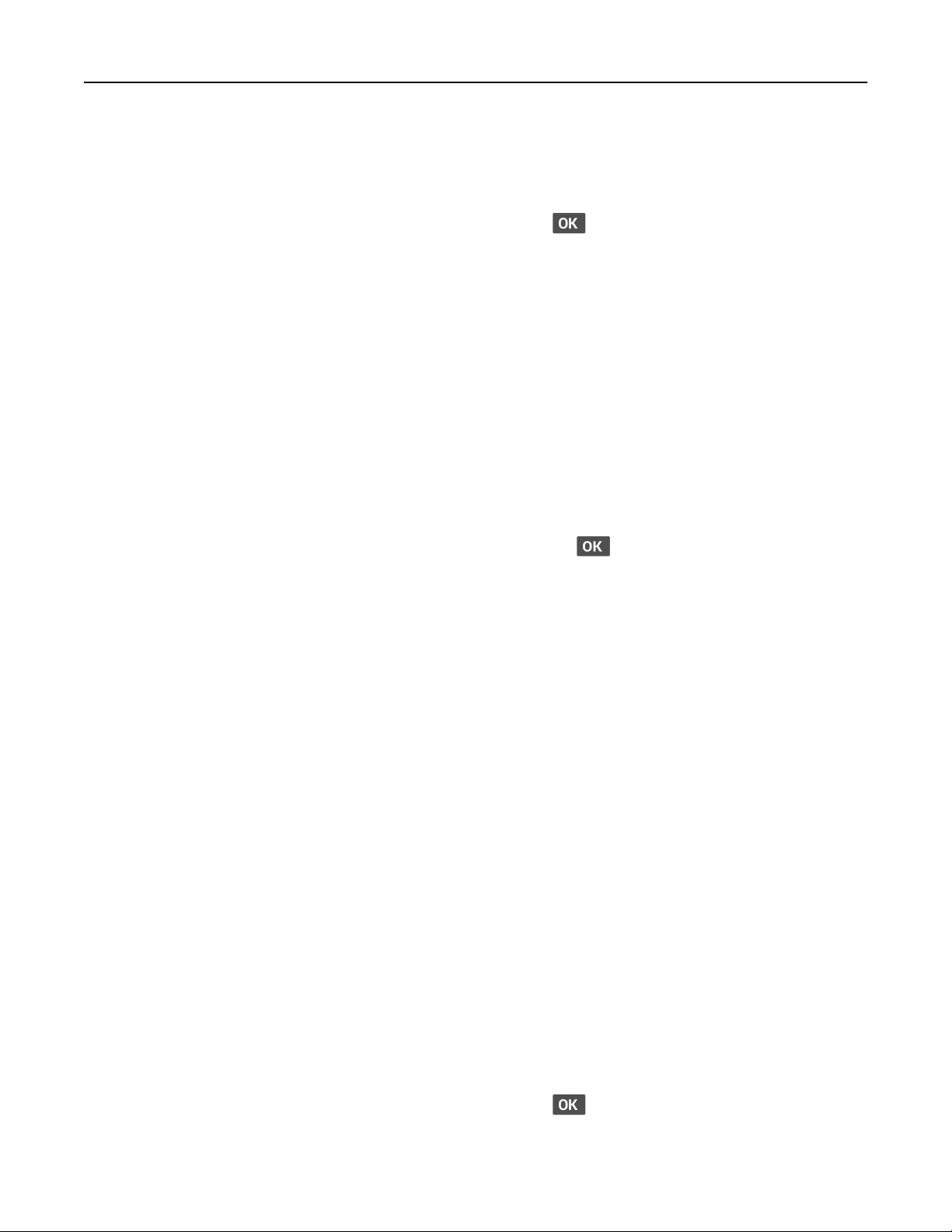
Configurer, installer et paramétrer 47
Utilisation du menu Paramètres de l'imprimante
1
A partir du panneau de commandes, accédez à :
Paramètres > Réseau/Ports > Sans fil > Configuration à partir du panneau de commandes de l'imprimante
Sur les modèles d'imprimante sans écran tactile, appuyez sur
pour parcourir les paramètres.
2 Sélectionnez un réseau Wi-Fi, puis saisissez le mot de passe réseau.
Remarque : Sur les modèles d'imprimante compatibles Wi-Fi, une invite de
s'ache
lors de la
configuration
initiale.
configuration
du réseau Wi-Fi
Utilisation de l'Assistant mobile Lexmark
En fonction de votre périphérique mobile, téléchargez l'application Assistant mobile Lexmark depuis Google
1
TM
Play
ou l'App Store.
2 Selon votre modèle d'imprimante, eectuez l'une des opérations suivantes :
• Sur l'écran d'accueil, appuyez sur Paramètres > Réseau/Ports > Sans fil > Configuration à l'aide de
l'application mobile > ID de l'imprimante.
• A partir du panneau de commandes, accédez à :
Paramètres > Réseau/Ports > Sans fil > Configuration à l'aide de l'application mobile
Sur les modèles d'imprimante sans écran tactile, appuyez sur
Suivez les instructions qui
Remarque : L'ID de l'imprimante est le SSID du réseau sans fil de l'imprimante.
s'achent
à l'écran pour
acher
l'ID de l'imprimante.
pour parcourir les paramètres.
3 A partir de votre périphérique mobile, lancez l'application, puis acceptez les Conditions d'utilisation.
Remarque : Si nécessaire, accordez des autorisations.
4 Appuyez sur Connexion à l'imprimante > Accès aux paramètres Wi-Fi.
5 Connectez votre périphérique mobile au réseau sans fil de l'imprimante.
6 Revenez à l'application, puis appuyez sur
Configurer
la connexion Wi-Fi.
7 Sélectionnez un réseau Wi-Fi, puis saisissez le mot de passe réseau.
8 Appuyez sur Te rm i né .
Connexion de l'imprimante à un réseau sans fil à l'aide de Wi‑Fi Protected
Setup (WPS)
Avant de commencer, vérifiez les points suivants :
• Le point d'accès (routeur sans
vous à la documentation fournie avec votre point d'accès.
• Votre imprimante est dotée d'un adaptateur réseau sans fil. Pour plus d'informations, reportez-vous aux
instructions fournies avec l'adaptateur.
• Le Réseau actif est défini sur Auto. A partir du panneau de commandes, accédez à :
Paramètres > Réseau/Ports > Informations réseau > Réseau actif
Sur les modèles d'imprimante sans écran tactile, appuyez sur
fil)
est
certifié
WPS ou compatible WPS. Pour plus d'informations, reportez-
pour parcourir les paramètres.
Page 48

Configurer, installer et paramétrer 48
Utilisation de la méthode Bouton de commande
1
A partir du panneau de commandes, accédez à :
Paramètres > Réseau/Ports > Sans fil > Wi-Fi Protected Setup > Démarrer méth. Bouton de commande
Sur les modèles d'imprimante sans écran tactile, appuyez sur
pour parcourir les paramètres.
2 Suivez les instructions qui s'achent à l'écran.
Utilisation de la méthode PIN (numéro
A partir du panneau de commandes, accédez à :
1
Paramètres > Réseau/Ports > Sans fil > Wi-Fi Protected Setup > Démarrer la méthode PIN
Sur les modèles d'imprimante sans écran tactile, appuyez sur
2 Copiez le code PIN WPS à huit
chires.
d'identification
personnel)
pour parcourir les paramètres.
3 Ouvrez un navigateur Web, puis saisissez l'adresse IP de votre point d'accès dans le champ d'adresse.
Remarques :
• Pour connaître l'adresse IP, reportez-vous à la documentation fournie avec votre point d'accès.
• Si vous utilisez un serveur proxy, désactivez-le temporairement pour charger correctement la
page Web.
4 Accédez aux paramètres WPS. Pour plus d'informations, reportez-vous à la documentation fournie avec
votre point d'accès.
5 Saisissez le code PIN à huit chires, puis enregistrez les modifications.
Configuration
Wi-Fi Direct® est une technologie peer-to-peer basée sur le Wi-Fi, qui permet aux périphériques sans fil de se
connecter directement à une imprimante compatible Wi-Fi Direct sans utiliser de point d'accès (routeur sans
fil).
de Wi-Fi Direct
1 A partir du panneau de commandes, accédez à :
Paramètres > Réseau/Ports > Wi‑Fi Direct
Sur les modèles d'imprimante sans écran tactile, appuyez sur
pour parcourir les paramètres.
2 Configurez les paramètres.
• Activer Wi-Fi Direct : permet à l'imprimante de diuser son propre réseau Wi‑Fi Direct.
• Nom Wi-Fi Direct : attribue un nom au réseau Wi-Fi Direct.
• Mot de passe Wi-Fi Direct : attribue le mot de passe pour négocier la sécurité sans fil lors de l'utilisation
de la connexion peer-to-peer.
• Acher le mot de passe sur la page de configuration : ache le mot de passe sur la Page de
configuration du réseau.
• Accepter auto. demandes bout. comm. : permet à l'imprimante d'accepter automatiquement les
demandes de connexion.
Remarque : L'acceptation automatique des demandes du bouton de commande n'est pas sécurisée.
Page 49

Configurer, installer et paramétrer 49
Remarques :
• Par défaut, le mot de passe réseau Wi-Fi Direct n'est pas visible sur l'écran de l'imprimante. Pour acher
le mot de passe, activez l'icône d'achage du mot de passe. A partir du panneau de commandes,
accédez à Paramètres > Sécurité > Divers > Activer
l'achage
• Pour connaître le mot de passe du réseau Wi-Fi Direct sans
du panneau de commandes, accédez à Paramètres > Rapports > Réseau > Page de configuration du
réseau.
du mot de passe/code PIN.
l'acher
sur l'écran de l'imprimante, à partir
Connexion d'un périphérique mobile à l'imprimante
Avant de connecter votre périphérique mobile, assurez-vous que Wi‑Fi Direct a été configuré. Pour plus
d'informations, reportez-vous à la section
Connexion à l'aide de Wi-Fi Direct
Remarque : Ces instructions s'appliquent uniquement aux périphériques mobiles Android.
1 Sur le périphérique mobile, accédez au menu des paramètres.
2 Activez le Wi-Fi, puis appuyez sur Wi-Fi Direct.
« Configuration de Wi-Fi Direct » à la page 48.
3 Sélectionnez le nom Wi-Fi Direct de l'imprimante.
4
Confirmez
la connexion sur le panneau de commandes de l'imprimante.
Connexion à l'aide de Wi-Fi
1
Sur le périphérique mobile, accédez au menu des paramètres.
2 Appuyez sur Wi-Fi, puis sélectionnez le nom Wi-Fi Direct de l'imprimante.
Remarque : La chaîne DIRECT-xy (où x et y sont deux caractères aléatoires) est ajoutée avant le nom Wi-
Fi Direct.
3 Saisissez le mot de passe Wi-Fi Direct.
Connexion d'un ordinateur à l'imprimante
Avant de connecter votre ordinateur, procédez comme suit :
• Activer Wi-Fi Direct dans l'imprimante. A partir du panneau de commandes, accédez à :
Paramètres > Réseau/Ports > Wi-Fi Direct > Activer Wi-Fi Direct > Activé
• Notez le nom Wi‑Fi Direct. A partir du panneau de commandes, accédez à :
Paramètres > Réseau/Ports > Wi-Fi Direct > Nom Wi-Fi Direct
• Notez le mot de passe Wi‑Fi Direct. A partir du panneau de commandes, accédez à :
Paramètres > Réseau/Ports > Wi-Fi Direct > Mot de passe Wi-Fi Direct
Remarque : Vous pouvez également
Sur les modèles d'imprimante sans écran tactile, appuyez sur
configurer
le nom et le mot de passe Wi‑Fi Direct.
pour parcourir les paramètres.
Page 50

Configurer, installer et paramétrer 50
Pour les utilisateurs de Windows
1
Ouvrez Imprimantes et scanners, puis cliquez sur Ajouter une imprimante ou un scanner.
2 Cliquez sur
Acher
les imprimantes Wi-Fi Direct, puis sélectionnez le nom Wi-Fi Direct de l'imprimante.
3 Sur l'écran de l'imprimante, notez le code PIN à huit chires de l'imprimante.
4 Saisissez le code PIN sur l'ordinateur.
Remarque : Si le pilote d'impression n'est pas déjà installé, Windows télécharge le pilote approprié.
Pour les utilisateurs Macintosh
Cliquez sur l'icône sans fil, puis sélectionnez le nom Wi-Fi Direct de l'imprimante.
1
Remarque : La chaîne DIRECT-xy (où x et y sont deux caractères aléatoires) est ajoutée avant le nom Wi-
Fi Direct.
2 Saisissez le mot de passe Wi-Fi Direct.
Remarque : Rétablissez le réseau précédent de votre ordinateur après vous être déconnecté de la
connexion Wi-Fi Direct.
Désactivation du réseau Wi-Fi
1 A partir du panneau de commandes de l'imprimante, accédez à :
Paramètres > Réseau/Ports > Informations réseau > Réseau actif > Réseau standard
Sur les modèles d'imprimante sans écran tactile, appuyez sur
pour parcourir les paramètres.
2 Suivez les instructions qui s'achent à l'écran.
Vérification de la connectivité de l'imprimante
1 Imprimez la page de
A partir du panneau de commandes, accédez à :
Paramètres > Rapports > Réseau > Page de configuration du réseau
Pour les modèles d'imprimante sans écran tactile, appuyez sur
configuration
2 Vérifiez la première section de la page et assurez-vous que l'état est Connectée.
Si l'état est Non connectée, il se peut que la connexion de réseau local ne soit pas activée ou que le câble
réseau soit débranché ou ne fonctionne pas correctement. Contactez votre administrateur pour obtenir une
assistance.
du réseau.
pour parcourir les paramètres.
Création d'un profil Cloud Connector
Nous vous recommandons de vous connecter à l'imprimante avant de créer un
de connexion, reportez-vous à Embedded Web Server - Guide d'administration de sécurité.
1 Sur l'écran d'accueil, appuyez sur Cloud Connector.
2 Sélectionnez un fournisseur de services cloud.
Pour activer une méthode
profil.
Page 51

Configurer, installer et paramétrer 51
3 Appuyez sur Créer ou .
4 Saisissez un nom de profil unique.
5 Si nécessaire, saisissez un code PIN.
Remarque : Lorsque vous utilisez l'imprimante en tant qu'invité, protégez le profil à l'aide d'un code PIN.
6 Appuyez sur OK, puis notez le code d'autorisation.
Remarque : Le code d'autorisation n'est valide que pendant 24 heures.
7 Ouvrez un navigateur Web et rendez-vous sur https://lexmark.cloud-connect.co.
8 Cliquez sur Suivant, puis acceptez les Conditions d'utilisation.
9 Saisissez le code d'autorisation, puis cliquez sur Connecter.
10 Connectez-vous à votre compte de fournisseur de services cloud.
11 Octroyez des autorisations.
Remarque : Pour terminer le processus d'autorisation, ouvrez le
dans les 72 heures.
profil
Impression de la page des paramètres de menu
A partir du panneau de commandes, accédez à :
Paramètres > Rapports > Page des paramètres de menu
Pour les modèles d'imprimante sans écran tactile, appuyez sur
pour parcourir les paramètres.
Page 52

Sécuriser l'imprimante 52
Sécuriser l'imprimante
Eacement de la mémoire de l'imprimante
Pour eacer la mémoire volatile ou les données mises en mémoire tampon, mettez l'imprimante hors tension.
Pour eacer la mémoire non volatile ou des paramètres individuels, des paramètres de périphériques et de
réseaux, des paramètres de sécurité ainsi que des solutions intégrées, procédez comme suit :
1 A partir du panneau de commandes, accédez à :
Paramètres > Périphérique > Maintenance >
en mémoire non volatile
Eacement
hors service >
Eacer
toutes les informations
Pour les modèles d'imprimante sans écran tactile, appuyez sur
2 Sélectionnez Lancer la
configuration
initiale ou Laisser l'imprimante hors ligne.
pour parcourir les paramètres.
Restauration des paramètres usine
1 A partir du panneau de commandes, accédez à :
Paramètres > Périphérique > Restaurer les paramètres usine
Pour les modèles d'imprimante sans écran tactile, appuyez sur
pour parcourir les paramètres.
2 Sélectionnez Restaurer tous les paramètres.
Déclaration relative à la volatilité
Votre imprimante comporte diérents types de mémoires pouvant stocker les paramètres de l'imprimante et
du réseau, ainsi que les données d'utilisateur.
Type de mémoire Description
Mémoire volatile Votre imprimante utilise une mémoire vive (RAM) standard pour mettre temporairement en mémoire
tampon les données d'utilisateur durant les travaux d'impression simples.
Mémoire non
volatile
Votre imprimante peut utiliser deux types de mémoire non volatile : EEPROM et NAND (mémoire
flash). Ces deux types sont utilisés pour stocker le système d'exploitation, les paramètres du
périphérique et les informations du réseau.
Dans les circonstances suivantes eacez le contenu de toute mémoire installée dans l'imprimante :
• L'imprimante est mise hors service.
• L'imprimante est déplacée dans un autre service ou site.
• L'entretien de l'imprimante est
eectué
par une personne externe à votre organisation.
• L'imprimante est envoyée en réparation.
• L'imprimante est vendue à une autre organisation.
Page 53

Impression 53
Impression
Impression depuis un ordinateur
Remarque : Pour les étiquettes, les bristols et les enveloppes, définissez le format et le type de papier dans
l'imprimante avant d'imprimer le document.
1 Ouvrez la boîte de dialogue Imprimer dans le document que vous souhaitez imprimer.
2 Si nécessaire, réglez les paramètres.
3 Imprimez le document.
Impression à partir d'un périphérique mobile
Impression à partir d'un périphérique mobile à l'aide de Lexmark Mobile Print
LexmarkTM Mobile Print vous permet d'envoyer des documents ainsi que des images directement à votre
périphérique Lexmark.
1 Ouvrez le document, puis envoyez-le ou partagez-le vers Lexmark Mobile Print.
Remarque : Il est possible que certaines applications tierces ne prennent pas en charge la fonction
d'envoi ou de partage. Pour plus d'informations, reportez-vous à la documentation fournie avec
l'application.
2 Sélectionner une imprimante.
3 Imprimez le document.
Impression à partir d'un périphérique mobile à l'aide du service d'impression Mopria
Le service® d'impression Mopria est une solution d'impression mobile pour les périphériques mobiles dotés
d'Android
certifiée Mopria.
Remarque : Assurez-vous de télécharger l'application du service d'impression Mopria à partir de la boutique
d'applications Google Play
TM
version 5.0 ou ultérieure. Il vous permet d'imprimer directement sur n'importe quelle imprimante
TM
et de l'activer dans le périphérique mobile.
1 Sur votre périphérique mobile Android, lancez une application compatible ou sélectionnez un document
dans votre gestionnaire de fichiers.
2 Appuyez sur > Imprimer.
3 Sélectionnez une imprimante, puis réglez les paramètres si nécessaire.
4 Appuyez sur .
Page 54

Impression 54
Impression à partir d'un périphérique mobile à l'aide d'AirPrint
La fonction logicielle AirPrint est une solution d'impression mobile qui vous permet d'imprimer directement à
partir de périphériques Apple sur une imprimante certifiée AirPrint.
Remarques :
• Assurez-vous que le périphérique Apple et l'imprimante sont connectés au même réseau. Si le réseau
compte plusieurs concentrateurs sans fil, assurez-vous que les deux périphériques sont connectés au
même sous-réseau.
• Cette application est uniquement prise en charge sur certains périphériques Apple.
1 Sur votre périphérique mobile, sélectionnez un document depuis votre gestionnaire de fichiers ou lancez
une application compatible.
2 Appuyez sur > Imprimer.
3 Sélectionnez une imprimante, puis réglez les paramètres si nécessaire.
4 Imprimez le document.
Impression à partir d'un périphérique mobile à l'aide de Wi‑Fi Direct®
Wi-Fi Direct est un service d'impression qui vous permet d'imprimer sur toute imprimante compatible Wi‑Fi
Direct.
Remarque : Vérifiez que le périphérique mobile est connecté au réseau sans fil de l'imprimante. Pour plus
d'informations, reportez-vous à la section
page 49.
1 Sur votre périphérique mobile, lancez une application compatible ou sélectionnez un document dans votre
gestionnaire de
fichiers.
2 En fonction de votre périphérique mobile,
• Appuyez sur > Imprimer.
• Appuyez sur > Imprimer.
• Appuyez sur > Imprimer.
3 Sélectionnez une imprimante, puis réglez les paramètres si nécessaire.
4 Imprimez le document.
« Connexion d'un périphérique mobile à l'imprimante » à la
eectuez
l'une des actions suivantes :
Page 55

Impression 55
Impression à partir d'un lecteur flash
Cette fonctionnalité n'est disponible que sur certains modèles d'imprimante.
1 Insérez le lecteur
Remarques :
• Si vous insérez le lecteur flash alors qu'un message d'erreur s'ache, l'imprimante ignore le lecteur
flash.
• Si vous insérez le lecteur flash pendant que l'imprimante traite d'autres travaux d'impression, le
message Occupé
2 Sélectionnez le document à imprimer.
Si nécessaire, configurez d'autres paramètres d'impression.
3 Imprimez le document.
Pour imprimer un autre document, sélectionnez Lecteur USB.
flash.
s'ache
à l'écran.
Avertissement—Danger potentiel : Pour éviter les pertes de données ou le dysfonctionnement de
l'imprimante, ne touchez pas à la zone de l'imprimante ou du lecteur
opérations d'impression, de lecture ou d'écriture sont en cours à partir du périphérique du stockage.
indiquée lorsque des
flash
Lecteurs flash et types de fichiers pris en charge
Lecteurs
• Lexar JumpDrive S70 (16 Go et 32 Go)
• SanDisk Cruzer (16 Go et 32 Go)
flash
Page 56

Impression 56
• PNY Attache (16 Go et 32 Go)
Remarques :
– L'imprimante prend en charge les lecteurs flash à haute vitesse avec norme pleine vitesse.
– Les lecteurs flash doivent prendre en charge le système de fichiers FAT (File Allocation Tables).
Types de fichiers
Documents
PDF (version 1.7 ou antérieure)
Images
• .dcx
• .gif
• .JPEG ou .jpg
• .bmp
• .pcx
• .TIF F ou .tif
• .png
Configuration des travaux confidentiels
Utilisation du panneau de commandes
1 Sur l'écran d'accueil, appuyez sur :
Paramètres > Sécurité > Configuration des impressions confidentielles
2 Configurez les paramètres.
Utilisation d'Embedded Web Server
1 Ouvrez un navigateur Web, puis saisissez l'adresse IP de l'imprimante dans le champ d'adresse.
Remarques :
• Voir l'adresse IP de l'imprimante sur l'écran d'accueil. L'adresse IP apparaît sous la forme de quatre
séries de
chires
• Si vous utilisez un serveur proxy, désactivez-le temporairement pour charger correctement la
page Web.
2 Cliquez sur Paramètres > Sécurité > Config. impression confidentielle.
3 Configurez les paramètres.
séparées par des points, par exemple 123.123.123.123.
Page 57

Impression 57
Impression de travaux confidentiels et suspendus
Pour les utilisateurs de Windows
1 Lorsqu'un document est ouvert, cliquez sur Fichier > Imprimer.
2 Sélectionnez une imprimante, puis cliquez sur Propriétés, Préférences, Options ou
Configuration
3 Cliquez sur Imprimer et suspendre.
4 Sélectionnez Utiliser l'option Imprimer et suspendre, puis attribuez un nom d'utilisateur.
5 Sélectionnez le type de travail d'impression
Vérifier
Si vous sélectionnez Confidentiel, sécurisez la tâche d'impression avec un numéro d'identification
personnel (PIN).
l'impression).
(Confidentiel, Diérer
l'impression, Répéter l'impression ou
6 Cliquez sur OK ou Imprimer.
7 A partir du panneau de commandes, lancez le travail d'impression.
• Pour les travaux d'impression confidentiels, accédez à :
Travaux suspendus > sélectionnez votre nom d'utilisateur > Travaux
> sélectionnez le travail d'impression >
configurez
les paramètres > Imprimer
confidentiels
> entrez le code PIN
• Pour les autres travaux d'impression, accédez à :
Travaux suspendus > sélectionnez votre nom d'utilisateur > sélectionnez le travail d'impression >
configurez
Remarque : Sur les modèles d'imprimante sans écran tactile, appuyez sur
paramètres.
les paramètres > Imprimer
pour parcourir les
.
Pour les utilisateurs Macintosh
Utilisation d'AirPrint
1 Lorsqu'un document est ouvert, choisissez Fichier > Imprimer.
2 Sélectionnez une imprimante, puis dans le menu déroulant suivant le menu Orientation, choisissez
Impression PIN.
3 Activez Imprimer avec code PIN, puis entrez un code PIN à quatre chires.
4 Cliquez sur Imprimer.
5 A partir du panneau de commandes, lancez le travail d'impression. Accédez à :
Travaux suspendus > sélectionnez le nom de votre ordinateur > Confidentiel > saisissez le code PIN >
sélectionnez la tâche d'impression > Imprimer
Sur les modèles d'imprimante sans écran tactile, appuyez sur
Utilisation du pilote d'impression
1 Lorsqu'un document est ouvert, choisissez Fichier > Imprimer.
2 Sélectionnez une imprimante, puis dans le menu déroulant suivant le menu Orientation, choisissez Imprimer
et suspendre.
3 Choisissez l'option Impression confidentielle, puis entrez un code PIN à quatre chires.
pour parcourir les paramètres.
Page 58

Impression 58
4 Cliquez sur Imprimer.
5 A partir du panneau de commandes, lancez le travail d'impression. Accédez à :
Travaux suspendus > sélectionnez le nom de votre ordinateur > Confidentiel > sélectionnez la tâche
d'impression > saisissez le code PIN > Imprimer
Sur les modèles d'imprimante sans écran tactile, appuyez sur
pour parcourir les paramètres.
Impression à partir d'un profil Cloud Connector
Cette fonctionnalité n'est disponible que sur certains modèles d'imprimante.
1 Sur l'écran d'accueil, appuyez sur Cloud Connector.
2 Sélectionnez un fournisseur de services cloud, puis un profil.
Remarque : Pour plus d'informations sur la création d'un profil Cloud Connector, reportez-vous à la
section
3 Appuyez sur Imprimer, puis sélectionnez un
Si nécessaire, modifiez les paramètres.
Remarque : Assurez-vous de sélectionner un fichier pris en charge.
4 Imprimez le document.
« Création d'un profil Cloud Connector » à la page 50.
fichier.
Impression de la liste des échantillons de polices
1 A partir du panneau de commandes, accédez à :
Paramètres > Rapports > Impression > Impression polices
Sur les modèles d'imprimante sans écran tactile, appuyez sur
2 Sélectionnez Polices PCL.
pour parcourir les paramètres.
Insertion d'intercalaires entre les copies
1 Sur l'écran d'accueil, accédez à :
Paramètres > Impression > Mise en page > Séparateurs > Entre les copies
Sur les modèles d'imprimante sans écran tactile, appuyez sur
2 Imprimez le document.
pour parcourir les paramètres.
Annulation d'une tâche d'impression
A partir du panneau de commandes de l'imprimante
1 Selon votre modèle d'imprimante,
• Appuyez deux fois sur , puis sur .
• Appuyez sur Annuler le travail.
eectuez
l'une des opérations suivantes :
Page 59

Impression 59
2 Sélectionnez le travail d'impression à annuler.
A partir de l'ordinateur
1 Selon le système d'exploitation,
• Ouvrez le dossier Imprimantes, puis sélectionnez votre imprimante.
• Dans Préférences système du menu Pomme, naviguez jusqu'à votre imprimante.
2 Sélectionnez le travail à annuler.
eectuez
l'une des opérations suivantes :
Réglage de l'intensité du toner
1 A partir du panneau de commandes, accédez à :
Paramètres > Imprimer > Qualité > Intensité du toner
Pour les modèles d'imprimante sans écran tactile, appuyez sur
2 Réglez le paramètre.
3 Appliquez les modifications.
pour parcourir les paramètres.
Page 60

Copie 60
Copie
Utilisation du dispositif d'alimentation automatique et de la vitre du scanner
Dispositif d'alimentation automatique de documents
(DAA)
• Utilisez le DAA pour des documents de plusieurs pages
ou recto verso.
• Chargez le document original face vers le haut. Pour les
documents de plusieurs pages, veillez à aligner avant
chargement le bord avant.
• Veillez à ajuster les guides du DAA en fonction de la
largeur du papier que vous chargez.
Faire des copies
Vitre du scanner
• Utilisez la vitre du scanner pour les documents d'une
page, les pages de livres, les petits éléments (tels que
des cartes postales ou des photos), les transparents, le
papier photo ou les supports fins (tels que des coupures
de magazines).
• Placez le document face vers le bas dans le coin marqué
d'une
flèche.
1 Chargez un document original dans le DAA ou sur la vitre du scanner.
Remarque : Pour éviter d'obtenir une image rognée, assurez-vous que le document original et les fichiers
de sortie ont le même format de papier.
2 A partir du panneau de commandes, accédez à :
> Copies > saisissez le nombre de copies
Sur les modèles d'imprimante sans écran tactile, appuyez sur
Si nécessaire, réglez les paramètres.
pour parcourir les paramètres.
3 Copiez le document.
Remarque : Pour eectuer une copie rapide, appuyez sur
sur le panneau de commandes.
Page 61
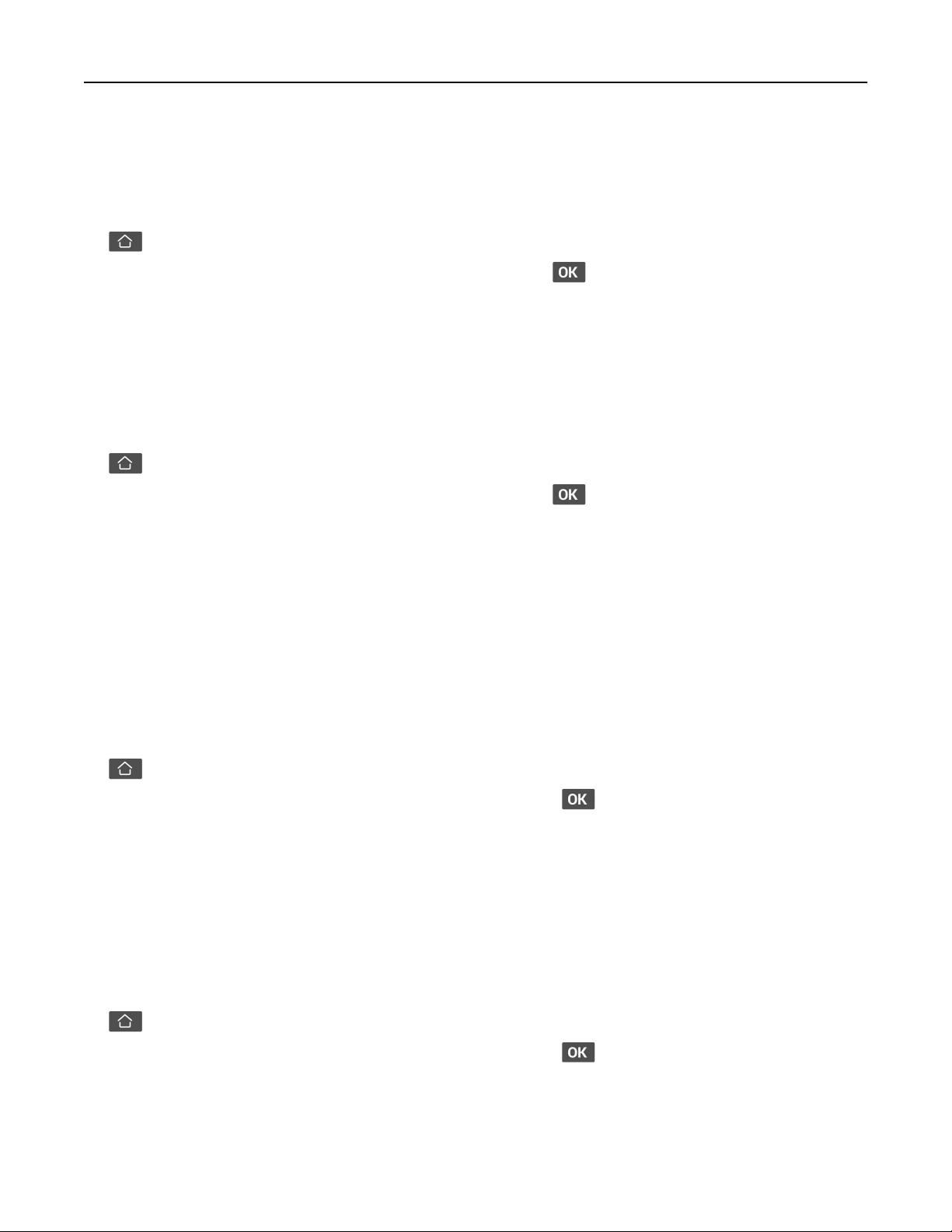
Copie 61
Copie de photos
1 Placez une photo sur la vitre du scanner.
2 A partir du panneau de commandes, accédez à :
> Copier > Type de contenu > Photo
Sur les modèles d'imprimante sans écran tactile, appuyez sur
3 Copiez le document.
pour parcourir les paramètres.
Copie sur du papier à en-tête
1 Chargez un document original dans le DAA ou sur la vitre du scanner.
2 A partir du panneau de commandes, accédez à :
> Copie > Copier à partir de > sélectionnez le format du document d'origine
Sur les modèles d'imprimante sans écran tactile, appuyez sur pour parcourir les paramètres.
3 Sélectionnez Copier vers, puis sélectionnez la source d'alimentation qui contient le papier à en-tête.
Si vous avez chargé le papier à en-tête dans le chargeur manuel, accédez à :
Copier vers > Chargeur manuel > sélectionnez un format de papier > En-tête
4 Copiez le document.
Copie des deux côtés du papier
1 Chargez un document original dans le DAA ou sur la vitre du scanner.
2 A partir du panneau de commandes, accédez à :
> Copie > Faces
Pour les modèles d'imprimante sans écran tactile, appuyez sur
3 Réglez le paramètre.
4 Copiez le document.
pour parcourir les paramètres.
Réduction ou agrandissement de copies
1 Chargez un document original dans le DAA ou sur la vitre du scanner.
2 A partir du panneau de commandes, accédez à :
> Copier > Mettre à l'échelle > spécifiez une valeur d'échelle
Pour les modèles d'imprimante sans écran tactile, appuyez sur
Remarque : Si vous modifiez la taille du document original ou de la sortie après avoir réglé l'option
Mettre à l'échelle, la valeur d'échelle est restaurée sur Auto.
3 Copiez le document.
pour parcourir les paramètres.
Page 62

Copie 62
Copie de plusieurs pages sur une feuille
1 Chargez un document original dans le DAA ou sur la vitre du scanner.
2 A partir du panneau de commandes, accédez à :
> Copier > Pages par face
Pour les modèles d'imprimante sans écran tactile, appuyez sur
3 Réglez les paramètres.
4 Copiez le document.
Assemblage des copies
1 Chargez un document original dans le DAA ou sur la vitre du scanner.
2 A partir du panneau de commandes, accédez à :
> Copie > Assembler > Activé [1,2,1,2,1,2]
Sur les modèles d'imprimante sans écran tactile, appuyez sur
3 Copiez le document.
Copie de cartes
1 Chargez une carte sur la vitre du scanner.
2 Selon votre modèle d'imprimante,
• Sur l'écran d'accueil, appuyez sur Copie > ID Copie.
• A partir du panneau de commandes, accédez à :
eectuez
l'une des opérations suivantes :
pour parcourir les paramètres.
pour parcourir les paramètres.
Copie de carte ID >
3 Si nécessaire, réglez les paramètres.
4 Copiez le document.
Création d'un raccourci de copie
Remarque : Vous devrez peut-être disposer des droits administrateur pour créer un raccourci.
1 Ouvrez un navigateur Web, puis saisissez l'adresse IP de l'imprimante dans le champ d'adresse.
Remarques :
• Voir l'adresse IP de l'imprimante sur l'écran d'accueil. L'adresse IP apparaît sous la forme de quatre
séries de chires séparées par des points, par exemple 123.123.123.123.
• Si vous utilisez un serveur proxy, désactivez-le temporairement pour charger correctement la
page Web.
2 Cliquez sur Raccourcis > Ajouter raccourci.
Page 63

Copie 63
3 Dans le menu Type de raccourci, sélectionnez Copie, puis configurez les paramètres.
4 Appliquez les modifications.
Page 64

E-mail 64
Utilisation du dispositif d'alimentation automatique et de la vitre du scanner
Dispositif d'alimentation automatique de documents
(DAA)
• Utilisez le DAA pour des documents de plusieurs pages
ou recto verso.
• Chargez le document original face vers le haut. Pour les
documents de plusieurs pages, veillez à aligner avant
chargement le bord avant.
• Veillez à ajuster les guides du DAA en fonction de la
largeur du papier que vous chargez.
Vitre du scanner
• Utilisez la vitre du scanner pour les documents d'une
• Placez le document face vers le bas dans le coin marqué
Envoi d'un courrier électronique
page, les pages de livres, les petits éléments (tels que
des cartes postales ou des photos), les transparents, le
papier photo ou les supports fins (tels que des coupures
de magazines).
d'une
flèche.
Avant de commencer, assurez-vous que les paramètres SMTP sont
reportez-vous à la section
«
Configuration
des paramètres SMTP de messagerie » à la page 32.
configurés.
Pour plus d'informations,
Utilisation du panneau de commandes
1 Chargez un document d'origine dans le tiroir du dispositif d'alimentation automatique ou sur la vitre du
scanner.
2 Sur l'écran d'accueil, appuyez sur E-mail, puis saisissez les informations requises.
Si nécessaire, configurez les paramètres de type de fichier de sortie.
3 Envoyez l'e-mail.
Utilisation d'un numéro de raccourci
1 Créer un raccourci pour le courrier électronique.
a Ouvrez un navigateur Web, puis saisissez l'adresse IP de l'imprimante dans le champ d'adresse.
Remarques :
• Voir l'adresse IP de l'imprimante sur l'écran d'accueil. L'adresse IP apparaît sous la forme de
quatre séries de chires séparées par des points, par exemple 123.123.123.123.
Page 65

E-mail 65
• Si vous utilisez un serveur proxy, désactivez-le temporairement pour charger correctement la
page Web.
b Cliquez sur Raccourcis > Ajouter raccourci.
c Dans le menu Type de raccourci, sélectionnez Courrier électronique, puis
d Appliquez les
modifications.
configurez
les paramètres.
2 Chargez un document d'origine dans le tiroir du dispositif d'alimentation automatique ou sur la vitre du
scanner.
3 A partir du panneau de commandes, accédez à :
Raccourcis > E‑mail
Sur les modèles d'imprimante sans écran tactile, appuyez sur
pour parcourir les paramètres.
4 Sélectionnez le raccourci.
5 Envoyez l'e-mail.
Page 66

Télécopie 66
Télécopie
Utilisation du dispositif d'alimentation automatique et de la vitre du scanner
Dispositif d'alimentation automatique de documents
(DAA)
• Utilisez le DAA pour des documents de plusieurs pages
ou recto verso.
• Chargez le document original face vers le haut. Pour les
documents de plusieurs pages, veillez à aligner avant
chargement le bord avant.
• Veillez à ajuster les guides du DAA en fonction de la
largeur du papier que vous chargez.
Envoi d'une télécopie
Vitre du scanner
• Utilisez la vitre du scanner pour les documents d'une
page, les pages de livres, les petits éléments (tels que
des cartes postales ou des photos), les transparents, le
papier photo ou les supports fins (tels que des coupures
de magazines).
• Placez le document face vers le bas dans le coin marqué
d'une
flèche.
Remarque : Vérifiez que la télécopie est configurée. Pour plus d'informations, reportez-vous à la section
«
Configuration
de l'imprimante en télécopieur » à la page 22.
Utilisation du panneau de commandes
1 Chargez un document original dans le DAA ou sur la vitre du scanner.
2 Sur le panneau de commandes, sélectionnez Té lé cop ie , puis saisissez les informations requises.
Si nécessaire, réglez les paramètres.
3 Envoyez la télécopie.
A partir de l'ordinateur
Avant de commencer, assurez-vous que le pilote de télécopie est installé. Pour plus d'informations, reportezvous à la section
« Installation du pilote de télécopie » à la page 45.
Page 67

Télécopie 67
Pour les utilisateurs de Windows
1
Dans le document que vous souhaitez envoyer par télécopie, ouvrez la boîte de dialogue Imprimer.
2 Sélectionnez l'imprimante, puis cliquez sur Propriétés, Préférences, Options ou
Configuration
.
3 Cliquez sur Té lé cop ie > Activer la télécopie > Toujours acher les paramètres avant d'envoyer une
télécopie, puis entrez le numéro du destinataire.
Le cas échéant,
configurez
les autres paramètres de télécopie.
4 Envoyez la télécopie.
Pour les utilisateurs Macintosh
1
Lorsqu'un document est ouvert, choisissez Fichier > Imprimer.
2 Sélectionnez l'imprimante dont le nom est suivi de - Télécopie.
3 Dans le champ A, saisissez le numéro du destinataire.
Le cas échéant, configurez les autres paramètres de télécopie.
4 Envoyez la télécopie.
Planification d'une télécopie
Remarques :
• Ces instructions s'appliquent uniquement à certains modèles d'imprimante.
•
Vérifiez
«
Configuration
que la télécopie est
de l'imprimante en télécopieur » à la page 22.
configurée.
Pour plus d'informations, reportez-vous à la section
1 Chargez un document original dans le DAA ou sur la vitre du scanner.
2 Sur l'écran d'accueil, appuyez sur Té lé co pi e > To > saisissez le numéro de télécopie > Te rm in é.
3 Sélectionnez Heure d'envoi pour configurer la date et l'heure, puis sélectionnez Ter mi né.
Le cas échéant, configurez les autres paramètres de télécopie.
4 Envoyez la télécopie.
Création d'un raccourci de destinations de télécopies
Remarques :
• Vous devrez peut-être disposer des droits administrateur pour créer un raccourci.
• Vérifiez que la télécopie est configurée. Pour plus d'informations, reportez-vous à la section
« Configuration de l'imprimante en télécopieur » à la page 22.
1 Ouvrez un navigateur Web, puis saisissez l'adresse IP de l'imprimante dans le champ d'adresse.
Remarques :
• Voir l'adresse IP de l'imprimante sur l'écran d'accueil. L'adresse IP apparaît sous la forme de
quatre séries de
chires
séparées par des points, par exemple 123.123.123.123.
Page 68

Télécopie 68
• Si vous utilisez un serveur proxy, désactivez-le temporairement pour charger correctement la
page Web.
2 Cliquez sur Raccourcis > Ajouter raccourci.
3 Dans le menu Type de raccourci, sélectionnez Té lé co pi e, puis configurez les paramètres.
4 Appliquez les modifications.
Modification de la résolution de la télécopie
Remarque :
«
Configuration
Vérifiez
que la télécopie est
de l'imprimante en télécopieur » à la page 22.
configurée.
Pour plus d'informations, reportez-vous à la section
1 Chargez un document original dans le DAA ou sur la vitre du scanner.
2 A partir du panneau de commandes, accédez à :
Té lé c op ie > Résolution
Sur les modèles d'imprimante sans écran tactile, appuyez sur
pour parcourir les paramètres.
3 Sélectionnez un paramètre.
4 Envoyez la télécopie.
Réglage de l'intensité de télécopie
Remarque : Vérifiez que la télécopie est configurée. Pour plus d'informations, reportez-vous à la section
« Configuration de l'imprimante en télécopieur » à la page 22.
1 Chargez un document original dans le DAA ou sur la vitre du scanner.
2 A partir du panneau de commandes, accédez à :
Té lé c op ie > Intensité
Sur les modèles d'imprimante sans écran tactile, appuyez sur
pour parcourir les paramètres.
3 Sélectionnez un paramètre.
4 Envoyez la télécopie.
Imprimer un journal de télécopie
Remarque : Vérifiez que la télécopie est configurée. Pour plus d'informations, reportez-vous à la section
« Configuration de l'imprimante en télécopieur » à la page 22.
1 A partir du panneau de commandes, accédez à :
Cliquez sur Paramètres > Rapports > Té lé cop ie
Sur les modèles d'imprimante sans écran tactile, appuyez sur
2 Cliquez sur Journal des travaux de télécopies ou Journal des appels de télécopies.
pour parcourir les paramètres.
Page 69

Télécopie 69
Blocage des télécopies non sollicitées (télécopies de publicité)
Remarque : Vérifiez que la télécopie est configurée. Pour plus d'informations, reportez-vous à la section
« Configuration de l'imprimante en télécopieur » à la page 22.
1 Sur l'écran d'accueil, accédez à :
Paramètres > Tél éc o pi e > Configuration du télécopieur > Paramètres de réception de télécopie >
Contrôles admin
Sur les modèles d'imprimante sans écran tactile, appuyez sur
2 Définir Bloquer les télécopies anonymes sur Activé.
pour parcourir les paramètres.
Mise en attente des fax
Remarque : Vérifiez que la télécopie est configurée. Pour plus d'informations, voir la section « Configuration
de l'imprimante en télécopieur » à la page 22
1 A partir du panneau de commandes, accédez à :
Paramètres > Tél éc o pi e > Configuration du télécopieur > Paramètres de réception de télécopie > Mise
en attente des fax
Sur les modèles d'imprimante sans écran tactile, appuyez sur
2 Sélectionnez un mode.
pour parcourir les paramètres.
Transfert d'une télécopie
Remarque : Vérifiez que la télécopie est configurée. Pour plus d'informations, reportez-vous à la section
« Configuration de l'imprimante en télécopieur » à la page 22.
1 Créez un raccourci de destination.
a Ouvrez un navigateur Web, puis saisissez l'adresse IP de l'imprimante dans le champ d'adresse.
Remarques :
• Voir l'adresse IP de l'imprimante sur l'écran d'accueil. L'adresse IP apparaît sous la forme de
quatre séries de
• Si vous utilisez un serveur proxy, désactivez-le temporairement pour charger correctement la
page Web.
b Cliquez sur Raccourcis > Ajouter raccourci.
c Sélectionnez un type de raccourci, puis
Remarque : Notez le numéro du raccourci.
d Appliquez les modifications.
2 Cliquez sur Paramètres > Té lé co p ie > Configuration de la télécopie > Paramètres de réception de
télécopie > Contrôles admin.
3 Dans le menu Transfert télécopie, sélectionnez Transférer ou Imprimer et transférer.
chires
séparées par des points, par exemple 123.123.123.123.
configurez
ses paramètres.
Page 70

Télécopie 70
4 Dans le menu Transférer à, sélectionnez le type de destination, puis saisissez le numéro de raccourci.
5 Appliquez les modifications.
Page 71

Numérisation 71
Numérisation
Utilisation du dispositif d'alimentation automatique et de la vitre du scanner
Dispositif d'alimentation automatique de documents
(DAA)
• Utilisez le DAA pour des documents de plusieurs pages
ou recto verso.
• Chargez le document original face vers le haut. Pour les
documents de plusieurs pages, veillez à aligner avant
chargement le bord avant.
• Veillez à ajuster les guides du DAA en fonction de la
largeur du papier que vous chargez.
Vitre du scanner
• Utilisez la vitre du scanner pour les documents d'une
page, les pages de livres, les petits éléments (tels que
des cartes postales ou des photos), les transparents, le
papier photo ou les supports fins (tels que des coupures
de magazines).
• Placez le document face vers le bas dans le coin marqué
d'une
Numérisation vers un ordinateur
flèche.
Avant de commencer,
vérifiez
les points suivants :
• Le microcode de l'imprimante a été mis à jour. Pour plus d'informations, reportez-vous à la section « Mise à
jour du microcode » à la page 45.
• L'ordinateur et l'imprimante sont connectés au même réseau.
Pour les utilisateurs de Windows
A propos de Lexmark ScanBack Utility
1 Sur l'ordinateur, exécutez Lexmark ScanBack Utility, puis cliquez sur Suivant.
Remarque : Pour télécharger l'utilitaire, rendez-vous à l'adresse
2 Cliquez sur Configuration, puis ajoutez l'adresse IP de l'imprimante.
Remarque : L'adresse IP de l'imprimante est
forme de quatre séries de chires séparées par des points, par exemple 123.123.123.123.
achée
sur l'écran d'accueil. L'adresse IP apparaît sous la
3 Cliquez sur Fermer > Suivant.
4 Sélectionnez le format du document d'origine, puis cliquez sur Suivant.
5 Sélectionnez un format de
et une résolution de numérisation, puis cliquez sur Suivant.
fichier
www.lexmark.com/downloads.
Page 72

Numérisation 72
6 Saisissez un nom de profil de numérisation unique, puis cliquez sur Suivant.
7 Accédez à l'emplacement où vous souhaitez enregistrer le document numérisé, définissez un nom de
fichier, puis cliquez sur Suivant.
Remarque : Pour réutiliser le profil de numérisation, activez Créer un raccourci, puis saisissez un nom de
raccourci unique.
8 Cliquez sur Te rm ine r.
9 Placez le document d'origine dans le dispositif d'alimentation automatique ou sur la vitre du scanner.
10 Selon votre modèle d'imprimante, depuis le panneau de commandes,
suivantes :
eectuez
l'une des opérations
• Appuyez sur Numériser vers l'ordinateur, puis sélectionnez un profil de numérisation.
Remarque : Vérifiez que l'option Numériser vers l'ordinateur est activée. Dans le panneau de
commandes, appuyez sur Paramètres > Périphérique > Icônes écran accueil visibles.
• Accédez à Raccourcis > > Numériser vers l'ordinateur > , puis sélectionnez un profil de
numérisation.
Utilisation de Télécopie et numérisation Windows
Remarque : Assurez-vous que l'imprimante est ajoutée à l'ordinateur. Pour plus d'informations, reportez-vous
à la section
« Ajout d'imprimantes sur un ordinateur » à la page 44.
1 Placez le document d'origine dans le dispositif d'alimentation automatique ou sur la vitre du scanner.
2 Sur l'ordinateur, ouvrez Télécopie et numérisation Windows.
3 Dans le menu Source, sélectionnez une source scanner.
Si nécessaire, modifiez les paramètres de numérisation.
4 Numérisez le document.
Pour les utilisateurs Macintosh
Remarque : Assurez-vous que l'imprimante est ajoutée à l'ordinateur. Pour plus d'informations, reportez-vous
à la section
« Ajout d'imprimantes sur un ordinateur » à la page 44.
1 Placez le document d'origine dans le dispositif d'alimentation automatique ou sur la vitre du scanner.
2 Depuis l'ordinateur,
eectuez
l'une des opérations suivantes :
• Ouvrez Image Capture.
• Ouvrez Imprimantes et scanners, puis sélectionnez une imprimante. Cliquez sur Numériser > Ouvrir
scanner.
3 Dans la fenêtre Scanner, eectuez une ou plusieurs des opérations suivantes :
• Sélectionner l'emplacement auquel enregistrer le document numérisé.
• Sélectionner la taille du document d'origine.
• Pour numériser à partir du DAA, sélectionnez Dispositif d'alimentation dans le Menu Numérisation ou
activez l'option Utiliser le dispositif d'alimentation.
• Si nécessaire, configurez les paramètres de numérisation.
4 Cliquez sur Numériser.
Page 73

Numérisation 73
Numérisation vers un lecteur flash
Cette fonctionnalité est disponible uniquement sur certains modèles d'imprimante.
1 Chargez un document d'origine dans le tiroir du dispositif d'alimentation automatique ou sur la vitre du
scanner.
2 Insérez le lecteur
3 Appuyez sur Numériser vers USB et réglez les paramètres si nécessaire.
Remarques :
• Pour enregistrer le document numérisé dans un dossier, appuyez sur Numériser vers, sélectionnez
un dossier, puis appuyez sur Numériser ici.
• Si l'écran du pilote USB n'apparaît pas, appuyez sur Pilote USB sur le panneau de commandes.
4 Numérisez le document.
Avertissement—Danger potentiel : Pour éviter les pertes de données ou le dysfonctionnement de
l'imprimante, ne touchez pas à la zone de l'imprimante ou du lecteur flash indiquée lorsque des
opérations d'impression, de lecture ou d'écriture sont en cours à partir du périphérique du stockage.
flash.
Numérisation vers un serveur FTP
1 Création d'un raccourci FTP.
a Ouvrez un navigateur Web, puis saisissez l'adresse IP de l'imprimante dans le champ d'adresse.
Page 74

Numérisation 74
Remarques :
• L'adresse IP de l'imprimante est achée sur l'écran d'accueil. L'adresse IP apparaît sous la forme
de quatre séries de chires séparées par des points, par exemple 123.123.123.123.
• Si vous utilisez un serveur proxy, désactivez-le temporairement pour charger correctement la
page Web.
b Cliquez sur Raccourcis > Ajouter raccourci.
c Dans le menu Type de raccourci, sélectionnez FTP, puis configurez les paramètres.
d Appliquez les modifications.
2 Chargez un document d'origine dans le tiroir du dispositif d'alimentation automatique ou sur la vitre du
scanner.
3 A partir du panneau de commandes, accédez à :
Raccourcis > FTP
Sur les modèles d'imprimante sans écran tactile, appuyez sur
pour parcourir les paramètres.
4 Sélectionnez le raccourci.
5 Numérisez le document.
Numérisation vers un dossier réseau
1 Créez un raccourci dossier réseau.
a Ouvrez un navigateur Web, puis saisissez l'adresse IP de l'imprimante dans le champ d'adresse.
Remarques :
• L'adresse IP de l'imprimante est achée sur l'écran d'accueil. L'adresse IP apparaît sous la forme
de quatre séries de chires séparées par des points, par exemple 123.123.123.123.
• Si vous utilisez un serveur proxy, désactivez-le temporairement pour charger correctement la
page Web.
b Cliquez sur Raccourcis > Ajouter raccourci.
c Dans le menu Type de raccourci, sélectionnez Dossier réseau, puis configurez les paramètres.
d Appliquez les modifications.
2 Chargez un document d'origine dans le tiroir du dispositif d'alimentation automatique ou sur la vitre du
scanner.
3 Sur l'écran d'accueil, accédez à :
Raccourcis > Dossier réseau
Sur les modèles d'imprimante sans écran tactile, appuyez sur
4 Sélectionnez le raccourci.
pour parcourir les paramètres.
Page 75

Numérisation 75
Numérisation vers un profil Cloud Connector
Cette fonctionnalité n'est disponible que sur certains modèles d'imprimante.
1 Chargez un document original dans le DAA ou sur la vitre du scanner.
2 Sur l'écran d'accueil, appuyez sur Cloud Connector.
3 Sélectionnez un fournisseur de services cloud, puis un profil.
Remarque : Pour plus d'informations sur la création d'un profil Cloud Connector, reportez-vous à
« Création d'un profil Cloud Connector » à la page 50.
4 Appuyez sur Numériser, puis attribuez un nom de fichier et un dossier de destination.
5 Appuyez sur Numériser ici.
Si nécessaire, modifiez les paramètres de numérisation.
6 Numérisez le document.
Page 76

Utiliser les menus de l'imprimante 76
Utiliser les menus de l'imprimante
Achage des menus
Périphérique
Impression
Papier
Copie
Té lé co pi e
Courrier électronique
1
FTP
Clé USB
Réseau/Ports
Sécurité
Cloud Connector
2
1
2
• Préférences
• Mode Eco
• Panneau de commandes à distance
• Notifications
• Gestion de l'alimentation
• Mise en page
• Configuration
• Qualité
2
• PDF
• Collecte données anonymes
• Restaurer les paramètres usine
1
• Maintenance
• Icônes écran accueil visibles
• A propos de cette imprimante
• PostScript
2
• PCL
• Image
2
• Configuration du tiroir • Configuration du support
Paramètres copie par défaut
Paramètres par défaut de télécopie
1
• Configuration de la messagerie • Paramètres par défaut de la messagerie
Paramètres FTP par défaut
• Numérisation lecteur Flash • Impression lecteur Flash
• Informations réseau
• Sans fil
• Wi-Fi Direct
• Ethernet
• TCP/IP
• SNMP
• Méthodes de connexion
• Gestion de certificats
• Planifier périphériques USB
2
• IPSec
• 802.1x
• Configuration LPD
• Paramètres HTTP/FTP
• USB
• Restreindre l'accès au réseau externe
• Configuration des impressions confidentielles
• Eacer fichiers données temporaires
• Divers
• Restrictions de connexion
Activer/désactiver les connecteurs
Rapports
Dépannage
1
Sur certains modèles d'imprimante, ce menu peut être configuré uniquement depuis Embedded Web Server.
2
Disponible uniquement sur certains modèles d'imprimante.
• Page des paramètres de menu
• Périphérique
• Impression
• Raccourcis
• Té lé cop ie
• Réseau
• Pages de test de qualité d'impression • Nettoyage du scanner
Page 77

Utiliser les menus de l'imprimante 77
Périphérique
Préférences
Option de menu Description
Langue d'achage
[Liste des langues]
Pays/région
[Liste des pays ou régions]
Exécuter la
Non*
Oui
Clavier
Type de clavier
Informations achées
Te xt e
Texte aché 2 ((Date/Heure*)
Texte personnalisé 1
Texte personnalisé 2
Date et heure
Configurer
configuration
[Liste des langues]
1 (Adresse IP*)
aché
Date et heure actuelles
Définir date/heure manuellement
Format de date (MM-JJ-AAAA*)
Format de l'heure (12 heures A.M./P.M.*)
Fuseau horaire
initiale
Définir la langue du texte qui s'ache à l'écran.
Identifiez
pour fonctionner.
Exécuter l'assistant de
Sélectionner une langue en tant que type de clavier.
Remarque : Toutes les valeurs Type de clavier peuvent ne pas
apparaître, certaines d'entre elles pouvant nécessiter l'installation d'un
matériel
Spécifier les informations qui s'achent sur l'écran d'accueil.
Configurer
le pays ou la région dans lequel l'imprimante est
configuration.
spécifique
la date et l'heure de l'imprimante.
pour
s'acher.
configurée
Date et heure
Protocole horloge réseau
Activer NTP (Activé*)
Serveur NTP
Activer l'authentification (Aucune*)
Formats de papier
U.S.*
Unités métriques
Luminosité de l'écran
20-100 % (100*)
Accès par lecteur Flash
Désactivé
Activé*
Remarque : Si un astérisque (*) apparaît à côté d'une valeur, cela indique qu'il s'agit du paramètre usine par défaut.
Configurez les paramètres du protocole Network Time Protocol (NTP).
Remarque : Lorsque l'option Activer l'authentification est définie sur
Clé MD5, ID de clé et Mot de passe s'achent.
Préciser l'unité de mesure des formats de papier.
Remarque : Le pays ou la région que vous avez sélectionné(e) dans
l'assistant de
papier initial.
Régler la luminosité de l'écran.
Remarque : Cette fonctionnalité est disponible uniquement sur certains
modèles d'imprimante.
Activer l'accès au lecteur flash.
configuration
initial détermine le paramètre de format du
Page 78

Utiliser les menus de l'imprimante 78
Option de menu Description
Numérisation d'une page à plat
Activé
Désactivé*
Délai d'achage
5-300 (60*)
Remarque : Si un astérisque (*) apparaît à côté d'une valeur, cela indique qu'il s'agit du paramètre usine par défaut.
les copies depuis la vitre du scanner à une seule page à la fois.
Définir
Définir la durée d'inactivité en secondes avant l'achage de l'écran
d'accueil ou avant que l'imprimante déconnecte automatiquement un
compte utilisateur.
Mode Eco
Option de menu Description
Imprimer
Faces
Recto*
Recto verso
Imprimer
Pages par face
Désactivé*
2 pages par face
3 pages par face
4 pages par face
6 pages par face
9 pages par face
12 pages par face
16 pages par face
Spécifier
Imprimer des images de plusieurs pages sur une seule face d'une feuille.
si l'impression
s'eectue
sur une face ou sur les deux faces du papier.
Imprimer
Intensité toner
Léger
Normal*
Sombre
Copie
Faces
Recto sur recto*
Recto sur recto verso
Copie
Pages par face
Désactivé*
Portrait 2 pages/1
Portrait 4 pages/1
Paysage 2 pages/1
Paysage 4 pages/1
Remarque : Si un astérisque (*) apparaît à côté d'une valeur, cela indique qu'il s'agit du paramètre usine par défaut.
Déterminer le degré de luminosité du texte ou des images.
Spécifier
Indiquer le nombre de pages à imprimer sur une seule face d'une feuille.
si l'impression
s'eectue
sur une face ou sur les deux faces du papier.
Page 79

Utiliser les menus de l'imprimante 79
Option de menu Description
Copie
Intensité
1‑9 (5*)
Remarque : Si un astérisque (*) apparaît à côté d'une valeur, cela indique qu'il s'agit du paramètre usine par défaut.
Ajuster l'intensité de l'image numérisée.
Panneau de commandes distant
Option de menu Description
Connexion VNC externe
Ne pas autoriser*
Autoriser
Type d'authentification
Aucun*
Authentification standard
Mot de passe VNC
Remarque : Si un astérisque (*) apparaît à côté d'une valeur, cela indique qu'il s'agit du paramètre usine par défaut.
Connecter un client VNC (Virtual Network Computing) externe au panneau de commandes
à distance.
Définir le type d'authentification permettant d'accéder au serveur client VNC.
Spécifier
Remarque : Cette option de menu s'ache uniquement si l'option type d'authentification
est
le mot de passe pour se connecter au serveur client VNC.
définie
sur
Authentification
standard.
Notifications
Option de menu Description
Signal DAA chargé
Désactivé
Activé*
Contrôle de l'alarme
Désactivé
Unique*
Continu
Consommables
Acher
Consommables
Alarme cartouche
Consommables
Notifications de consommables personnalisées
estimations consommables
Acher estimations*
Ne pas acher estimations
Désactivé*
Unique
Continu
Activer un son lors du chargement du papier dans le tiroir
DAA.
le nombre de déclenchements de l'alarme lorsque
Définir
l'imprimante requiert l'intervention de l'utilisateur.
Acher l'estimation de l'état des consommables.
Définir le nombre de déclenchements de l'alarme lorsque
le niveau de la cartouche est bas.
Configurer
mante requiert l'intervention de l'utilisateur.
Remarque : Cette option de menu s'ache uniquement
dans Embedded Web Server.
les paramètres de
notification
lorsque l'impri-
Remarque : Si un astérisque (*) apparaît à côté d'une valeur, cela indique qu'il s'agit du paramètre usine par défaut.
Page 80

Utiliser les menus de l'imprimante 80
Option de menu Description
Configuration
Configuration de la messagerie
Passerelle SMTP principale
Port de passerelle SMTP principale (25*)
Passerelle SMTP secondaire
Port de passerelle SMTP secondaire (25*)
Délai SMTP (30 secondes*)
Adresse de réponse
Toujours utiliser l'adresse de réponse SMTP par défaut
(Désactivé*)
Utiliser SSL/TLS (Désactivé*)
Exiger un certificat approuvé (Activé*)
Authentification via serveur SMTP
(Aucune authentification requise*)
E-mail envoyé par périphérique (Aucun*)
ID utilisateur du périphérique
Mot de passe de périphérique
Domaine NTLM
Prévention des erreurs
Assistance bourrage papier
Désactivé
Activé*
des alertes par courrier électronique
Configurer
l'imprimante.
Configurer l'imprimante pour vérifier automatiquement
les bourrages papier.
les paramètres de courrier électronique de
Prévention des erreurs
Auto continu
Désactivé
Activé* (5 secondes)
Heure Continu auto
Prévention des erreurs
Redémarrage automatique
Redémarrage automatique (Toujours redémarrer*)
Prévention des erreurs
Redémarrage automatique
Redémarrages automatiques max. (2*)
Prévention des erreurs
Redémarrage automatique
Fenêtre de redémarrage automatique (720*)
Prévention des erreurs
Redémarrage automatique
Compteur de redémarrages automatiques
Prévention des erreurs
Acher l'erreur papier trop court
Activé
Eacer auto*
Laisser l'imprimante poursuivre automatiquement le
traitement ou l'impression d'un travail après avoir eacé
certaines conditions d'intervention.
Configurer
Définir
maximum de l'imprimante.
Définir le nombre de secondes avant que l'imprimante
eectue un redémarrage automatique.
Acher
redémarrages.
Configurer
d'erreur en cas de papier trop court.
Remarque : La notion Papier trop court fait référence au
format du papier chargé.
l'imprimante pour redémarrer en cas d'erreur.
le nombre de redémarrages automatiques
les informations en lecture seule du compteur de
l'imprimante pour
acher
un message
Remarque : Si un astérisque (*) apparaît à côté d'une valeur, cela indique qu'il s'agit du paramètre usine par défaut.
Page 81

Utiliser les menus de l'imprimante 81
Option de menu Description
Prévention des erreurs
Protection page
Désactivé*
Activé
Récupération contenu bourrage
Correction bourrage
Désactivé
Activé
Auto*
Récupération contenu bourrage
Correction du bourrage du scanner
Niveau du travail
Niveau de la page*
Remarque : Si un astérisque (*) apparaît à côté d'une valeur, cela indique qu'il s'agit du paramètre usine par défaut.
Configurer
la mémoire avant de l'imprimer.
Configurer
bloquées suite à un bourrage.
Spécifier comment redémarrer un travail de numérisation
après avoir résolu une erreur de bourrage papier.
l'imprimante pour traiter la page entière dans
l'imprimante pour réimprimer les pages
Gestion de l'alimentation électrique
Option de menu Description
Profil Mode Veille
Imprimer en mode Veille
Rester actif après l'impression
Activer le mode Veille après l'impression*
Configurer l'imprimante de sorte qu'elle reste en mode Prêt ou qu'elle
revienne au mode Veille après l'impression.
Délais
Mode Veille
1-120 minutes (15*)
Délais
Délai d'hibernation
Désactivé
1 heure
2 heures
3 heures
6 heures
1 jour
2 jours
3 jours*
1 semaine
2 semaines
1 mois
Délais
Délai d'hibernation lors d'une connexion
Hibernation
Ne pas activer l'hibernation*
Remarque : Si un astérisque (*) apparaît à côté d'une valeur, cela indique qu'il s'agit du paramètre usine par défaut.
Définir le délai d'inactivité avant que l'imprimante se mette en mode
Veille.
Définir le délai avant que l'imprimante ne se mette hors tension.
Délai d'hibernation de sorte que l'imprimante se mette hors
Définir
tension quand il existe une connexion Ethernet active.
Page 82

Utiliser les menus de l'imprimante 82
Collecte données anonymes
Option de menu Description
Collecte données anonymes
Infos perform. et utilisation
Aucun*
Heure d'envoi des données
anonymes
Heure de début
Heure de fin
Remarque : Si un astérisque (*) apparaît à côté d'une valeur, cela indique qu'il s'agit du paramètre usine par défaut.
Envoyer à Lexmark des informations sur les performances et l'utilisation de l'imprimante.
Remarque : L'option Heure d'envoi des données anonymes apparaît
uniquement lorsque vous définissez Collecte données anonymes sur Performances et utilisation du périphérique.
Restaurer les paramètres usine
Option de menu Description
Restauration des paramètres
Restaurer tous les paramètres
Restaurer les paramètres d'impression
Restaurer les paramètres réseau
Restaurer paramètres télécopie
Restaurer les paramètres d'usine par défaut de l'imprimante.
Maintenance
Menu Config
Option de menu Description
Configuration
PnP USB
1*
2
Configuration
Numérisation USB vers local
Activé*
Désactivé
Configuration
Vitesse USB
Pleine
Auto*
Configuration
Acher message insertion tiroir
Désactivé
Uniquement pour les formats inconnus*
To u j ou r s
Remarque : Si un astérisque (*) apparaît à côté d'une valeur, cela indique qu'il s'agit du paramètre usine par défaut.
USB
USB
USB
du tiroir
Modifier
compatibilité avec un ordinateur personnel.
Définir
périphérique USB simple (interface unique) ou en tant que périphérique USB composite (interfaces multiples).
Configurer
désactiver ses fonctionnalités haute vitesse.
Acher
le mode de pilote USB de l'imprimante pour améliorer sa
l'énumération du pilote de périphérique USB en tant que
le port USB pour un fonctionnement à pleine vitesse et
un message sur l'état du tiroir.
Page 83

Utiliser les menus de l'imprimante 83
Option de menu Description
Configuration
Chargement de papier A5
Bord court
Bord long*
Configuration
Invites papier
Auto*
Papier manuel
Configuration
Invites enveloppes
Auto*
Enveloppe manuel
Configuration
Action pour messages
Envoyer message à l'utilisateur*
Continuer
Utiliser actuel
Rapports
Page des paramètres de menu
Journal des événements
Résumé Journal Evénements
du tiroir
du tiroir
du tiroir
du tiroir
Spécifier
format A5.
Définir
charger du papier.
Définir
charger une enveloppe.
Configurer
liées au papier ou aux enveloppes.
Imprimer les rapports relatifs aux paramètres du menu, à l'état et aux
journaux d'événements de l'imprimante.
l'orientation de la page lors du chargement de papier au
la source de papier à utiliser lorsque vous êtes invité à
la source de papier à utiliser lorsque vous êtes invité à
l'imprimante pour répondre aux invites de changement
Util. consomm. et compteurs
historique utilisation consommables
Eacer
Emulations de l'impr.
Emulation PS
Désactivé*
Activé
Emulations de l'impr.
Sécurité de l'émulateur
Délai d'attente de page (60*)
Emulations de l'impr.
Sécurité de l'émulateur
Réinitialiser l'émulateur après le travail
(Désactivé*)
Emulations de l'impr.
Sécurité de l'émulateur
Désactiver l'accès aux messages de l'imprimante (Activé*)
Configuration télécopie
Support aliment. faible fax
Désactiver la mise en veille
Autoriser la mise en veille
Auto*
Réinitialiser le compteur de pages consommées ou acher le
nombre total de pages imprimées.
Configurer
données PS.
Remarque : Cette option de menu apparaît uniquement sur
certains modèles d'imprimante.
Configurer
Réinitialiser l'émulateur après un travail d'impression.
Désactiver l'accès aux messages de l'imprimante au cours de l'émulation.
Spécifier le paramètre d'alimentation de l'imprimante lorsque vous
êtes en mode Télécopie.
l'imprimante pour reconnaître et utiliser le
le délai d'attente de page au cours de l'émulation.
flux
de
Remarque : Si un astérisque (*) apparaît à côté d'une valeur, cela indique qu'il s'agit du paramètre usine par défaut.
Page 84

Utiliser les menus de l'imprimante 84
Option de menu Description
Configuration
Amél. netteté polices
0-150 (24*)
Configuration de l’impression
Densité d'impression
Désactivé
1-5 (3*)
Densité de copie
Désactivé
1-5 (3*)
Opérations périphérique
Mode Silencieux
Activé
Désactivé*
Opérations périphérique
Menu Panneau Commande
Activer*
Désactiver
Opérations périphérique
Eacer état personnalisé
de l’impression
la valeur de taille du texte, en points, en dessous de laquelle
Définir
les écrans à haute fréquence sont utilisés lors de l'impression des
données de police.
Régler la densité du toner lors de l'impression ou de la copie de
documents.
Configurer
lorsqu'elle imprime.
Remarque : L'activation de ce paramètre réduit les performances
globales de l'imprimante.
Configurer
de commandes.
Remarque : Cette option de menu
Embedded Web Server.
Eacer
l'imprimante de sorte à réduire son niveau sonore
l'imprimante pour activer l'accès aux menus du panneau
s'ache
tous les messages personnalisés.
uniquement dans
Opérations périphérique
tous les messages installés à distance
Eacer
Opérations périphérique
Acher
Configuration scanner
Enregistrement manuel du scanner
Configuration scanner
Enregistrement manuel du scanner
Configuration scanner
Suppression des bords
automatique les écrans d'erreur
Activé*
Désactivé
Test rapide d'impression
Enregistrement DAA avant
Enregistrement scanner à plat
Suppression des bords (DAA)
0-6 (3*)
Suppr. bords (scanner à plat)
0-6 (3*)
Eacer les messages qui ont été installés à distance.
Acher les messages d'erreur existants sur l'écran lorsque l'imprimante reste inactive sur l'écran d'accueil pendant une durée égale
à la valeur du paramètre Délai d'achage.
Remarque : Cette option de menu apparaît uniquement sur
certains modèles d'imprimante.
Imprimer une page cible de test rapide.
Remarque : S'assurer que l'espacement de la marge sur la page
cible est uniforme sur toute la surface de la cible. Si ce n'est pas le
cas, les marges de l'imprimante doivent être réinitialisées.
Enregistrer manuellement le scanner et le DAA après le remplacement du DAA, de la vitre du scanner ou de la carte logique.
Définir la taille, en millimètres, de la zone non imprimable autour d'un
travail de numérisation du DAA ou du scanner à plat.
Remarque : Si un astérisque (*) apparaît à côté d'une valeur, cela indique qu'il s'agit du paramètre usine par défaut.
Page 85

Utiliser les menus de l'imprimante 85
Option de menu Description
Configuration
Désactiver scanner
Activé*
Désactivé
DAA désactivé
Configuration scanner
Ordre des octets TIFF
Endianness du processeur*
Little Endian
Big Endian
Configuration
Nbre exact lignes Ti/bande
Activé*
Désactivé
Remarque : Si un astérisque (*) apparaît à côté d'une valeur, cela indique qu'il s'agit du paramètre usine par défaut.
scanner
scanner
Désactiver le scanner s'il ne fonctionne pas correctement.
Définir l'ordre des octets d'une sortie numérisée au format TIFF.
Déterminer la valeur de balise RowsPerStrip d'une sortie numérisée
au format TIFF.
Eacement hors service
Option de menu Description
Dernier eacement de la mémoire de l'imprimante
Eacer toutes les informations en mémoire non volatile
Eacer tous les paramètres imprimante et réseau
Eacer tous les raccourcis et leurs paramètres
Eacer tous les paramètres et tous les raccourcis qui sont
stockés sur l'imprimante.
Remarque : L'option Eacer tous les raccourcis et leurs
paramètres est disponible uniquement sur certains modèles
d'imprimante.
Icônes écran accueil visibles
Menu Description
Copie
E‑mail
Té lé co pi e
Etat/Consommables
File d'impression
Changer de langue
Travaux suspendus
USB
Numériser vers l'ordinateur
Déterminer l'icône qui s'ache sur l'écran d'accueil.
Page 86

Utiliser les menus de l'imprimante 86
A propos de cette imprimante
Option de menu Description
Identification de propriété Décrire l'imprimante. La longueur maximale est de 32 caractères.
Emplacement de l'imprimante Identifier l'emplacement de l'imprimante. La longueur maximale est de
63 caractères.
Contact Personnaliser le nom de l'imprimante. La longueur maximale est de
63 caractères.
Exporter un fichier de configuration vers un
périphérique USB*
Exporter les fichiers journaux compressé vers
USB*
Envoyer des journaux
Annuler
Envoyer
* Cette option de menu apparaît uniquement sur certains modèles d'imprimante.
Exporter les fichiers de configuration vers un lecteur flash.
Exporter les fichiers journaux compressés vers un lecteur flash.
Envoyer des informations de diagnostic à Lexmark.
Impression
Mise en page
Option de menu Description
Faces
Recto*
Recto verso
Orientation
Bord long*
Bord court
Spécifier
Déterminer le côté du papier (bord long ou bord court) relié lors d'une
impression recto verso.
Remarque : Selon l'option sélectionnée, l'imprimante décale automatiquement toutes les informations imprimées sur la page pour que le travail soit
correctement relié.
si l'impression
s'eectue
sur une face ou sur les deux faces du papier.
Pages vierges
Imprimer
Ne pas imprimer*
Assembler
Désactivé [1,1,1,2,2,2]
Activé [1,2,1,2,1,2]*
Séparateurs
Aucun*
Entre copies
Entre travaux
Entre pages
Remarque : Si un astérisque (*) apparaît à côté d'une valeur, cela indique qu'il s'agit du paramètre usine par défaut.
Imprimer les pages vierges incluses dans un travail d'impression.
Imprimer les pages d'un travail d'impression en respectant l'ordre défini, plus
particulièrement lors de l'impression de plusieurs exemplaires.
Insérer des séparateurs vierges lors de l'impression.
Page 87

Utiliser les menus de l'imprimante 87
Option de menu Description
Source séparateur
Tiroir [x] (1*)
Pages par face
Hors fonction*
2 pages par face
3 pages par face
4 pages par face
6 pages par face
9 pages par face
12 pages par face
16 pages par face
Ordre des pages sur chaque face
Horizontal*
Horizontal inversé
Vertical
Vertical inversé
Orientation des pages sur chaque face
Auto*
Paysage
Portrait
Bordure des pages par face
Aucun*
Fixe
Indiquer la source d'alimentation des séparateurs.
Imprimer des images de plusieurs pages sur une seule face d'une feuille.
Déterminer la position des images de plusieurs pages lorsque l'option Pages
par face est utilisée.
Remarque : Le positionnement dépend du nombre d'images de la page et de
leur orientation.
Déterminer l'orientation du document de plusieurs pages lorsque l'option Pages
par face est utilisée.
Imprimer une bordure autour de chaque image de page lorsque l'option Pages
par face est utilisée.
Copies
1-9999 (1*)
Zone d'impression
Normale*
Page entière
Remarque : Si un astérisque (*) apparaît à côté d'une valeur, cela indique qu'il s'agit du paramètre usine par défaut.
Indiquer le nombre de copies pour chaque impression.
la zone imprimable d'une feuille de papier.
Définir
Configuration
Option de menu Description
Langage d'imprimante
Emulation PCL
Emulation PS
Remarque : Si un astérisque (*) apparaît à côté d'une valeur, cela indique qu'il s'agit du paramètre usine par défaut.
Définir le langage d'imprimante.
Remarque : Si vous sélectionnez un langage d'imprimante par défaut, le logiciel peut
continuer à envoyer des travaux d'impression utilisant un autre langage.
Page 88

Utiliser les menus de l'imprimante 88
Option de menu Description
Economiser les ressources
Activé
Désactivé*
Déterminer comment l'imprimante doit traiter les ressources téléchargées, telles que les
polices et les macros, lorsqu'elle reçoit un travail nécessitant une quantité de mémoire
supérieure à celle disponible.
Remarques :
• Lorsque cette option est
téléchargées uniquement tant que la mémoire n'est pas requise pour d'autres travaux.
Les ressources associées à la langue inactive de l'imprimante sont supprimées.
sur Désactivé, l'imprimante conserve les ressources
définie
• Lorsque cette option est définie sur Activée, l'imprimante conserve toutes les
ressources téléchargées permanentes dans toutes les langues. Lorsque cela est
nécessaire, l'imprimante ache des messages de mémoire saturée au lieu de
supprimer des ressources permanentes.
Imprimer tout - Ordre
Alphabétique*
Plus récent d'abord
Plus ancien d'abord
Remarque : Si un astérisque (*) apparaît à côté d'une valeur, cela indique qu'il s'agit du paramètre usine par défaut.
Spécifier l'ordre d'impression de tous les travaux suspendus et confidentiels.
Qualité
Option de menu Description
Résolution impression
300 ppp
600 ppp*
Qualité image 1200
Qualité image 2400
Définir la résolution des images et du texte sur la sortie imprimée.
Remarque : La résolution est déterminée en points par pouce ou en qualité de l'image.
Intensité toner
Claire
Normale*
Sombre
Demi-tons
Normal*
Détails
Remarque : Si un astérisque (*) apparaît à côté d'une valeur, cela indique qu'il s'agit du paramètre usine par défaut.
Déterminer le degré de luminosité des images texte.
Améliore la qualité de l'impression pour des lignes plus lisses et des bords plus nets.
PDF
Option de menu Description
Ajuster la page
Oui
Non*
Commentaires
Imprimer
Ne pas imprimer*
Remarque : Si un astérisque (*) apparaît à côté d'une valeur, cela indique qu'il s'agit du paramètre usine par défaut.
Ajuster le contenu de la page au format du papier sélectionné.
Indiquer s'il faut ou non imprimer les commentaires du fichier PDF.
Page 89

Utiliser les menus de l'imprimante 89
Option de menu Description
Imprimer erreur PDF
Désactivé
Activé*
Remarque : Si un astérisque (*) apparaît à côté d'une valeur, cela indique qu'il s'agit du paramètre usine par défaut.
Activer l'impression de l'erreur PDF.
PostScript
Option de menu Description
Imprimer erreur PS
Désactivé*
Activé
Epaisseur de ligne minimale
1-30 (2*)
Verrouiller le mode de démarrage PS
Désactivé
Activé*
Délai d'attente
Désactivé
Activé*
Imprimer une page décrivant l'erreur PostScript®.
Remarque : Lorsqu'une erreur survient, le traitement du travail s'arrête, l'impri-
mante imprime un message d'erreur et le reste du travail d'impression est
éliminé.
Définir la largeur de trait minimale de tout travail imprimé en 1200 ppp.
Désactiver le fichier SysStart.
Permettre à l'imprimante de recevoir davantage de données avant l'annulation
d'un travail d'impression.
Heure Délai d'attente
15-65535 (40*)
Remarque : Si un astérisque (*) apparaît à côté d'une valeur, cela indique qu'il s'agit du paramètre usine par défaut.
la durée, en secondes, pendant laquelle l'imprimante peut recevoir
Définir
davantage de données avant l'annulation d'un travail d'impression.
Remarque : Cette option de menu
est activé.
s'ache
uniquement lorsque Délai d'attente
PCL
Option de menu Description
Nom police
[Liste des polices disponibles] (Courier*)
Jeu symboles
[Liste des jeux de symboles
disponibles] (10U PC‑8*)
Pas
0,08-100 (10*)
Remarque : Si un astérisque (*) apparaît à côté d'une valeur, cela indique qu'il s'agit du paramètre usine par défaut.
Sélectionner une police dans la source de police
Déterminer le jeu de symboles pour chaque nom de police.
Remarque : Un jeu de symboles est un ensemble de caractères alphanumériques, de
signes de ponctuation et de symboles spéciaux. Les jeux de symboles prennent en
charge les exigences propres à diérentes langues ou programmes spécifiques,
telles que les symboles mathématiques utilisés pour la notation scientifique.
Spécifier l'espacement des polices fixes ou à espacement constant.
Remarque : L'espacement correspond au nombre de caractères à espacement fixe
sur un pouce horizontal de texte.
spécifiée.
Page 90

Utiliser les menus de l'imprimante 90
Option de menu Description
Orientation
Portrait*
Paysage
Portrait inversé
Paysage inversé
Lignes par page
1-255
Epaisseur de ligne minimale
PCL5
1-30 (2*)
Epaisseur de ligne minimale
PCLXL
1-30 (2*)
Largeur A4
198 mm*
203 mm
Déterminer l'orientation du texte et des graphiques sur la page.
Spécifier le nombre de lignes de texte pour chaque page imprimée par le biais du flux
de données PCL
Remarques :
®
.
• Cette option de menu active l'échappement vertical entraînant l'impression du
nombre sélectionné de lignes demandées entre les marges par défaut de la
page.
• 60 désigne le paramètre usine appliqué par défaut aux Etats-Unis. 64 correspond
au paramètre usine utilisé à l'international.
la largeur de trait minimale initiale de tout travail imprimé en 1200 dpi.
Définir
la largeur de page logique sur le format de papier A4.
Définir
Remarque : On appelle « page logique » l'espace de la page physique sur lequel les
données sont imprimées.
CR Auto après LF
Désactivé*
Activé
LF Auto après CR
Désactivé*
Activé
Délai d'impression
Désactivé
Activé*
Heure Délai d'impression
1-255 (90*)
Remarque : Si un astérisque (*) apparaît à côté d'une valeur, cela indique qu'il s'agit du paramètre usine par défaut.
Régler l'imprimante pour insérer un retour chariot après avoir reçu une commande de
saut de ligne.
Remarque : La fonction Retour chariot est un mécanisme permettant de commander
l'imprimante pour déplacer la position du curseur sur la première position sur la
même ligne.
Régler l'imprimante pour insérer un saut de ligne après avoir reçu une commande de
retour chariot.
Autoriser l'imprimante à terminer un travail d'impression après avoir été inactive
pendant le délai spécifié (en secondes).
le délai après lequel l'imprimante terminera un travail d'impression après avoir
Définir
été inactive (en secondes).
Remarque : Cette option de menu
est activé.
s'ache
uniquement lorsque Délai d'impression
Page 91

Utiliser les menus de l'imprimante 91
Image
Option de menu Description
Ajustement auto
Activé
Hors fonction*
Inverser
Hors fonction*
Activé
Echelle
Ancrage supérieur gauche
Meilleure corresp.*
Ancrage au centre
Ajuster en hauteur/largeur
Ajuster en hauteur
Ajuster en largeur
Orientation
Portrait*
Paysage
Portrait inversé
Paysage inversé
Remarque : Si un astérisque (*) apparaît à côté d'une valeur, cela indique qu'il s'agit du paramètre usine par défaut.
Sélectionner le format de papier et l'orientation les mieux adaptés à l'image.
Remarque : Lorsque cette option est définie sur Activé, elle ignore les paramètres de
mise à l'échelle et d'orientation définis pour l'image.
Inverser les images monochromes à deux tons.
Remarque : cette option de menu ne s'applique pas aux formats d'image GIF ou JPEG.
Régler l'image pour l'adapter à la zone imprimable.
Remarque : Lorsque le paramètre Ajustement auto est défini sur Activé, l'option Echelle
est automatiquement
Déterminer l'orientation du texte et des graphiques sur la page.
sur Meilleure corresp.
définie
Papier
Configuration du tiroir
Option de menu Description
Source par défaut
Tiroir [x] (1*)
Papier manuel
Enveloppe manuel
Format/Type papier
Tiroir [x] (1*)
Papier manuel
Enveloppe manuel
Remarque : Si un astérisque (*) apparaît à côté d'une valeur, cela indique qu'il s'agit du paramètre usine par défaut.
Choisir l'alimentation papier pour tous les travaux d'impression.
Spécifier le format ou le type de papier chargé dans chaque source d'alimentation papier.
Page 92
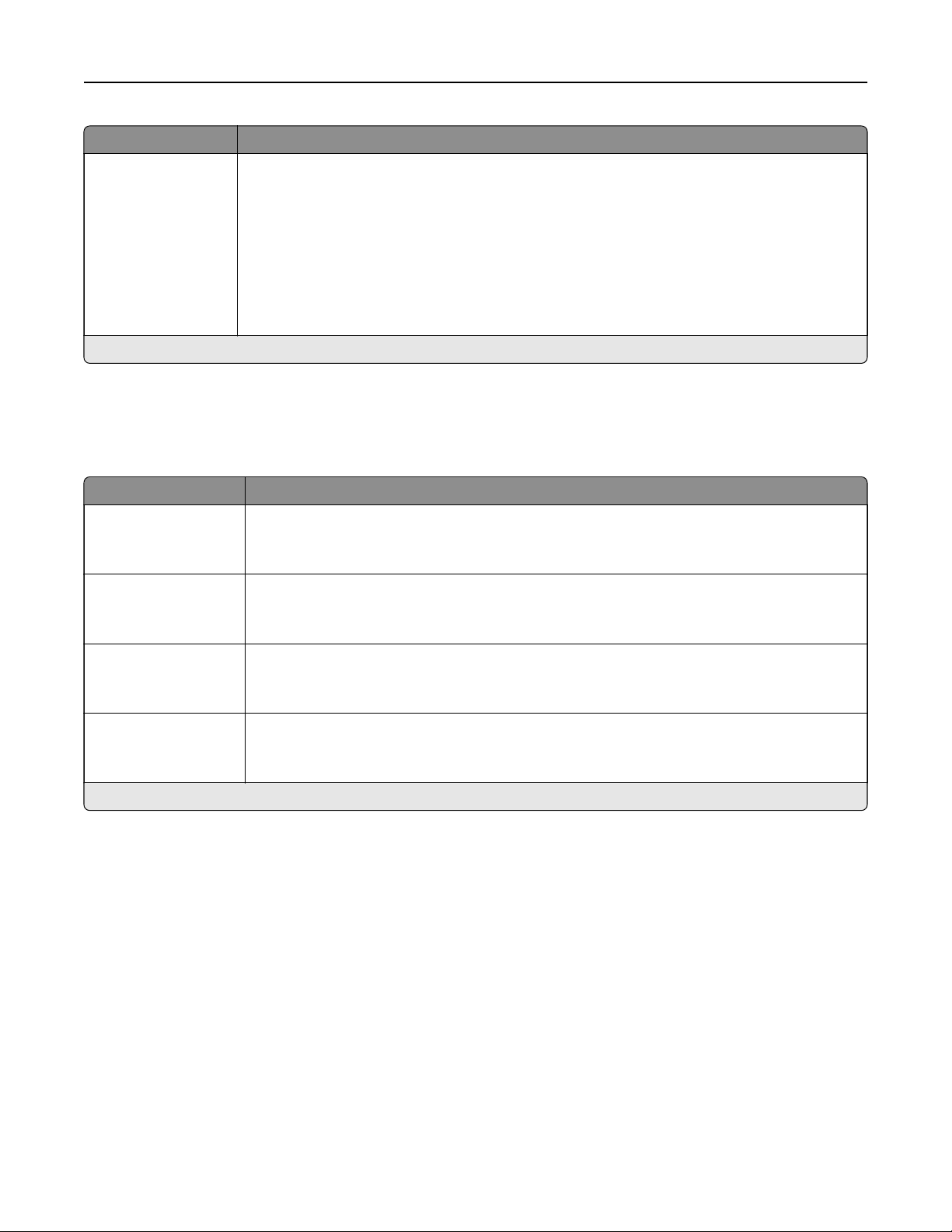
Utiliser les menus de l'imprimante 92
Option de menu Description
Changer format
Hors fonction
Lettre US/A4
Liste complète*
Configurer
chargé dans aucune source d'alimentation papier.
Remarques :
• Sur Hors fonction, l'imprimante invite l'utilisateur à charger le format de papier demandé.
l'imprimante pour changer un format de papier
spécifié
si le format demandé n'est
• Lettre US/A4 permet d'imprimer un document A4 au format Lettre US lorsque vous chargez
du papier Lettre US et des travaux au format Lettre US sur du papier A4 lorsque vous
chargez du papier A4.
• Liste complète remplace Lettre US/A4.
Remarque : Si un astérisque (*) apparaît à côté d'une valeur, cela indique qu'il s'agit du paramètre usine par défaut.
Configuration du support
Configuration générale
Option de menu Description
unités de mesure
Pouces
Millimètres
Largeur portrait
3,00-14,17 po (8,50*)
76-360 mm (216*)
Préciser l'unité de mesure du papier universel.
Remarque : Pouces est le paramètre d'usine par défaut appliqué aux Etats-Unis. Millimètres
est le paramètre d'usine par défaut international.
la largeur portrait du papier universel.
Définir
Hauteur portrait
3,00-14,17 po (14*)
76-360 mm (356*)
Sens d'alimentation
Bord court*
Bord long
Remarque : Si un astérisque (*) apparaît à côté d'une valeur, cela indique qu'il s'agit du paramètre usine par défaut.
Définir la hauteur portrait du papier universel.
Configurer
Remarque : Bord long s'ache uniquement lorsque le bord le plus long est plus court que la
largeur maximale prise en charge.
l'imprimante pour saisir le papier par le bord court ou par le bord long.
Page 93

Utiliser les menus de l'imprimante 93
Formats de numérisation personnalisés
Option de menu Description
Format de numérisation personnalisé [x]
Nom du format de numérisation
Largeur
1 à 8,50 po (8,50*)
25 à 216 mm (216*)
Hauteur
1 à 14 po (11*)
25 à 356 mm (279*)
Orientation
Portrait*
Paysage
2 numérisations par côté
Désactiver*
Activé
Remarque : Si un astérisque (*) apparaît à côté d'une valeur, cela indique qu'il s'agit du paramètre usine par défaut.
Attribuer un nom de format de numérisation et
numérisation.
configurer
les paramètres de
Types de supports
Option de menu Description
Papier ordinaire
Bristol
Recyclé
Etiquettes
Qualité
Enveloppe
Papier à en-tête
Préimprimé
Papier couleur
Léger
Lourd
Indiquer la texture, le grammage et l'orientation du papier chargé.
Copie
Paramètres copie par défaut
Option de menu Description
Type de contenu
Te xt e
Texte/Photo*
Photo
Graphiques
Remarque : Si un astérisque (*) apparaît à côté d'une valeur, cela indique qu'il s'agit du paramètre usine par défaut.
Améliorer le résultat de l'impression en fonction du contenu du document
d'origine.
Page 94

Utiliser les menus de l'imprimante 94
Option de menu Description
Faces
Recto sur recto*
Recto sur recto verso
Pages par face
Désactivé*
Portrait 2 pages/1
Portrait 4 pages/1
Paysage 2 pages/1
Paysage 4 pages/1
Imprimer les bordures des pages
Désactivé*
Activé
Assembler
Désactivé [1,1,1,2,2,2]
Activé [1,2,1,2,1,2]*
Taille « Copier depuis »
[Liste des formats de papier]
Source « Copier vers »
Tiroir [x] (1*)
Chargeur manuel
Adaptation automatique du format
Spécifier
Indiquer le nombre de pages à imprimer sur une seule face d'une feuille.
Placer une bordure autour de chaque image lors de l'impression de plusieurs
pages sur une seule page.
Imprimer plusieurs copies en respectant l'ordre
Spécifier
Remarque : Le format Lettre est le paramètre appliqué par défaut aux Etats-
Unis. A4 correspond au format international par défaut.
Indiquer la source d'alimentation papier du travail de copie.
le comportement de numérisation en fonction du document d'origine.
défini.
le format de papier du document d'origine.
Intensité
1 à 9 (5*)
Nombre de copies
1-9999 (1*)
Remarque : Si un astérisque (*) apparaît à côté d'une valeur, cela indique qu'il s'agit du paramètre usine par défaut.
Ajuster l'intensité de l'image numérisée.
le nombre de copies.
Définir
Traitement avancé de l'image
Option de menu Description
Contraste
Adapté au contenu*
‑0
‑1
‑2
‑3
‑4
‑5
Retrait de l'arrière-plan
Niveau
‑4 à 4 (0*)
Remarque : Si un astérisque (*) apparaît à côté d'une valeur, cela indique qu'il s'agit du paramètre usine par défaut.
Préciser le contraste de la sortie.
Régler la quantité d'arrière-plan visible sur une image numérisée.
Page 95

Utiliser les menus de l'imprimante 95
Option de menu Description
Numériser bord à bord
Désactivé*
Activé
Remarque : Si un astérisque (*) apparaît à côté d'une valeur, cela indique qu'il s'agit du paramètre usine par défaut.
Permettre la numérisation bord à bord du document d'origine.
Télécopie
Paramètres par défaut de télécopie
Mode Télécopie
Option de menu Description
Mode Télécopie
Télécopie
Serveur de télécopie
Désactivé
Sélectionner un mode Télécopie.
Remarques :
• En fonction de votre modèle d'imprimante, les paramètres usine par défaut peuvent
varier.
• Serveur de télécopie est disponible uniquement sur certains modèles d'imprimante.
Configuration de la télécopie
Paramètres généraux de télécopie
Option de menu Description
Nom du télécopieur
N° de télécopieur
ID télécopie
Nom du télécopieur
N° de télécopieur*
Utilisation de la mémoire
Toutes les réceptions
Les réceptions les plus fréquentes
Egal*
Les envois les plus fréquents
Tous les envois
Annuler des télécopies
Autoriser*
Ne pas autoriser
Remarque : Si un astérisque (*) apparaît à côté d'une valeur, cela indique qu'il s'agit du paramètre usine par défaut.
Identifier
Identifier
Indiquer aux destinataires de la télécopie le nom ou le numéro de votre
télécopieur.
Définir la quantité de mémoire interne de l'imprimante mémoire allouée à la
télécopie.
Remarque : Cette option évite les conditions de mémoire tampon et
l'échec de l'envoi des télécopies.
Annuler les télécopies sortantes avant leur transmission ou annuler les
télécopies entrantes avant la fin de leur impression.
votre télécopieur.
votre numéro de télécopieur.
Page 96

Utiliser les menus de l'imprimante 96
Option de menu Description
Masquer le numéro de télécopie
Désactivé*
A partir de la gauche
A partir de la droite
Chires
Activer la détection de la ligne connectée
Optimiser compta. télécopies
Transmission télécopie
Remarque : Si un astérisque (*) apparaît à côté d'une valeur, cela indique qu'il s'agit du paramètre usine par défaut.
à masquer
0-58 (0*)
Activé*
Désactiver
T.3 8
Analogique
G.711
etherFAX
Préciser le format utilisé pour masquer le numéro d'une télécopie sortante.
Préciser le nombre de
sortante.
Déterminer si une ligne téléphonique est connectée à l'imprimante.
Remarque : La détection a lieu lors de la mise sous tension de l'imprimante
et avant chaque appel.
Configurer
pieurs.
Définir
Remarques :
le télécopieur
la méthode de transmission des télécopies.
chires
à masquer dans le numéro d'une télécopie
qu'il soit compatible avec d'autres téléco-
afin
• Cette option de menu s'ache uniquement si une licence etherFAX ou
Fax over IP (FoIP) est installée sur l'imprimante.
• En fonction de votre modèle d'imprimante, les paramètres usine par
défaut peuvent varier.
Paramètres de télécopie HTTPS
Remarque : Ce menu apparaît uniquement si l'option Transmission télécopie est définie sur etherFAX.
Option de menu Description
URL de service HTTPS
Proxy HTTPS
Utilisateur proxy HTTPS Spécifier le nom d'utilisateur et le mot de passe du serveur proxy.
Mot de passe proxy HTTPS
Chirement d'envoi de télécopie
Désactivé
Activé*
Requis
Chirement de réception de télécopie
Désactivé
Activé*
Requis
Etat de la télécopie HTTPS Acher l'état de la communication etherFAX.
Remarque : Si un astérisque (*) apparaît à côté d'une valeur, cela indique qu'il s'agit du paramètre usine par défaut.
Spécifier
Spécifier
Activer le chirement pour les télécopies sortantes.
Activer le chirement pour les télécopies entrantes.
l'URL de service etherFAX.
l'URL d'un serveur proxy.
Page 97

Utiliser les menus de l'imprimante 97
Paramètres d'envoi de télécopie
Option de menu Description
Résolution
Standard*
Supérieure
Super Fine
Ultra Fine
Format d'origine
[Liste des formats de papier] (Formats
diérents*)
Orientation
Portrait*
Paysage
Faces
Désactivé*
Bord court
Bord long
Type de contenu
Te xt e*
Te xt e/ P h ot o
Photo
Graphiques
Intensité
1-9 (5*)
Régler la résolution des images numérisées.
Remarque : Une haute résolution augmente la durée de transmission de la
télécopie et requiert plus de mémoire.
Spécifier le format du document d'origine.
Spécifier
Remarque : Cette option de menu apparaît uniquement sur certains
modèles d'imprimante.
Spécifier l'orientation du document d'origine lors de la numérisation sur les
deux faces du document.
Remarque : Cette option de menu apparaît uniquement sur certains
modèles d'imprimante.
Améliorer le résultat de l'impression en fonction du contenu du document
d'origine.
Ajuster l'intensité de l'image numérisée.
l'orientation du document d'origine.
Derrière un PABX
Activer
Désactivé*
Mode de numérotation
Tonalité*
Impulsion
Remarque : Si un astérisque (*) apparaît à côté d'une valeur, cela indique qu'il s'agit du paramètre usine par défaut.
Régler l'imprimante de sorte qu'elle compose le numéro de télécopie sans
attendre de reconnaître la tonalité.
Remarque : Un autocommutateur téléphonique privé (PABX) est un réseau
téléphonique qui permet à un seul numéro d'accès d'orir plusieurs lignes
aux appelants externes.
Spécifier le mode de numérotation pour les télécopies entrantes ou sortantes.
Traitement avancé de l'image
Option de menu Description
Equilibre des couleurs
Cyan - Rouge
-4 à 4 (0*)
Magenta - Vert
-4 à 4 (0*)
Jaune - Bleu
-4 à 4 (0*)
Remarque : Si un astérisque (*) apparaît à côté d'une valeur, cela indique qu'il s'agit du paramètre usine par défaut.
Régler l'intensité des couleurs pendant la numérisation.
Page 98

Utiliser les menus de l'imprimante 98
Option de menu Description
Contraste
Adapté au contenu*
0
1
2
3
4
5
Retrait de l'arrière-plan
Niveau
‑4 à 4 (0*)
Numériser bord à bord
Activer
Désactivé*
Remarque : Si un astérisque (*) apparaît à côté d'une valeur, cela indique qu'il s'agit du paramètre usine par défaut.
Régler le contraste de la sortie.
Régler la quantité d'arrière-plan visible sur une image numérisée.
Permettre la numérisation bord à bord du document d'origine.
Contrôles admin
Option de menu Description
Rappel automatique
0-9 (5*)
Régler le nombre de tentatives de recomposition en fonction des
niveaux d'activité des télécopieurs du destinataire.
Intervalle de recomposition
1-200 minutes (3*)
Activer ECM
Activé*
Désactiver
Activer les numérisations de télécopie
Activé*
Désactiver
Pilote vers télécopie
Activé*
Désactiver
Autoriser l'enregistrement en tant que raccourci
Activé*
Désactiver
Vitesse maximale
33600*
14400
9600
4800
2400
Augmenter le temps entre chaque tentative de recomposition pour
augmenter les chances de réussite de l'envoi de télécopies.
Active le mode de correction des erreurs (ECM) pour les télécopies.
Remarque : Le mode ECM détecte et corrige les erreurs qui
surviennent lors du processus de transmission de la télécopie à
cause des parasites de la ligne téléphonique et de la faible
intensité du signal.
Télécopier des documents numérisés à partir de l'imprimante.
Autoriser le pilote à imprimante à envoyer des télécopies.
Enregistrer des numéros de télécopie en tant que raccourcis sur
l'imprimante.
la vitesse d'envoi maximale pour la télécopie.
Définir
Remarque : Si un astérisque (*) apparaît à côté d'une valeur, cela indique qu'il s'agit du paramètre usine par défaut.
Page 99

Utiliser les menus de l'imprimante 99
Option de menu Description
Activer les numérisations de télécopies couleur
Désactivé par défaut*
Activé par défaut
Ne jamais utiliser
Toujours utiliser
Convertir automatiquement les télécopies
couleur en télécopies mono
Activé*
Désactiver
Confirmer le numéro de télécopie
Désactivé*
Activer
Préfixe Définir
Remarque : Si un astérisque (*) apparaît à côté d'une valeur, cela indique qu'il s'agit du paramètre usine par défaut.
Activer les numérisations couleur pour la télécopie.
Convertir en noir et blanc toutes les télécopies couleur sortantes.
Demander à l'utilisateur de confirmer le numéro de télécopie.
un
préfixe
d'appel.
Paramètres de réception de télécopie
Option de menu Description
Sonneries avant réponse
1-25 (3*)
Réduction automatique
Activé*
Désactiver
Définir le nombre de sonneries pour les télécopies entrantes.
Mettre les télécopies entrantes à l'échelle pour qu'elles s'adaptent à la page.
Alimentation papier
Tiroir [X]
Auto*
Faces
Activer
Désactivé*
Séparateurs
Aucun*
Avant le travail
Après le travail
Source séparateur
Tiroir [X] (1*)
Pied de page de télécopie
Activer
Désactivé*
Horodatage sur pied de page de télécopie
Recevoir*
Imprimer
Remarque : Si un astérisque (*) apparaît à côté d'une valeur, cela indique qu'il s'agit du paramètre usine par défaut.
Indiquer la source d'alimentation pour l'impression des télécopies
entrantes.
Eectuer
Indiquer si des séparateurs vierges doivent être insérés lors de l'impression.
Indiquer la source d'alimentation des séparateurs.
Imprimer les informations relatives à la transmission au bas de chaque page
d'une télécopie reçue.
Imprimer l'horodatage au bas de toutes les pages d'une télécopie reçue.
des impressions recto verso.
Page 100

Utiliser les menus de l'imprimante 100
Contrôles admin
Option de menu Description
Activer la réception de télécopie
Activé*
Désactiver
Activer la réception des télécopies couleur
Activé*
Désactiver
Activer l'ID de l'appelant
Activer
Désactivé*
Bloquer les télécopies anonymes
Activer
Désactivé*
Rép. activée
Toutes les sonneries*
Sonnerie simple seulement
Sonnerie double seulement
Sonnerie triple seulement
Sonnerie simple ou double seulement
Sonnerie simple ou triple seulement
Sonnerie double ou triple seulement
Configurer
Configurer
Acher le numéro de l'expéditeur de la télécopie entrante.
Bloquer les télécopies entrantes envoyées depuis des périphériques sans
ID de poste ou de télécopie déterminé.
Définir
l'imprimante pour la réception des télécopies.
l'imprimante pour la réception des télécopies couleur.
une sonnerie spéciale pour les télécopies entrantes.
Réponse auto
Activé*
Désactiver
Transfert télécopie
Imprimer*
Imprimer et transférer
Transférer
Transférer à
Destination 1
Destination 2
Vitesse maximale
33600*
14400
9600
4800
2400
Remarque : Si un astérisque (*) apparaît à côté d'une valeur, cela indique qu'il s'agit du paramètre usine par défaut.
Configurer l'imprimante pour la réception automatique des télécopies.
Indiquer si les télécopies reçues sont transférées ou non.
Spécifier
Remarque : Cet élément de menu s'ache uniquement lorsque l'option
Transfert télécopie est
Définir
la destination du transfert des télécopies reçues.
sur Imprimer et transférer ou Transférer.
définie
la vitesse de transmission maximale pour la télécopie.
